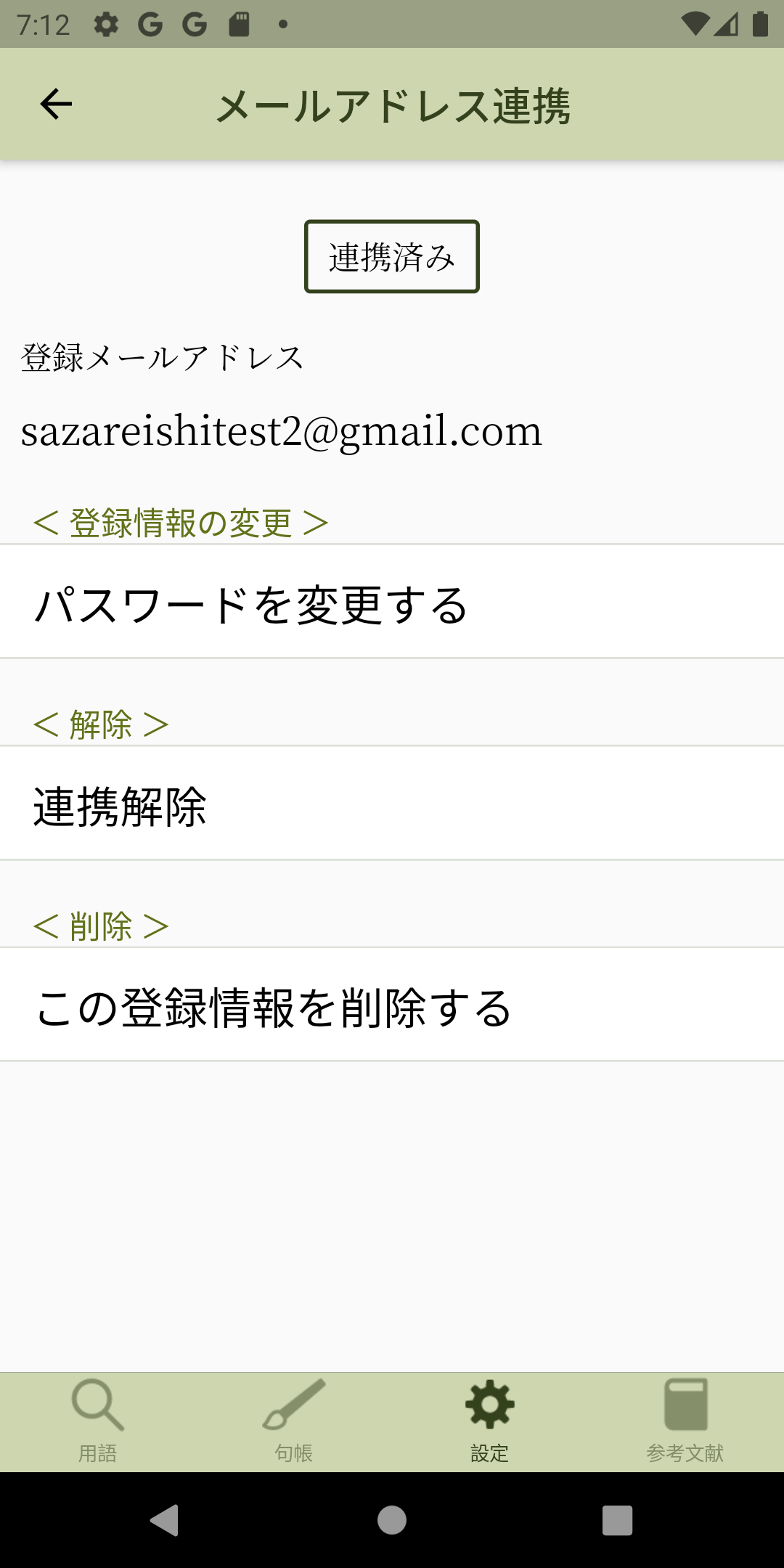ヘルプ
- 【基本的な使い方】メニュー
-
本アプリは基本機能である「検索」に加え、「句帳」「設定」などのメニューを切り替えて、それぞれの機能を使用します。
- 「検索」画面では、検索したい用語を入力して収録されている語句を調べます。
- 「句帳」画面では、自分で作成した句の登録・閲覧ができます。
- 「参考文献」画面では、本アプリの参考文献の閲覧ができます。
- 全ての用語一覧では用語の分類が、用語の分類ごとの一覧では更に細かい分類が、用語の横にラベル表示されます。
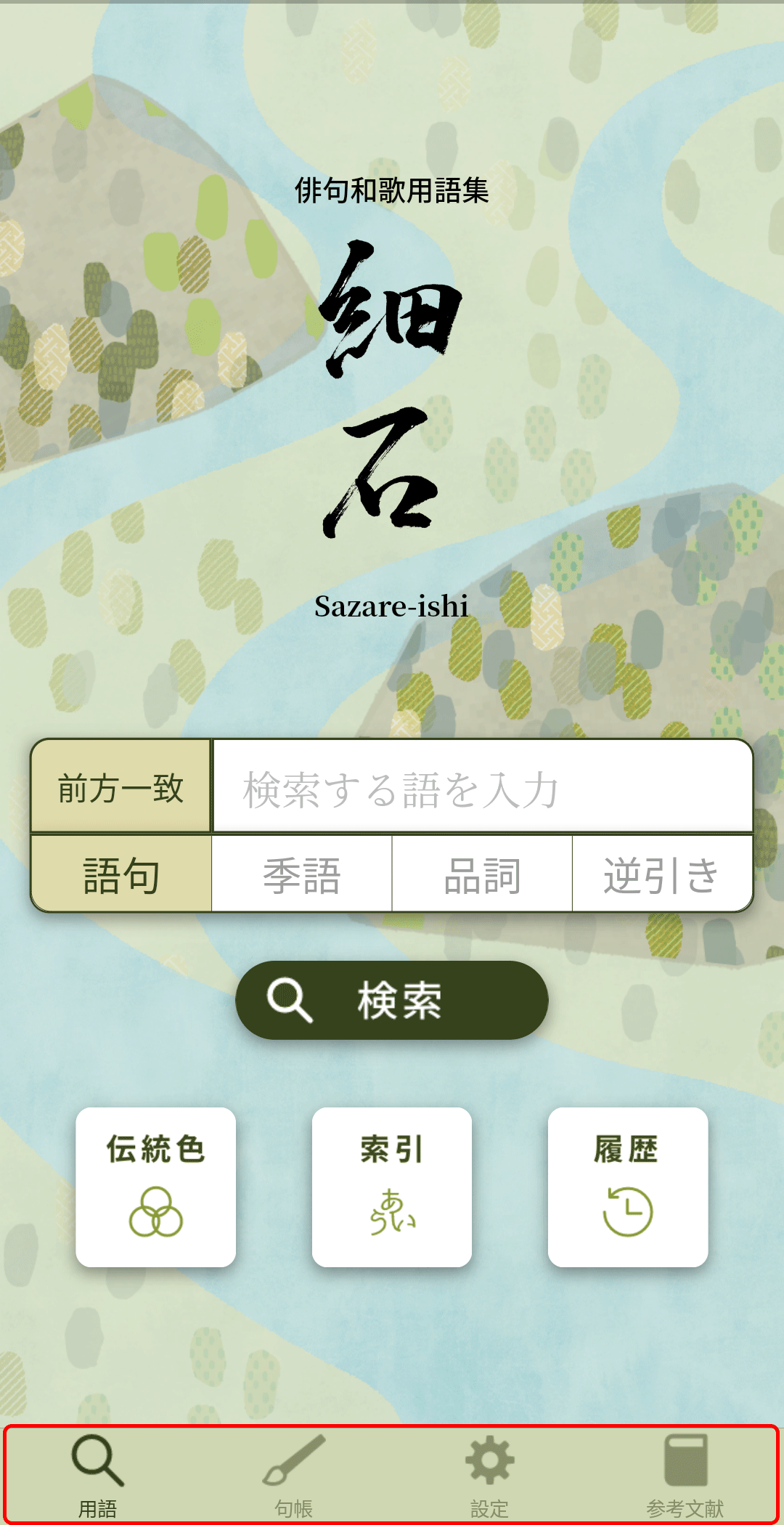
- 【用語の検索】 用語の意味を調べる
-
-
入力エリアをタップして調べたい用語を入力します。
※ひらがな、漢字どちらでも検索できます。
※「前方一致」をタップすると検索モードが切り替わります。(前方一致⇔部分一致) - 「検索」をタップします。
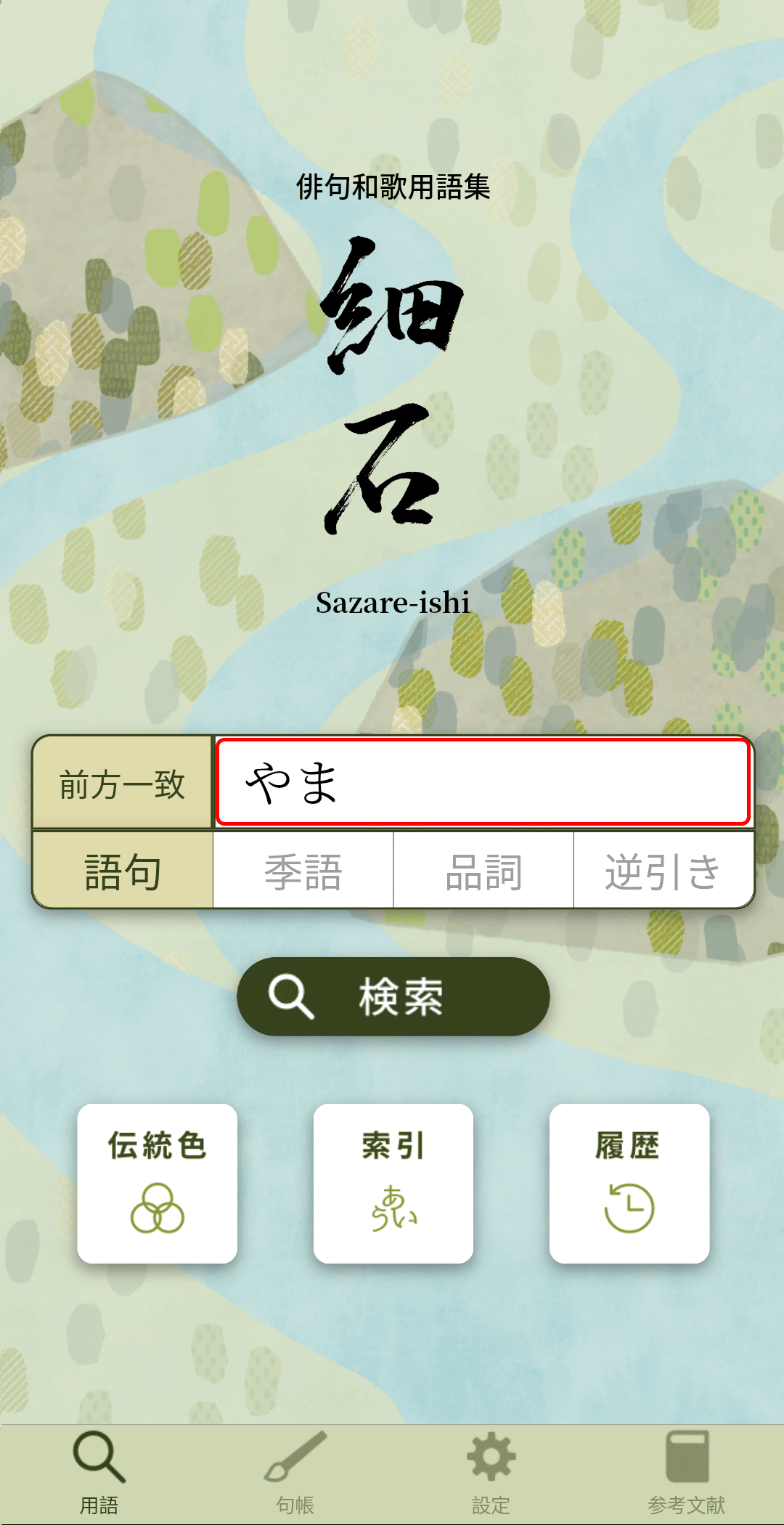
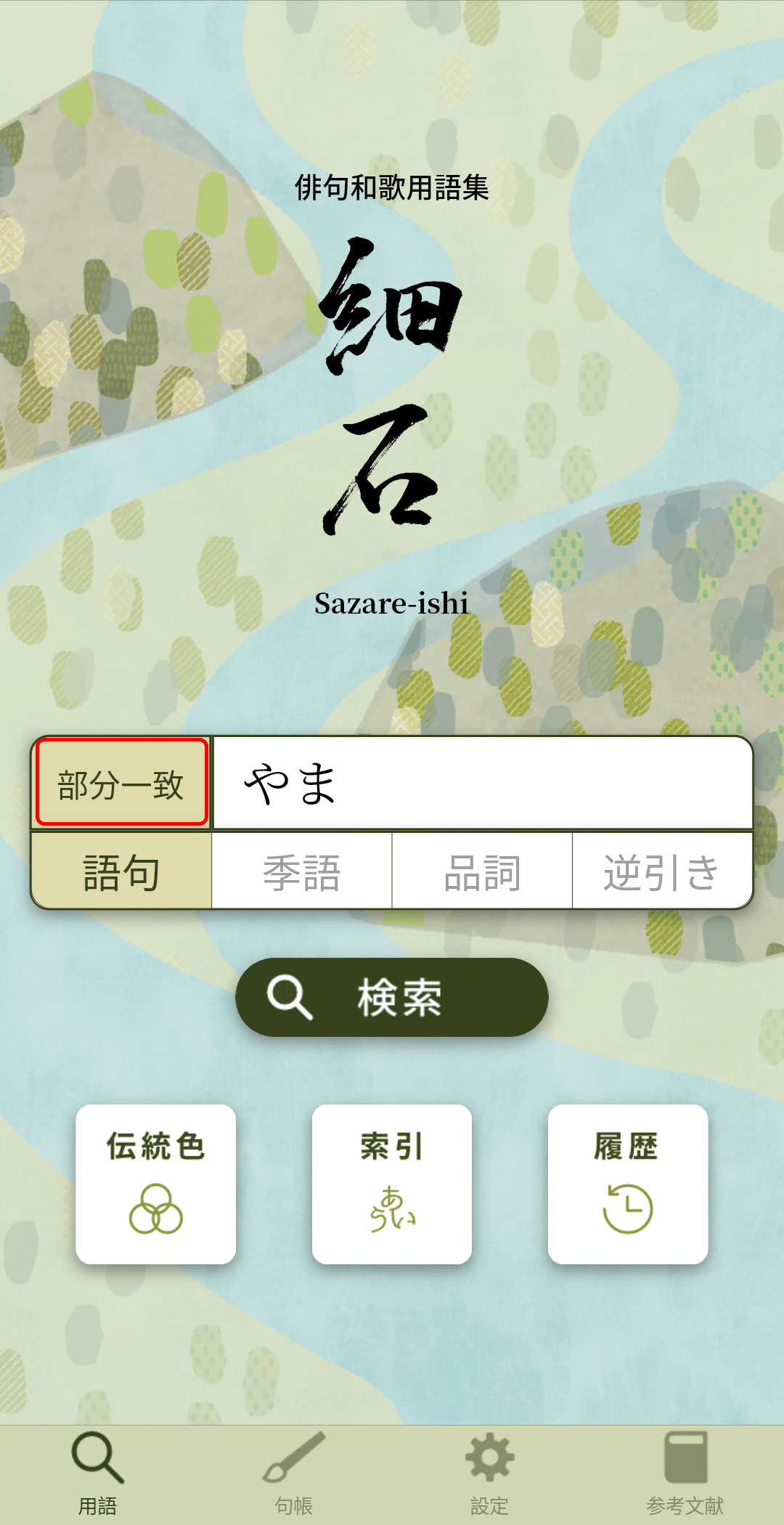
- 一度検索したことのある用語は履歴から選択できます。
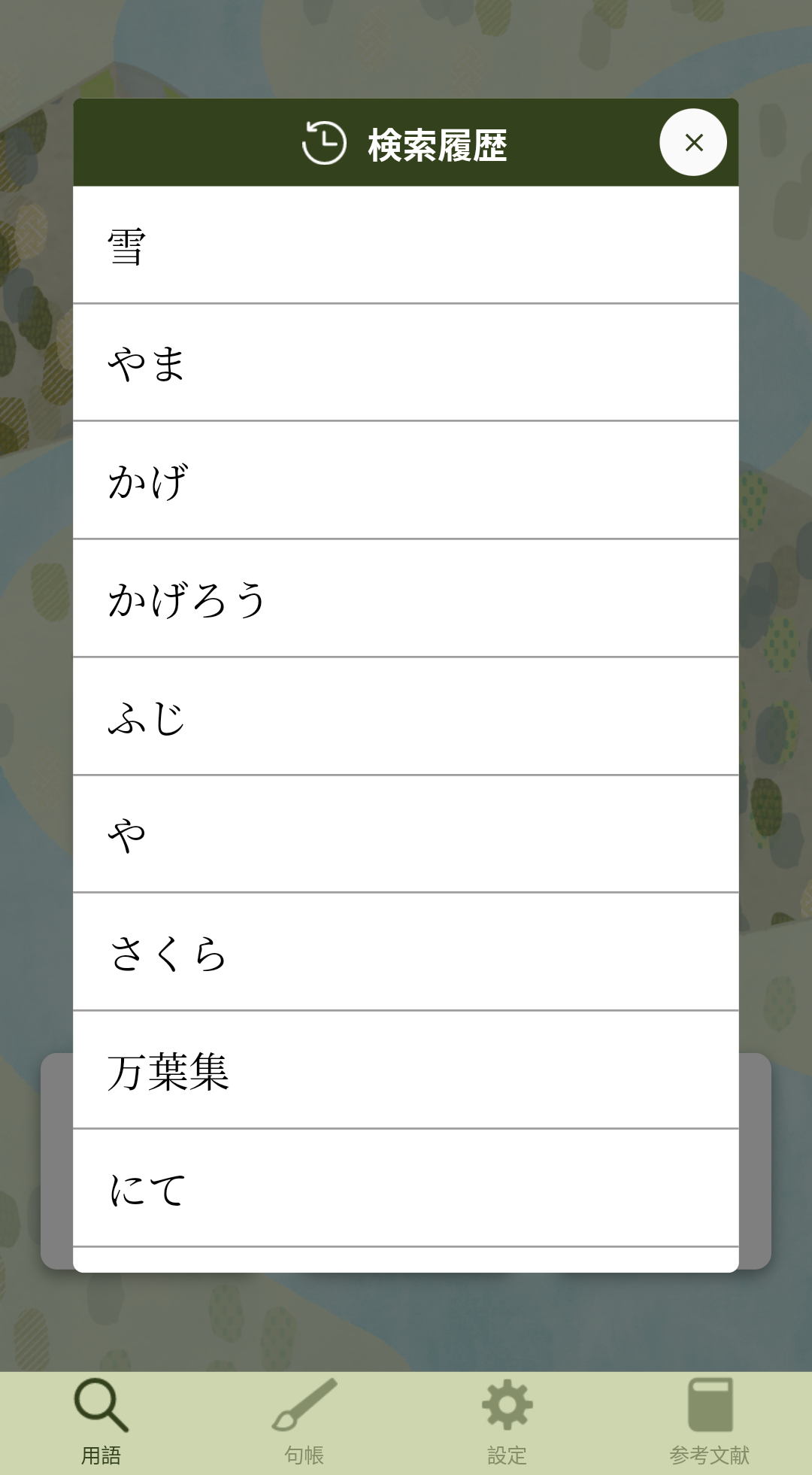
-
検索結果が用語の分類ごとに表示されます。
※前方一致では入力した文字で始まる用語がすべて表示されます。
※部分一致では入力した文字が含まれる用語がすべて表示されます。
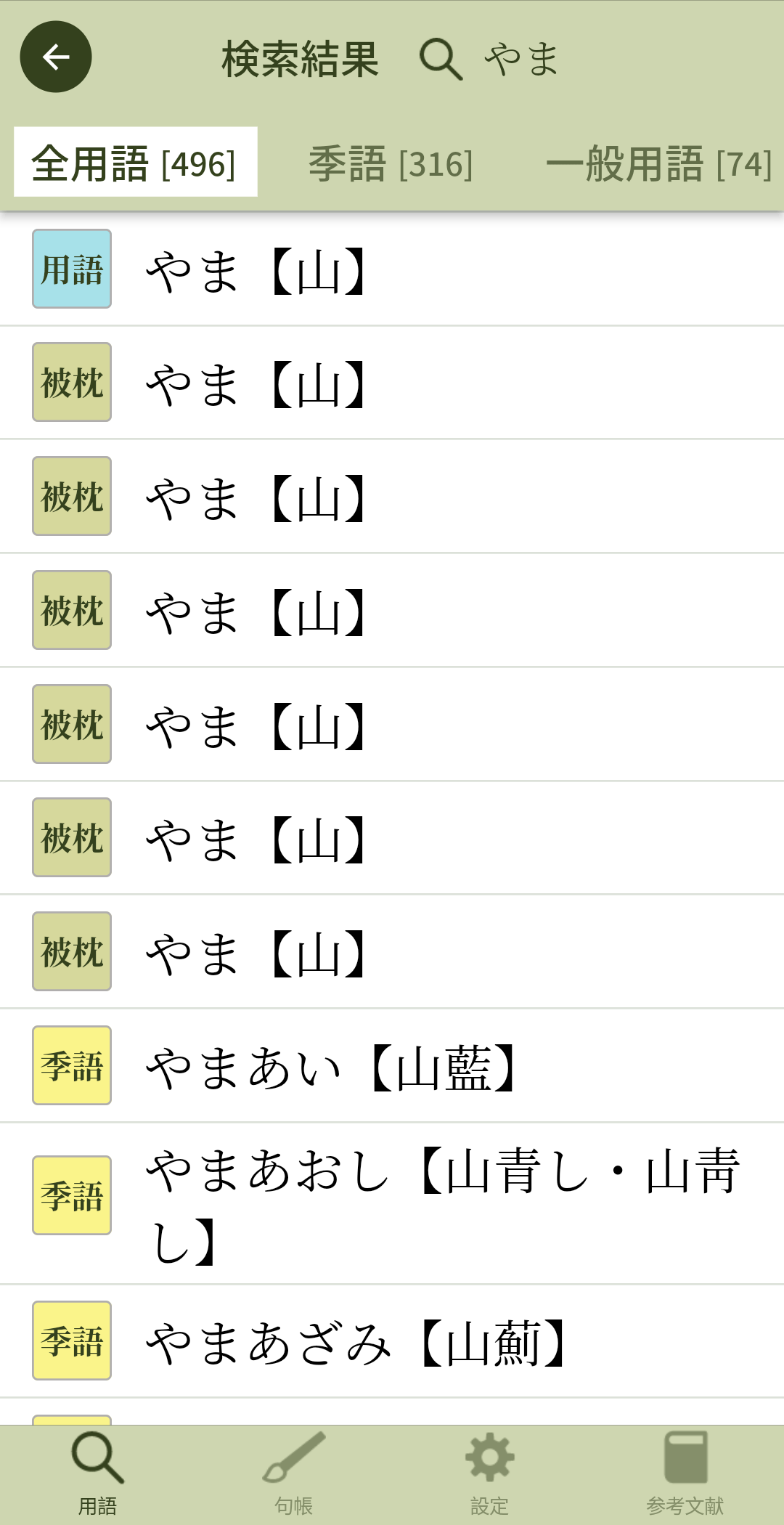
- 詳細を読みたい用語をタップすると用語説明画面が表示されます。

-
詳細タブの横には表示している用語の関連語のリストが表示されます。
※用語によってリストの内容が変わります。 - 「季語」:関連語、および同義語がすべて表示されます。
- 「歌枕」:用語が所在国の場合はその国に含まれる地域名が、地域名の場合は属する所在国がすべて表示されます。
- 「枕詞」:検索した枕詞に対応する被枕詞がすべて表示されます。
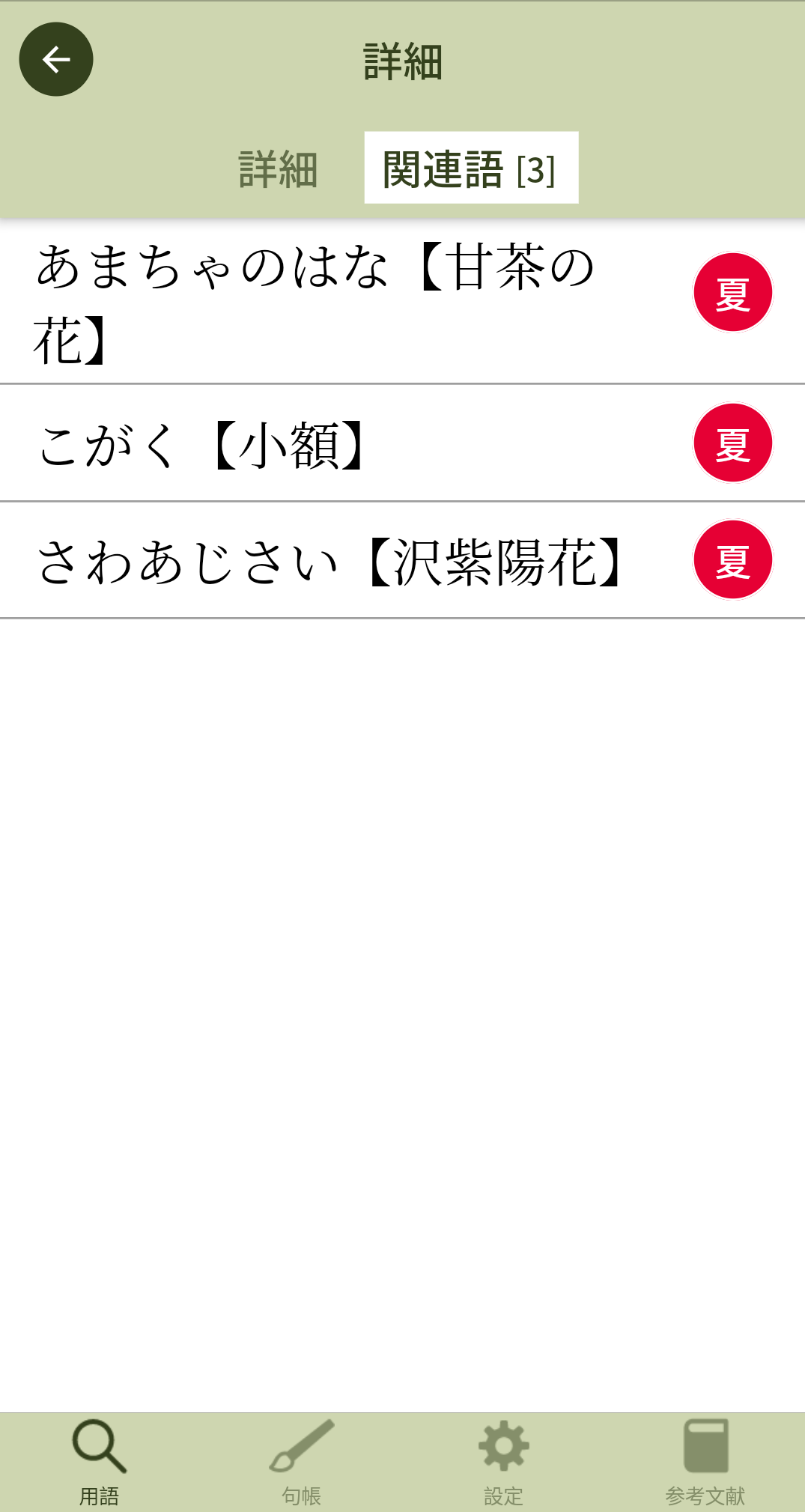
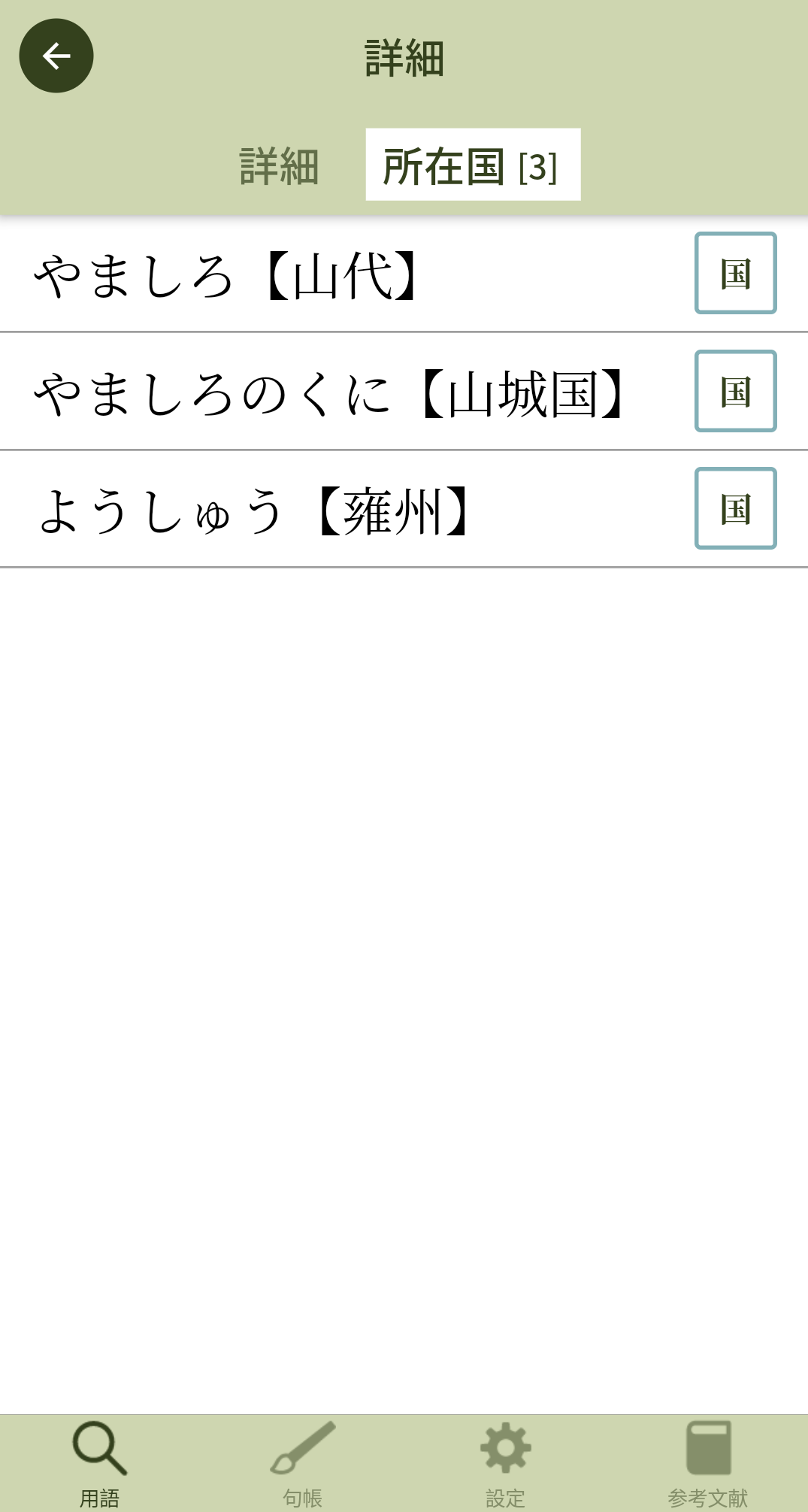
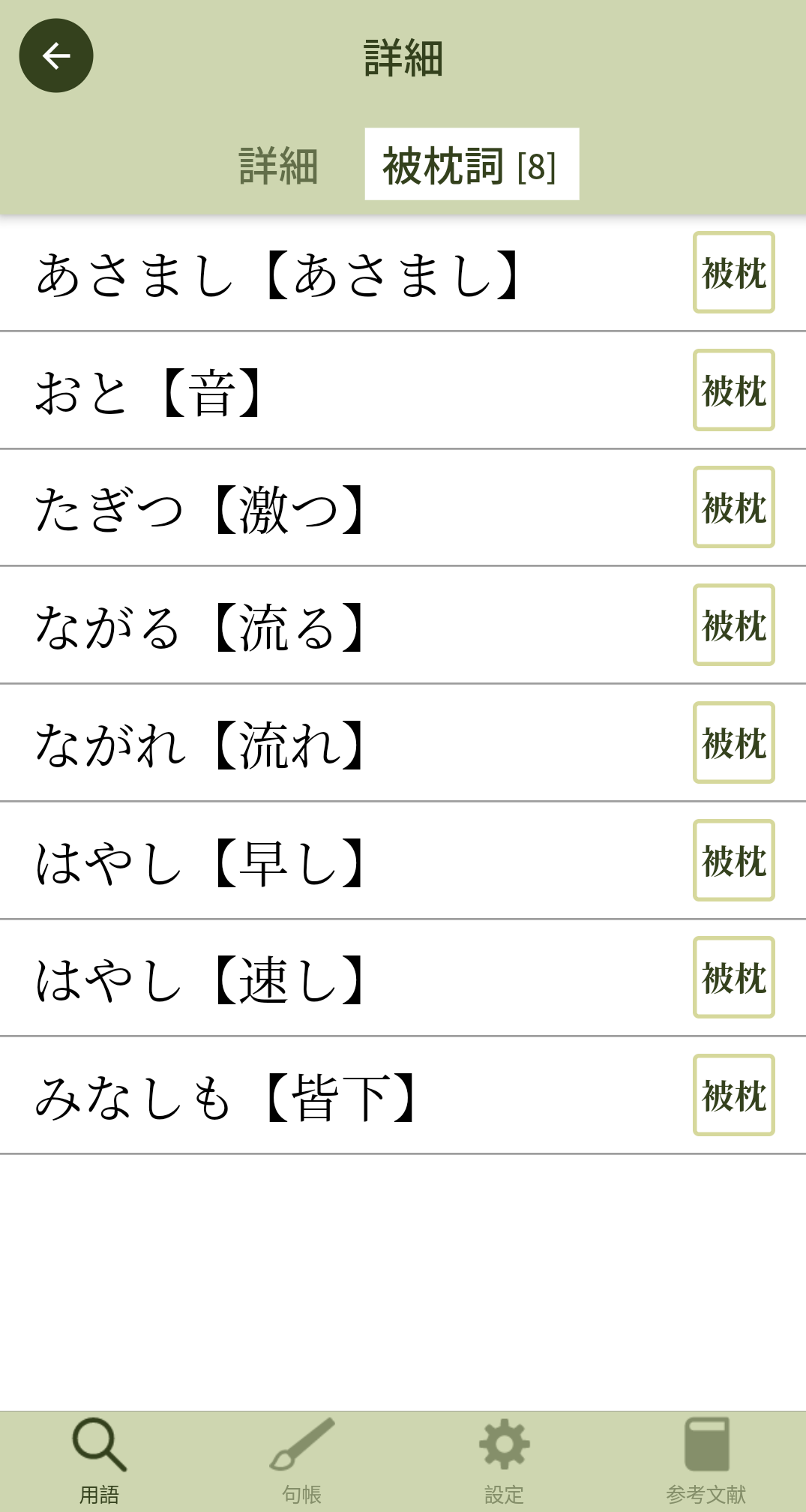
-
入力エリアをタップして調べたい用語を入力します。
- 【用語の検索】 索引から調べる
-
五十音の索引から用語を調べることができます。
- 「索引」をタップすると50音表が表示されます。濁音・半濁音への切り替えも可能です。
- 好きなかなをタップすると検索ができます。
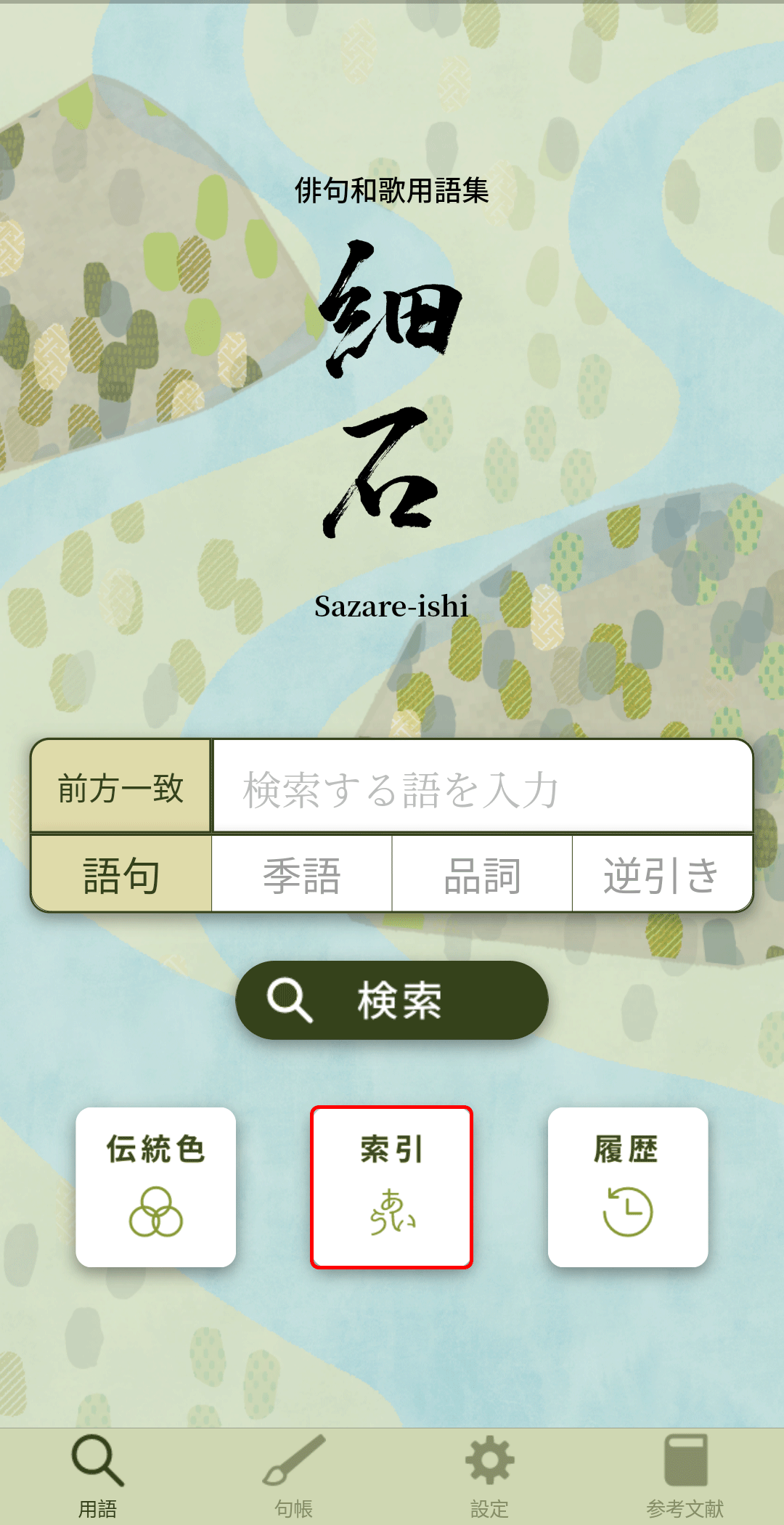
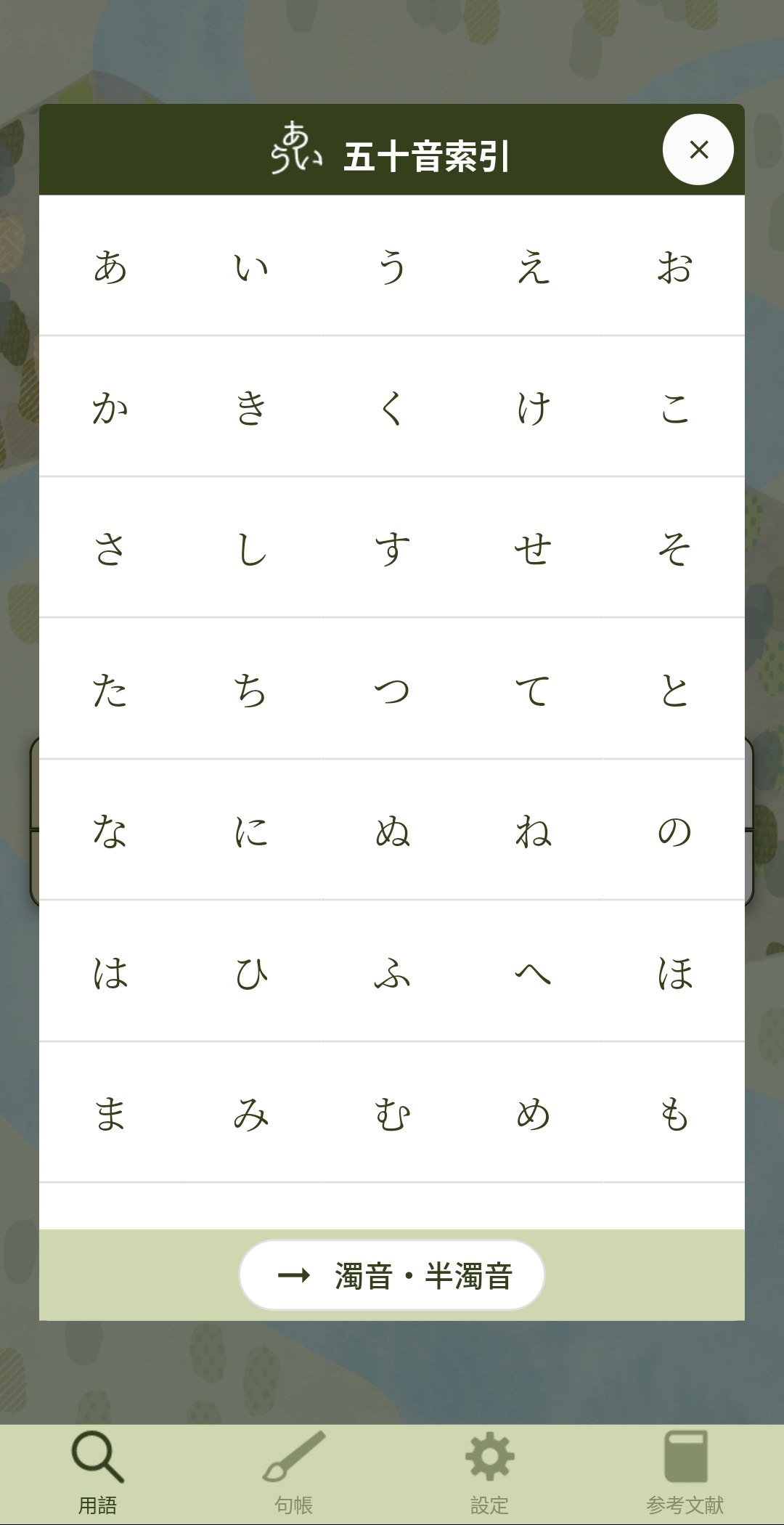
- 選択したかなと最初の文字が一致する用語が検索結果に表示されます。
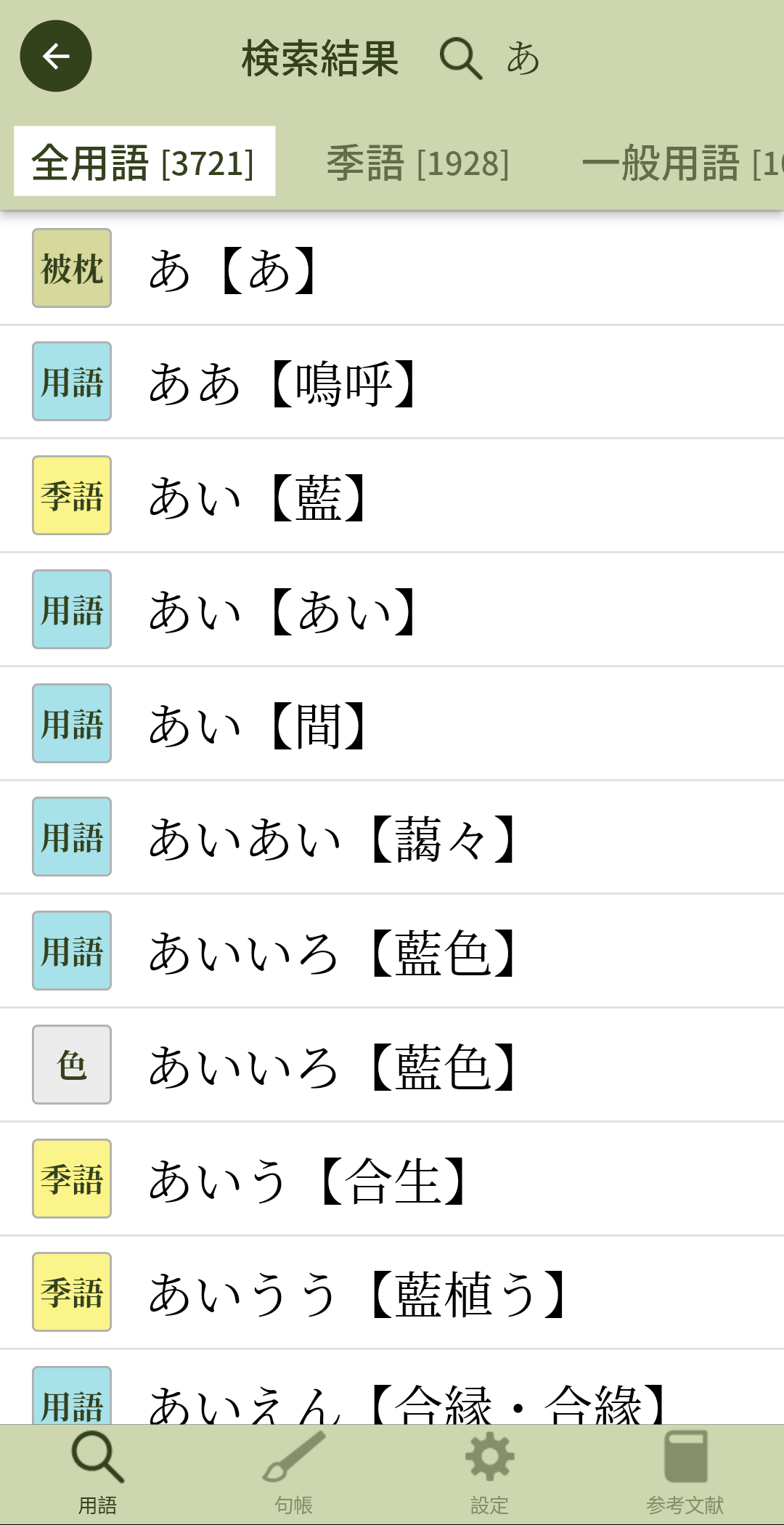
- 【用語の検索】 色から調べる
-
9種類の色系統から伝統色を検索することができます。
- 「伝統色」をタップすると色系統の一覧が表示されます。
- 好きな色をタップすると検索ができます。
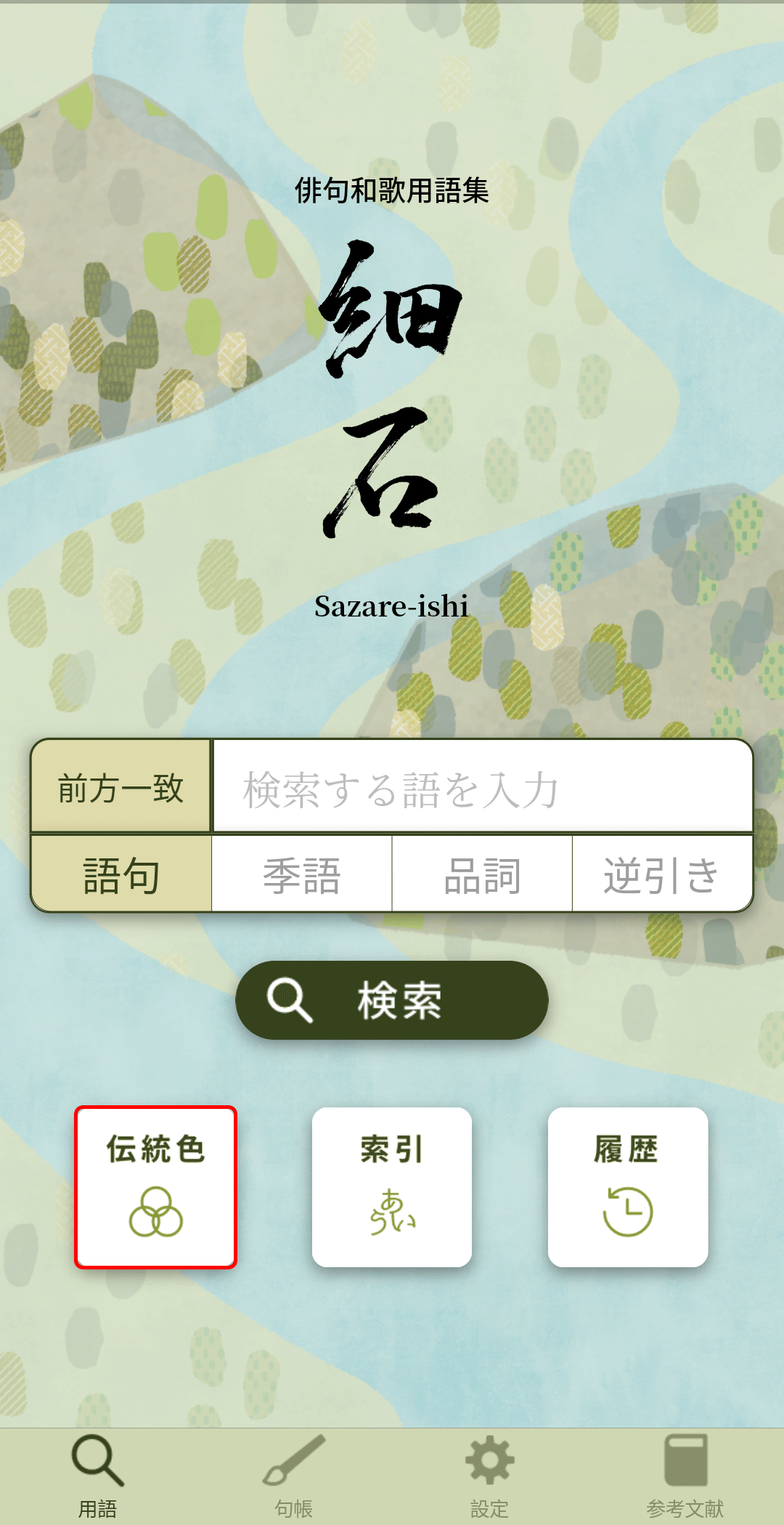
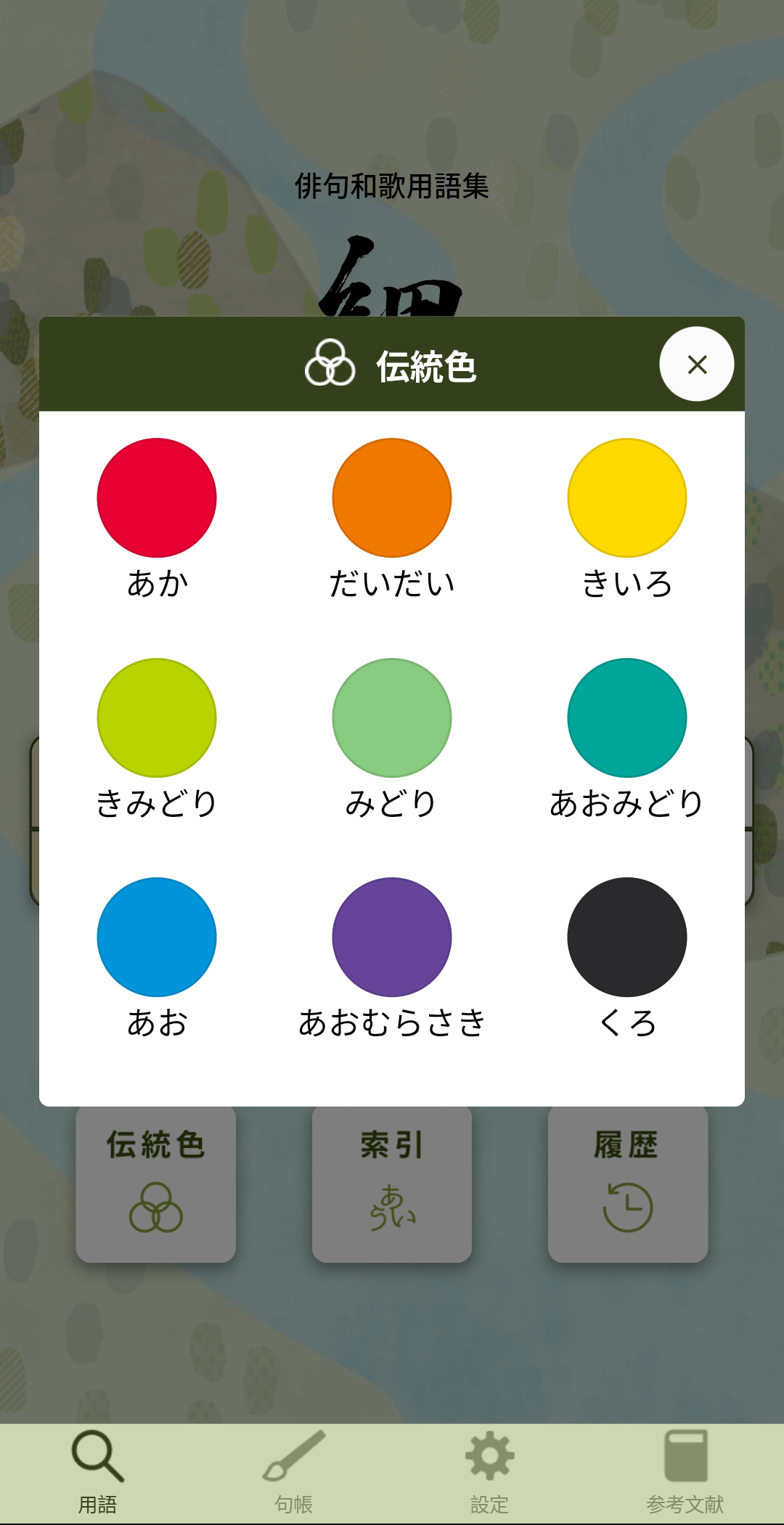
- 選択した色と同じ系統の伝統色が検索結果に表示されます。
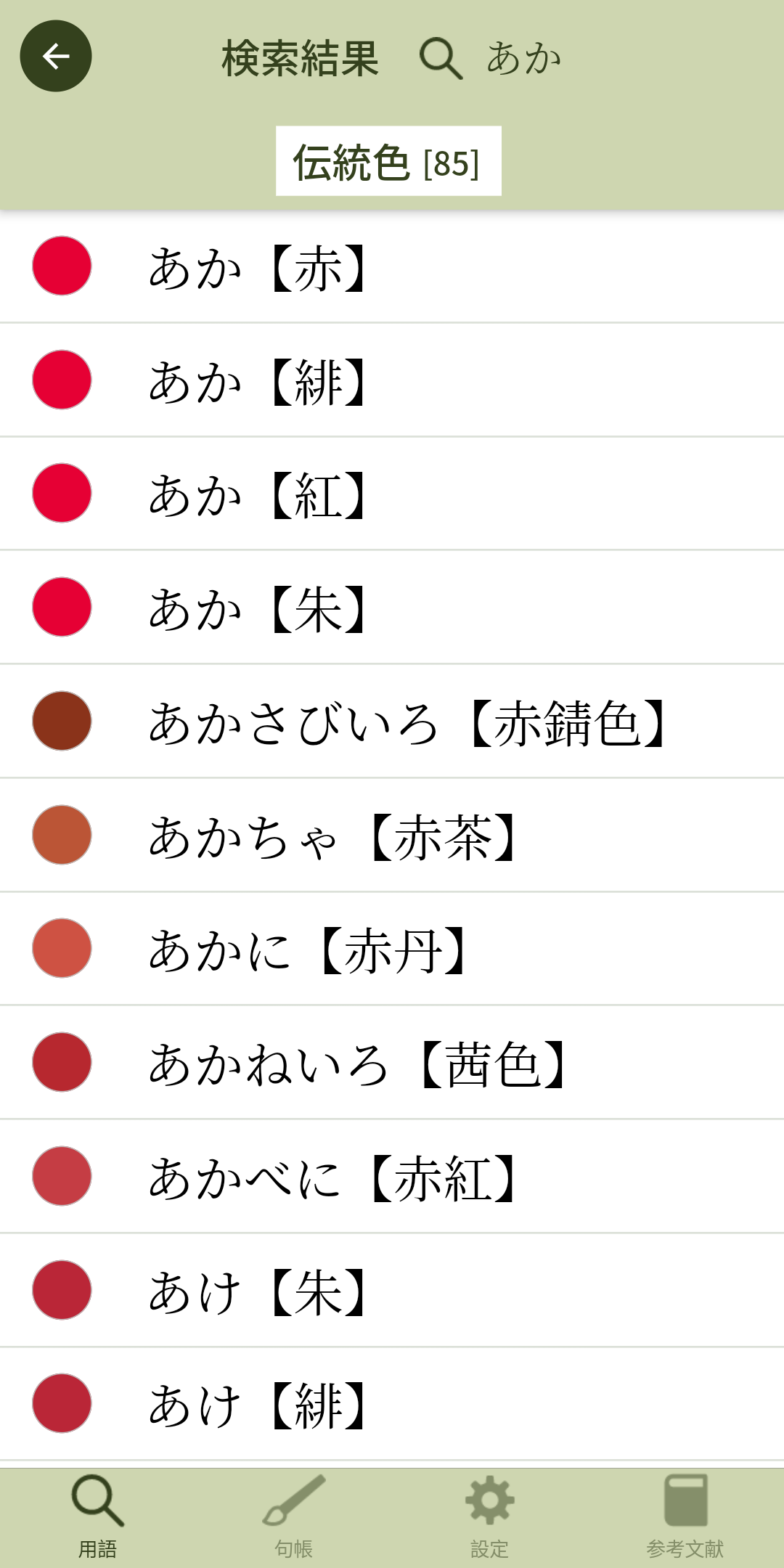
- 【用語の検索】 季節から季語一覧を表示する
-
五つの季節区分から季語一覧を表示することができます。
- 「季語」を選択し、「検索」ボタンの下に表示される「季語」をタップすると季節と分類の一覧が表示されます。
-
好きな季節、分類を一つずつ選択することができます。
※選択済みの分類をもう一度タップすると、その分類は非選択になります。
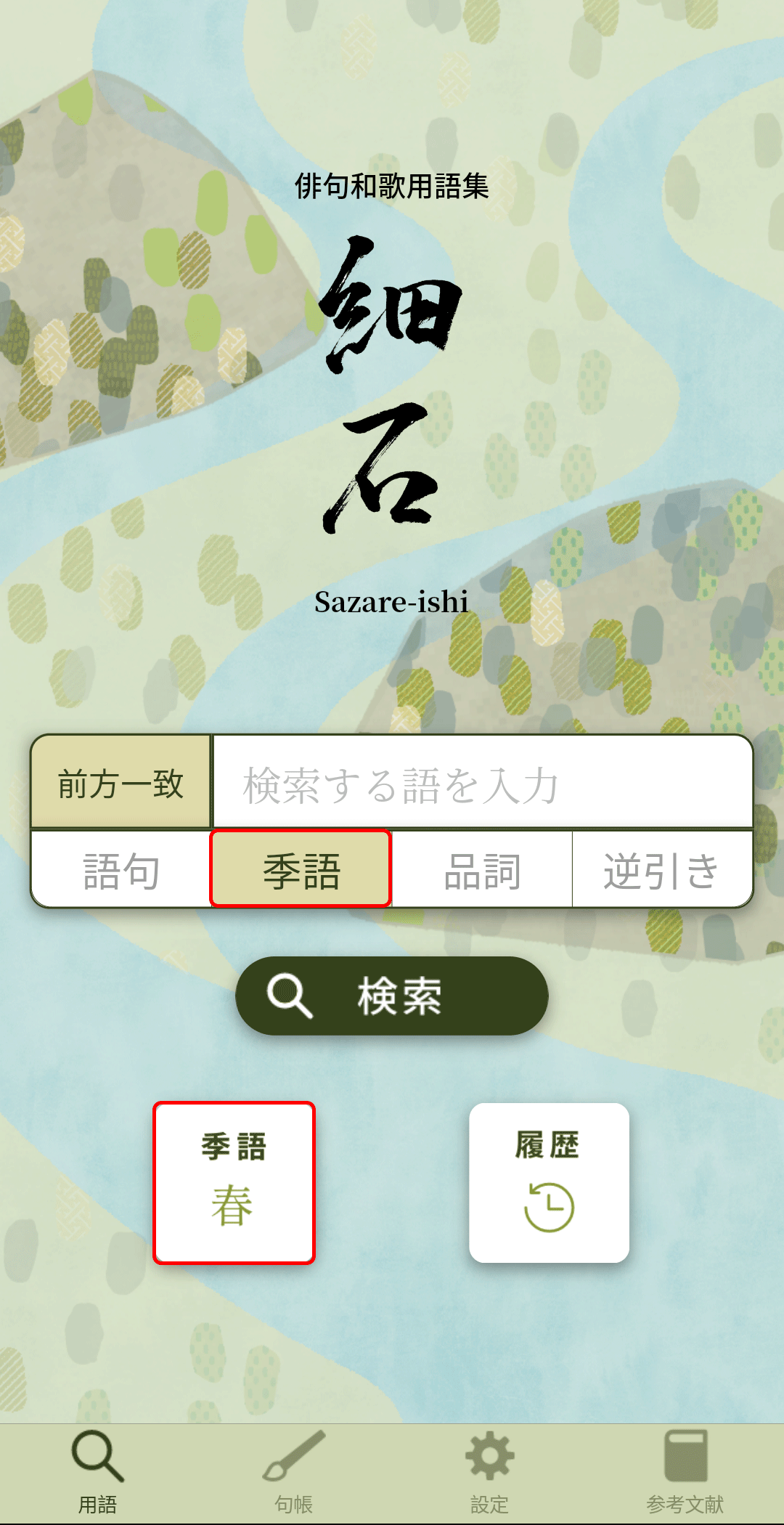
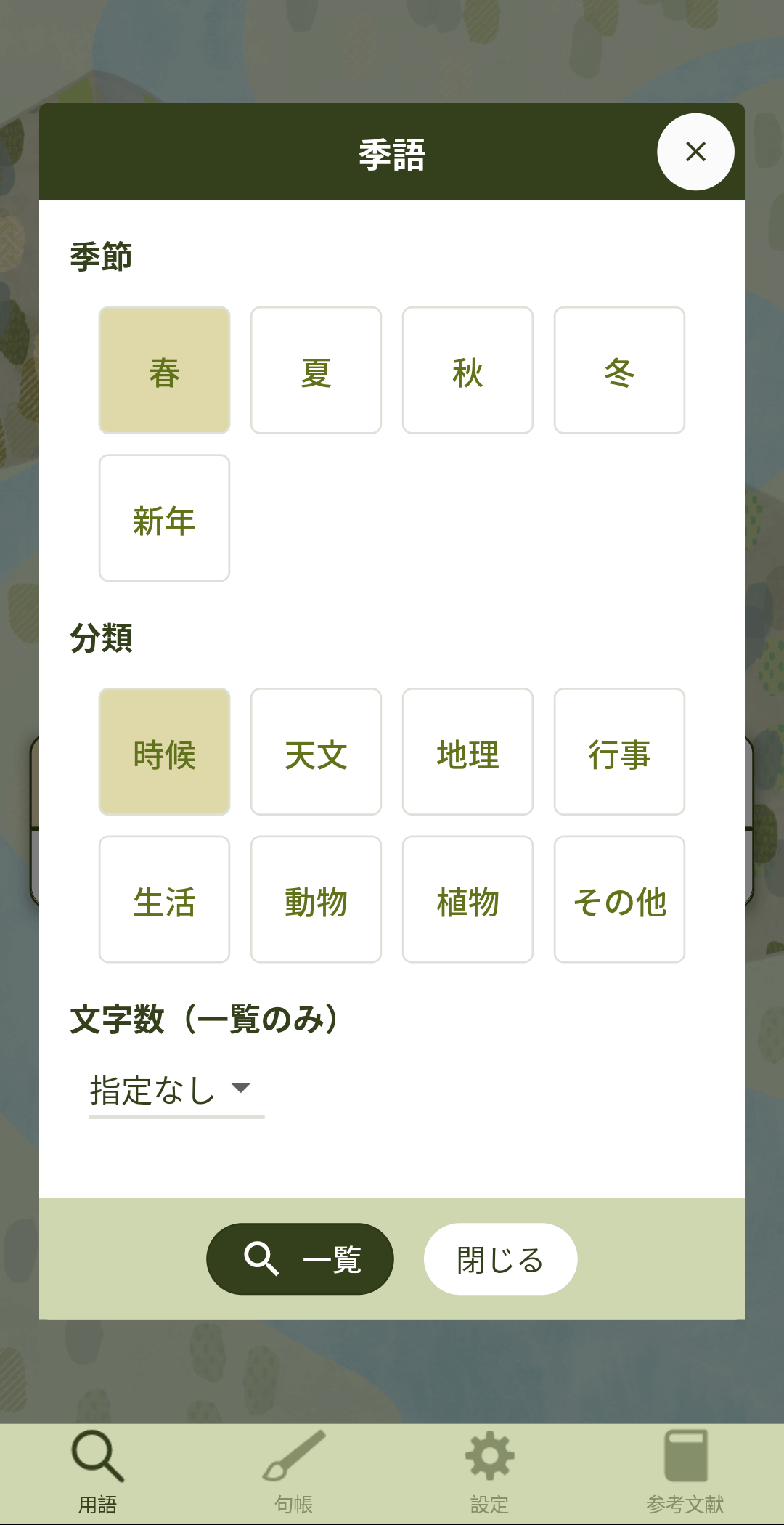
- 「一覧」をタップすると選択した季節、分類の季語が一覧で表示されます。
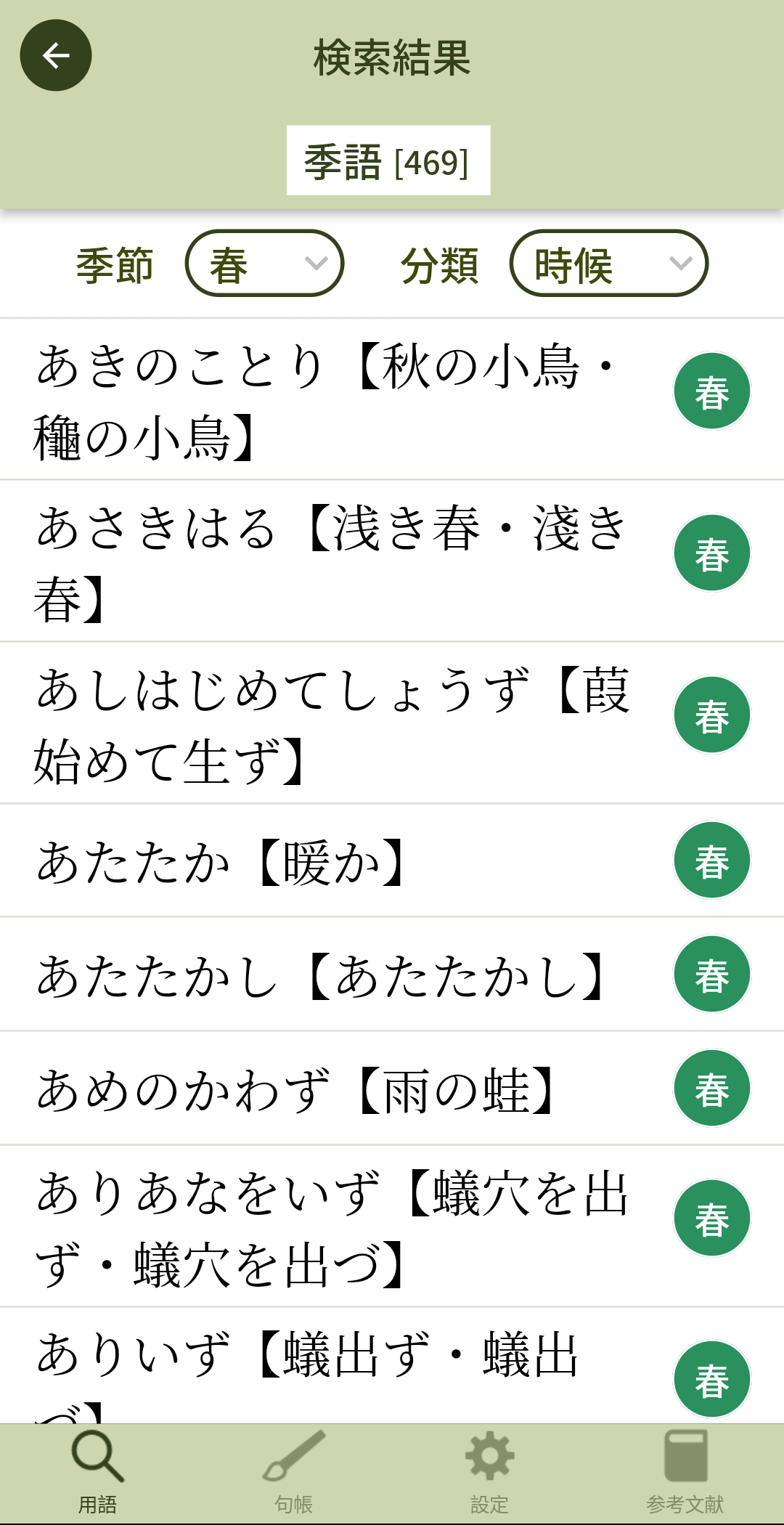
- 文字数を指定すると、指定した文字数の用語を一覧表示します。
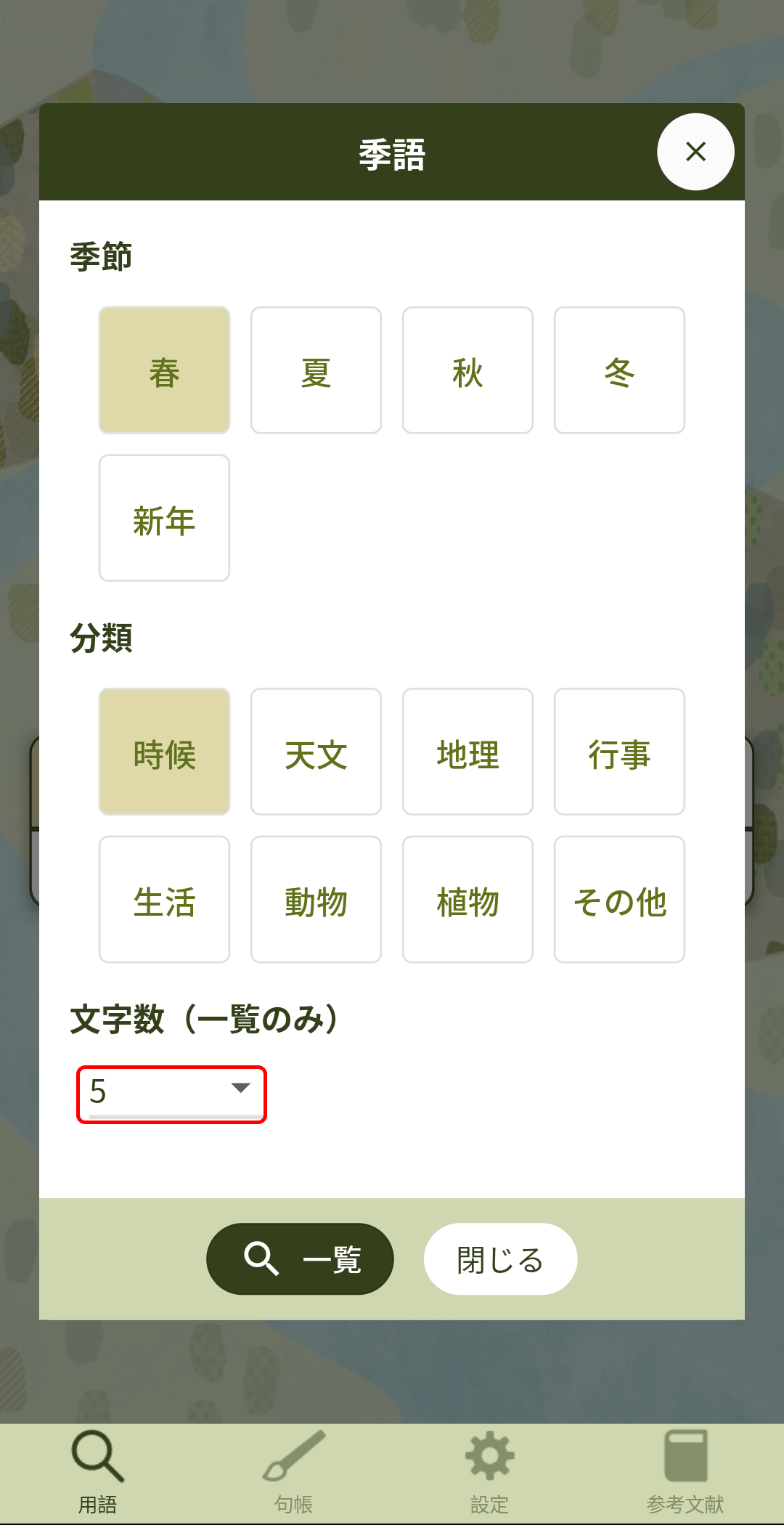
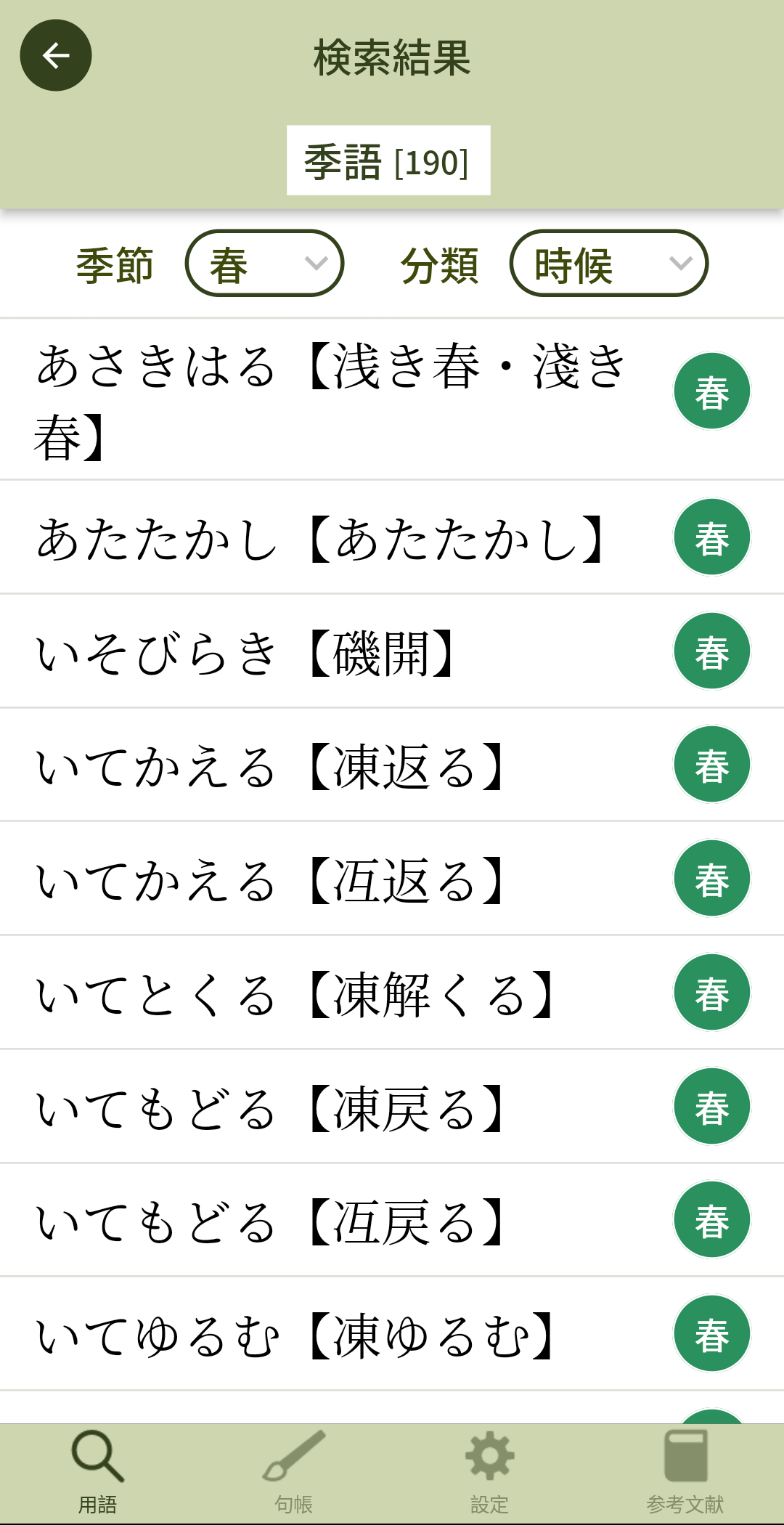
-
「閉じる」をタップし、季語を入力して検索することも可能です。
※「季語」のボタンに選択した季節が表示されます。 -
選択した季節、分類に当てはまり、入力したキーワードで始まる季語が表示されます。
※部分一致の場合は入力したキーワードを含む季語が表示されます。
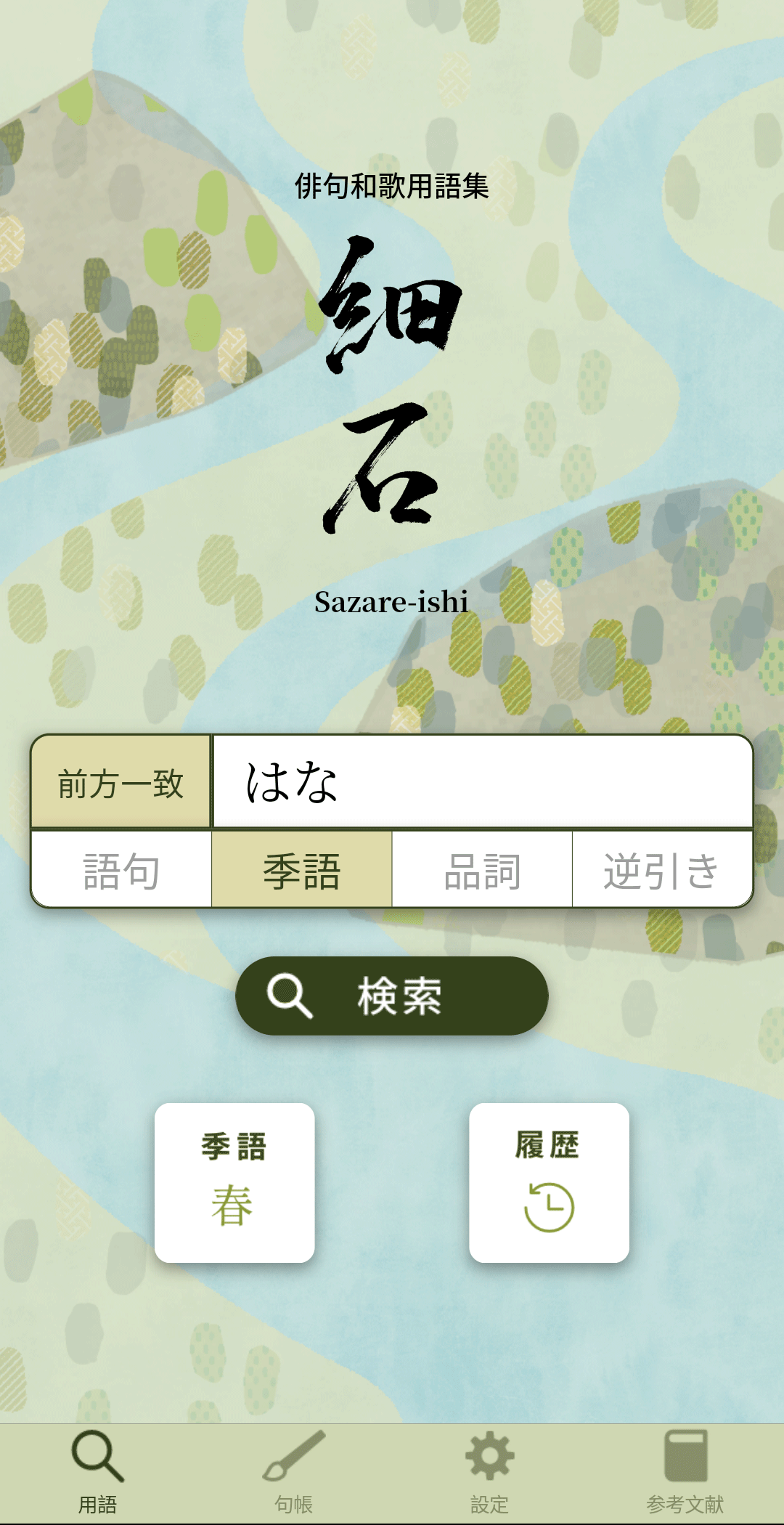
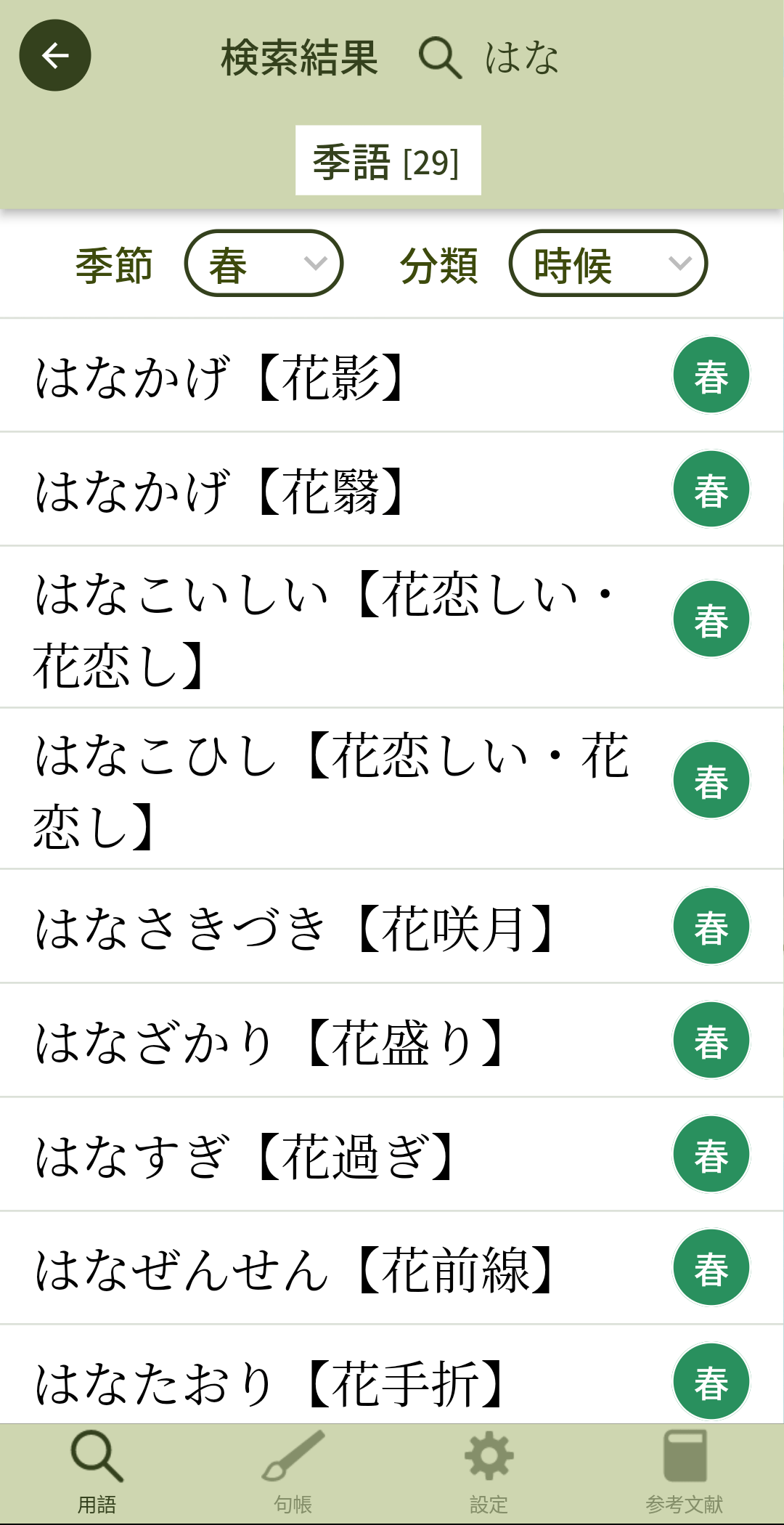
- 【用語の検索】 品詞を検索する
-
入力したキーワードで品詞を検索します。
- 「品詞」を選択して検索したい文字を入力、「検索」をタップします。
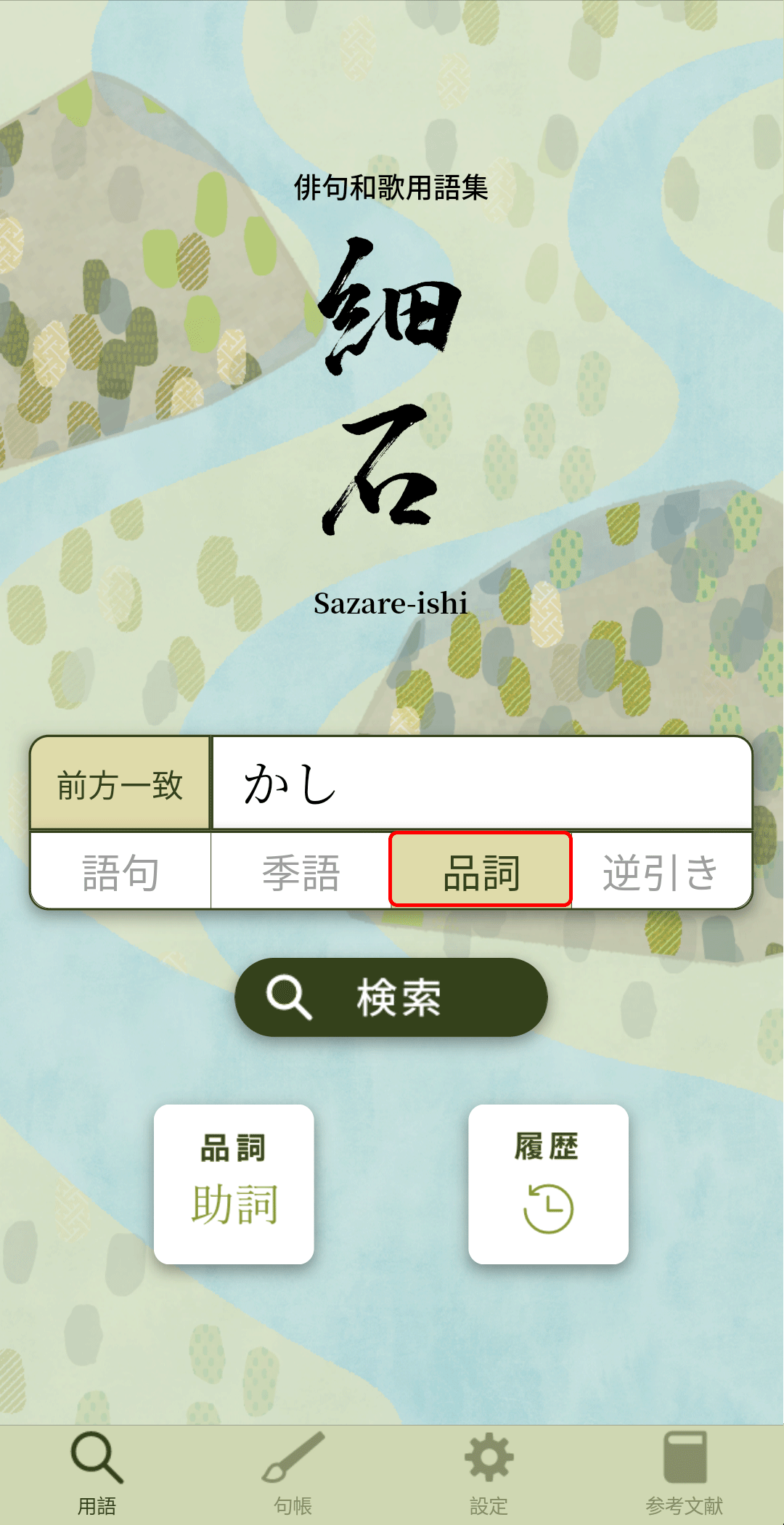
-
入力したキーワードで始まる品詞が検索結果に表示されます。
※部分一致の場合は入力したキーワードを含む品詞が検索されます。
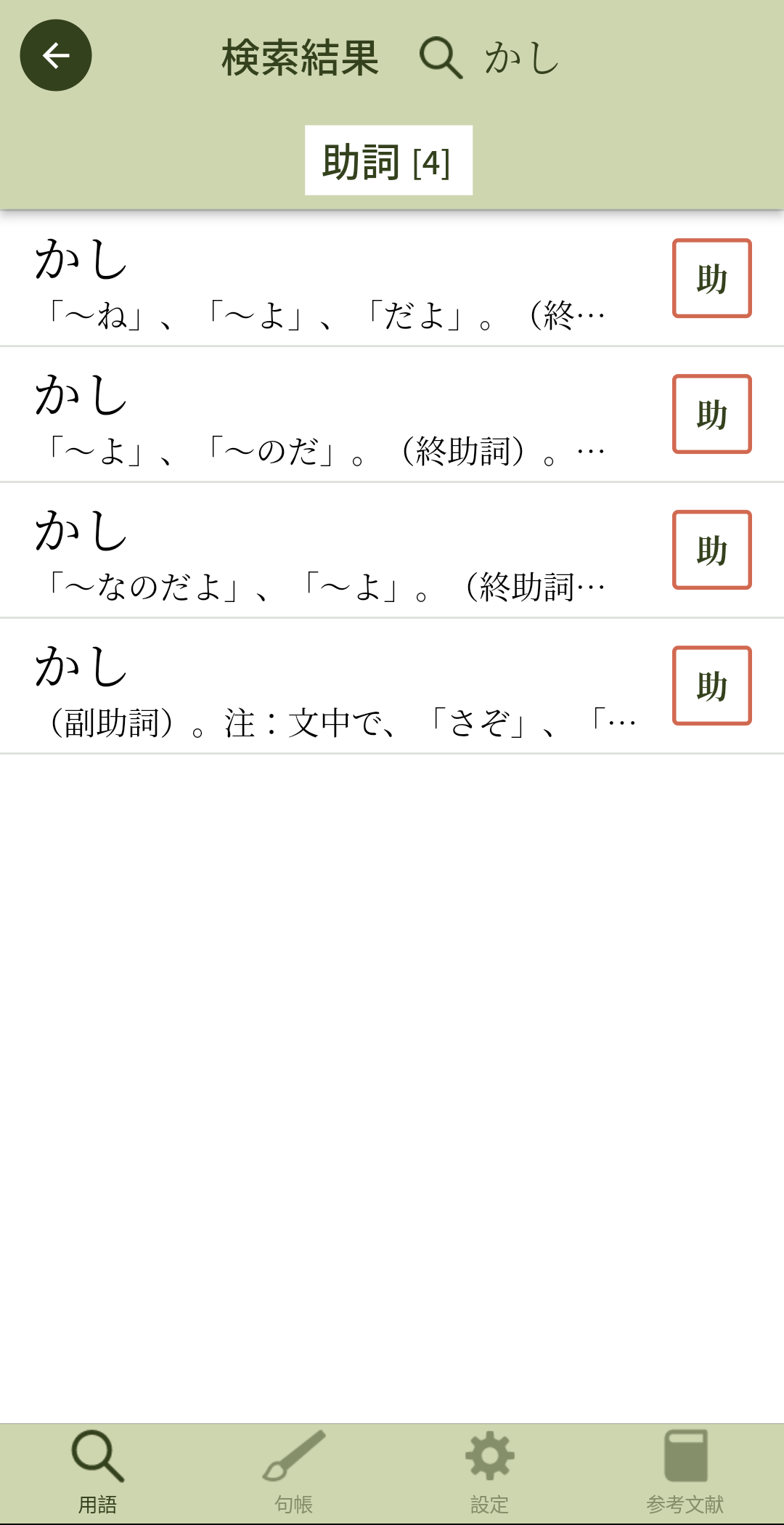
- 【用語の検索】 解説・例文を検索する(逆引き)
-
入力したキーワードで解説文、例文を逆引き検索します。用語がどのような例文で使われているのか知りたいとき、有名な俳人や歌人の名前から例文を調べたいときなどに便利です。
-
「逆引き」を選択して検索したい文字を入力し、「検索」をタップします。
※逆引きでは、前方一致、部分一致の選択はできません。
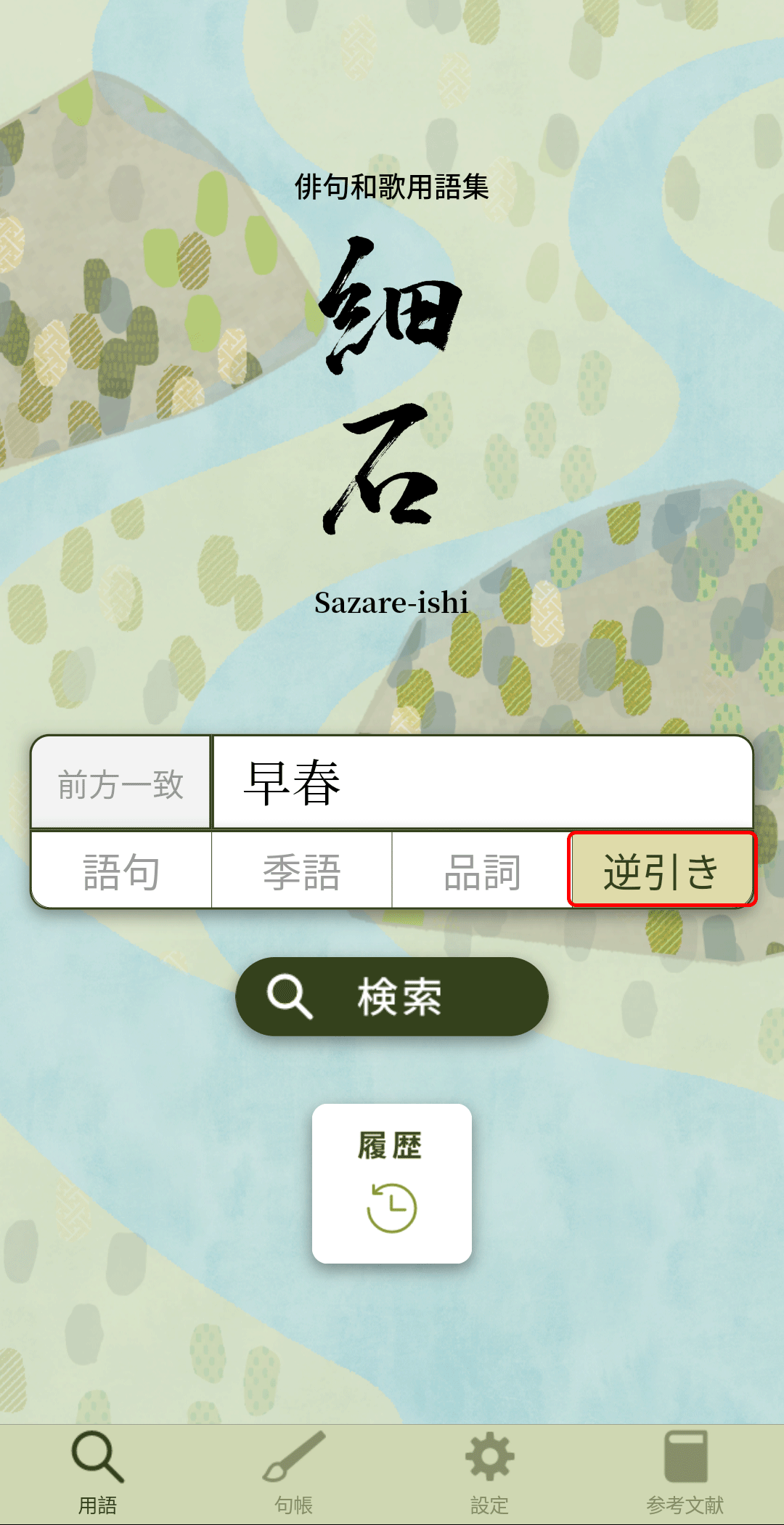
- 検索すると解説、例文に使われている用語が一覧で表示されます。(最大1000件まで)
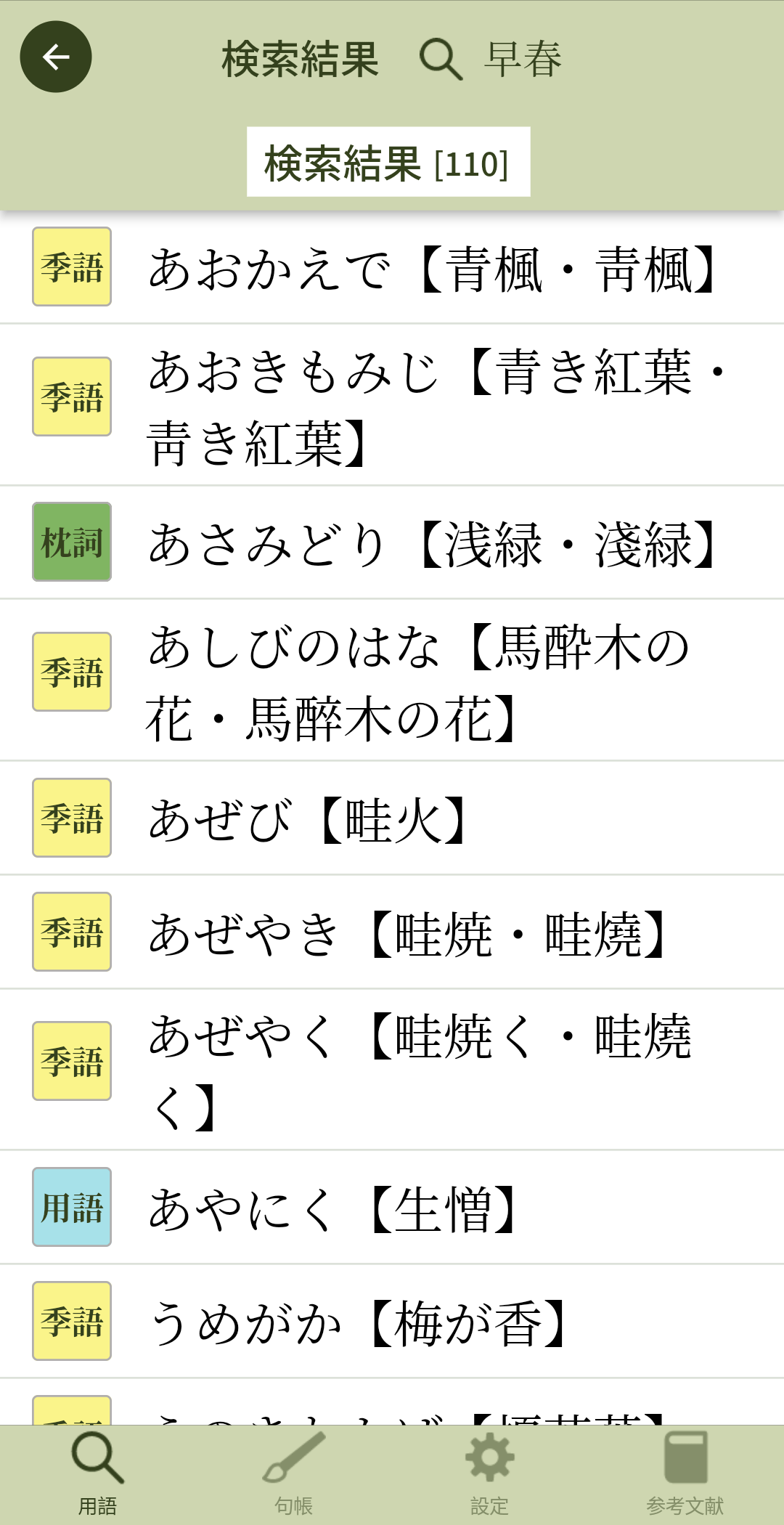
- 気になる用語をタップすると用語詳細画面が表示されます。用語詳細画面では、検索した用語が黄色のハイライトで表示されます。
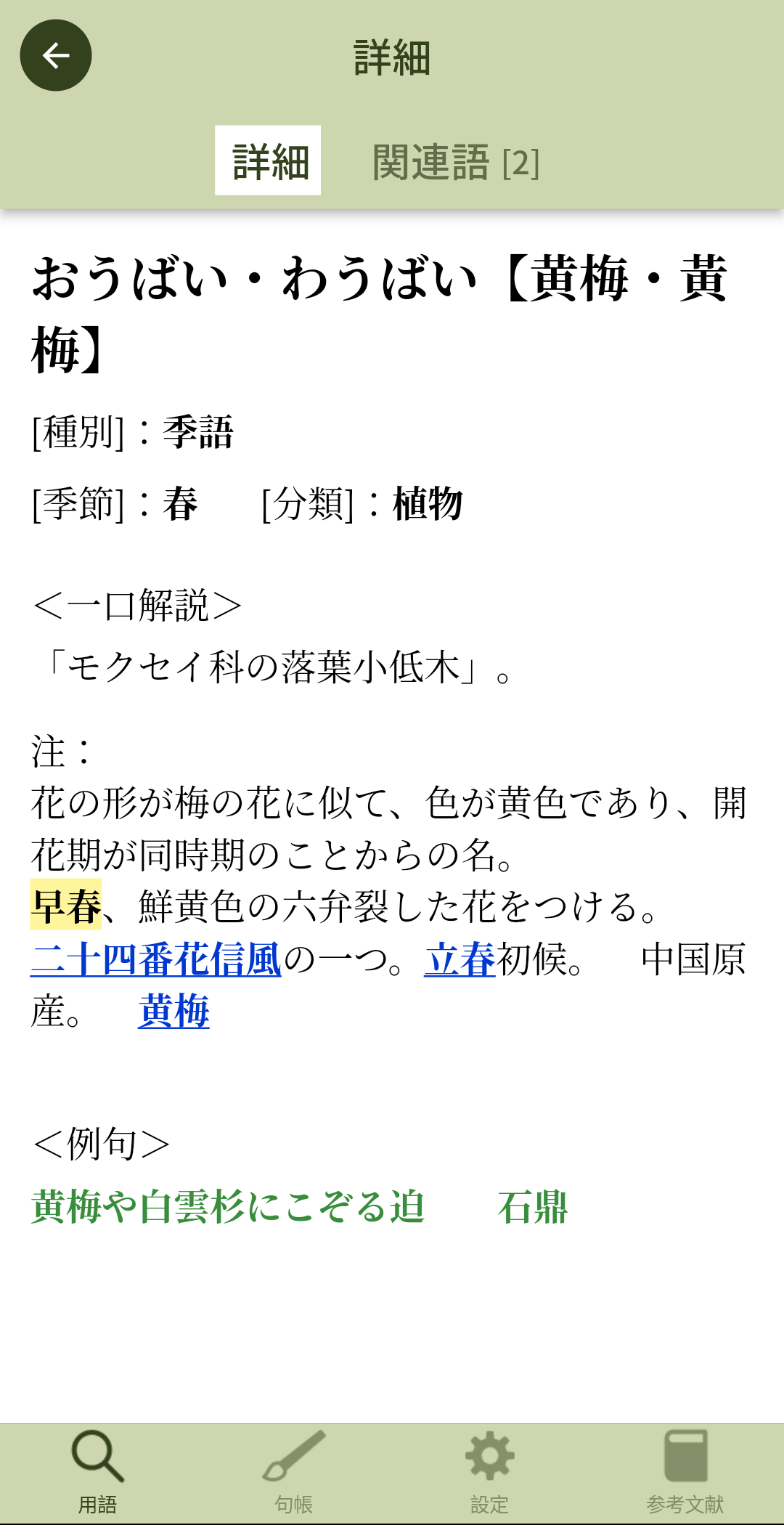
- 例句や例歌のみを逆引きすることも可能です。「設定」>「アプリの設定」>「例句・例歌・例文の表示」で、逆引きする項目を表示し、逆引きしない項目を非表示にします。その後、ホーム画面に戻り、逆引き検索を行います。
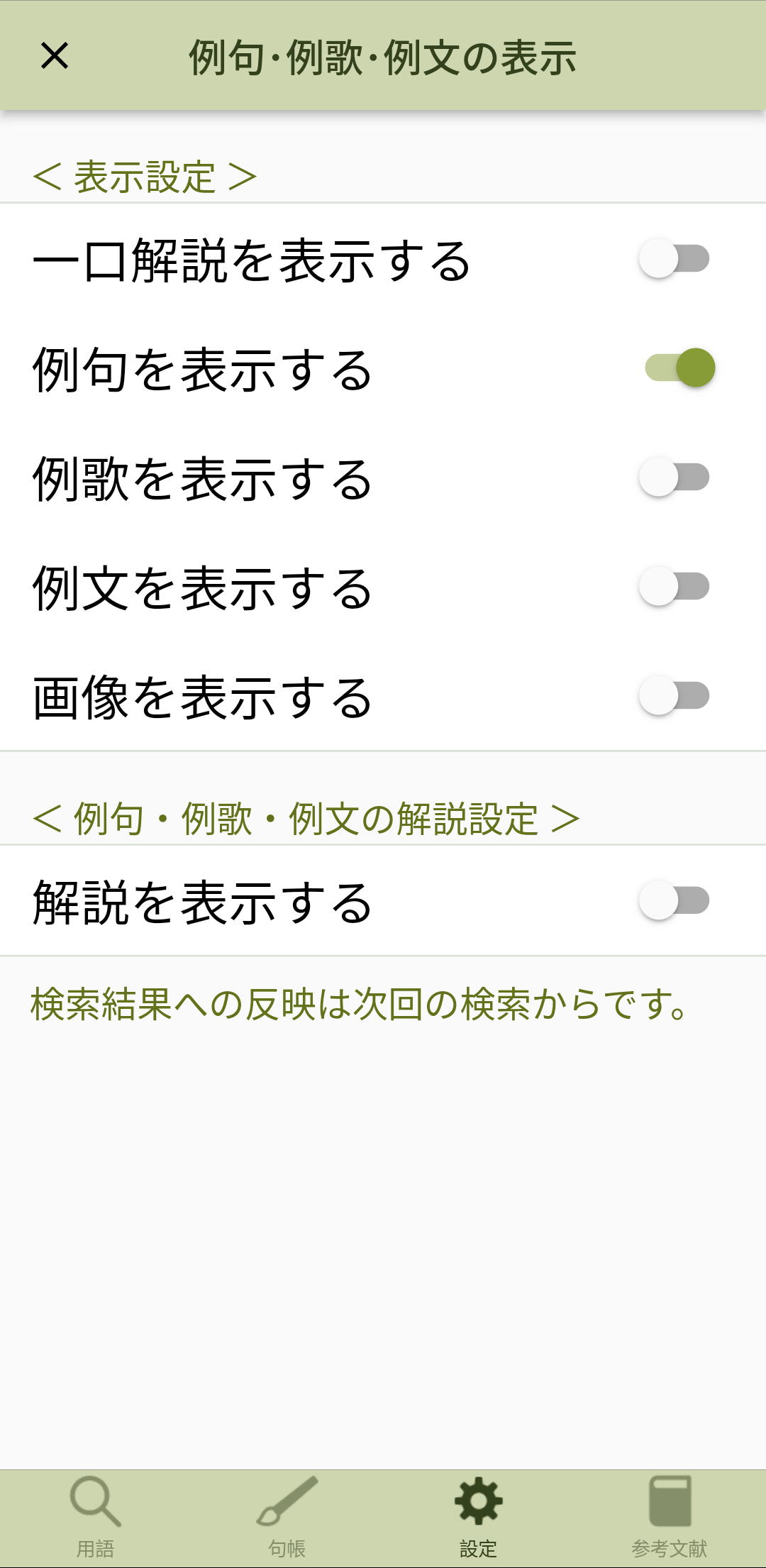
-
「逆引き」を選択して検索したい文字を入力し、「検索」をタップします。
- 【用語の検索】 検索結果の見かた
-
- 検索した全ての用語の一覧が最初のタブに、それ以降は用語の分類ごとに一覧が表示されます。
- ⽤語の分類をタップすると表⽰する分類を切り替えられます。スワイプでも切替ができます。
- 検索結果は現代読みと現代漢字で表示されます。現代読みがない用語は旧かな読み、現在漢字がない用語は旧漢字が表示されます。
- 全ての用語一覧では用語の分類が、用語の分類ごとの一覧では更に細かい分類が、用語の横にラベル表示されます。
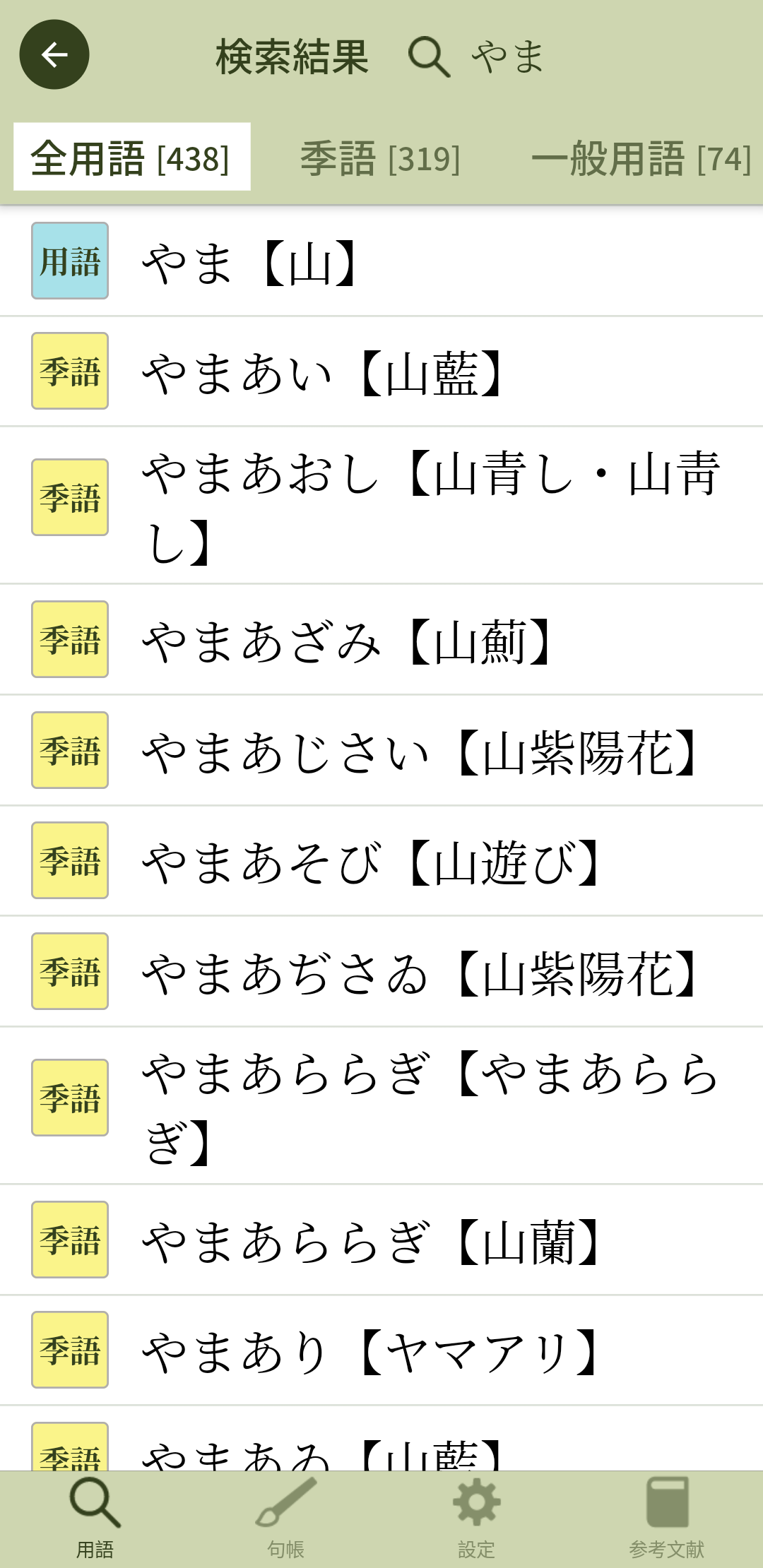
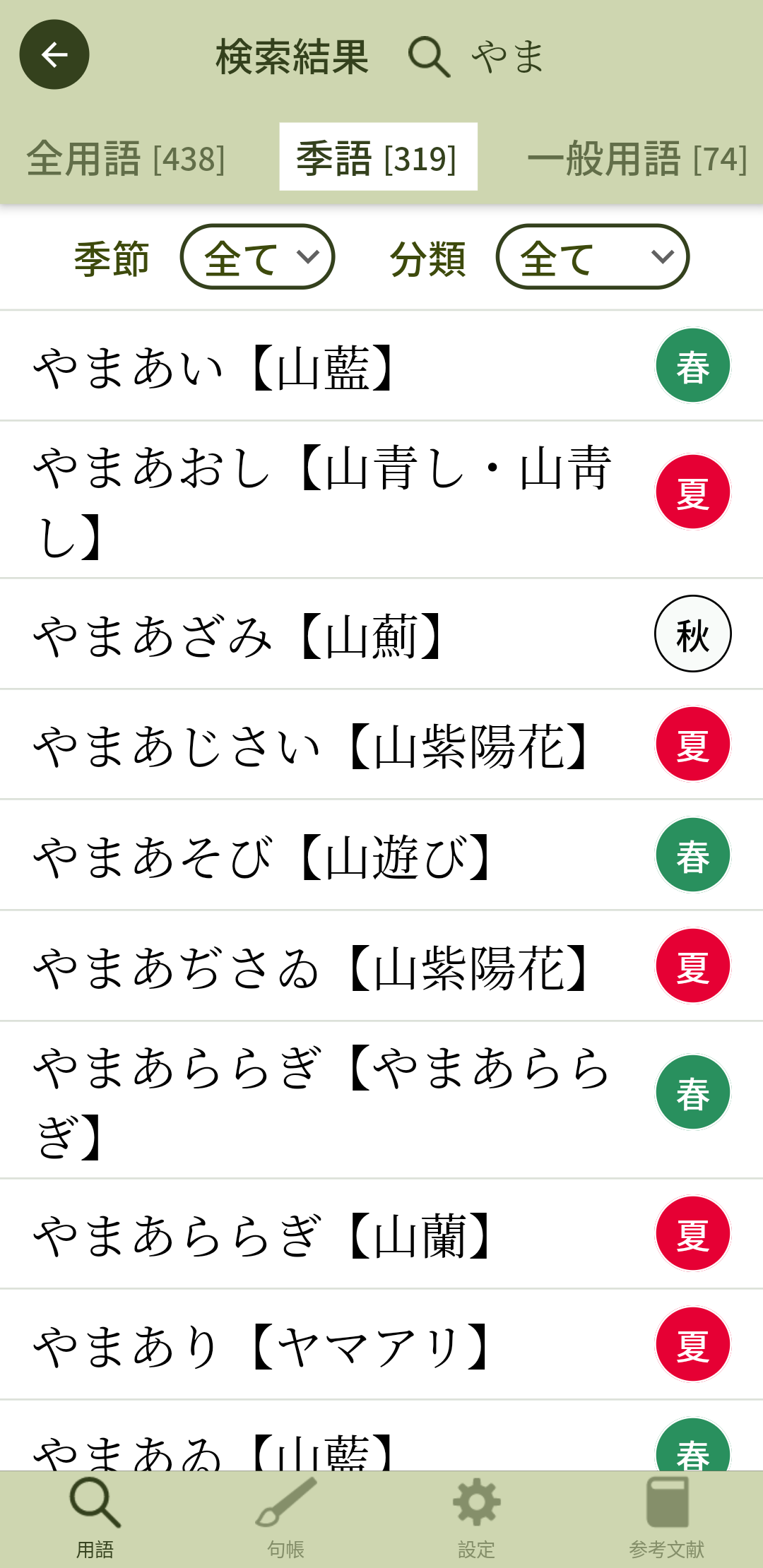
- 【用語の検索】 用語説明画面の見かた
-
- 用語は、 現代読み・旧かな【現代漢字・旧漢字】 で表示されます。
- ⽤語によって種別や分類が表⽰されます。その下に、一口解説、例句、例歌、例文と続いて表示されます(ない場合もあります)。
- 詳細画面に出てくる青字をタップすると、タップした用語の詳細解説が表示されます。

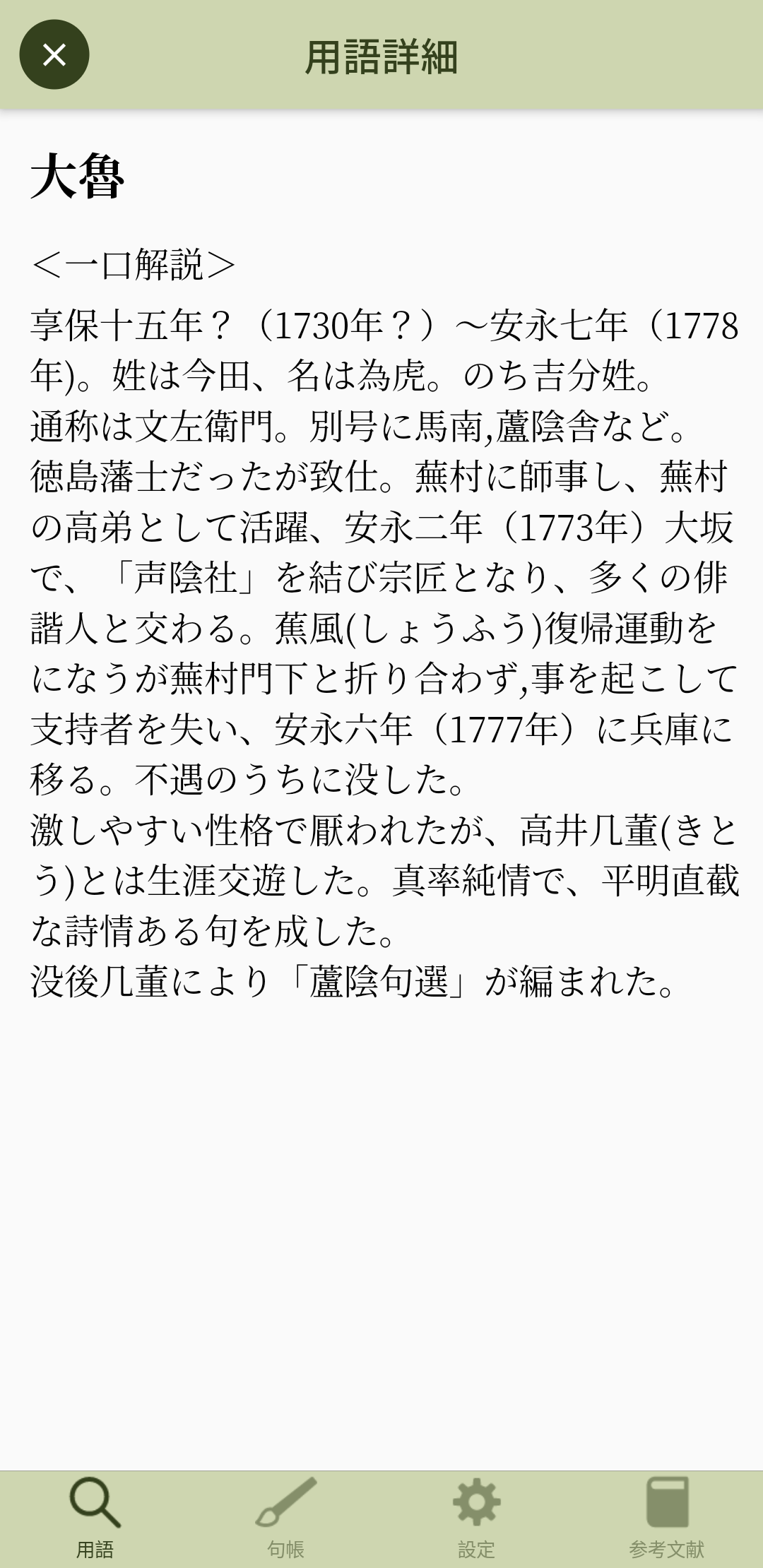
- 【句帳】 句を作成する
-
オリジナルの句を制作し、保存しておくことができます。(最大1000件)
- 作成ボタンをタップして、句を入力します。検索に便利なタグや、メモも登録が可能です。
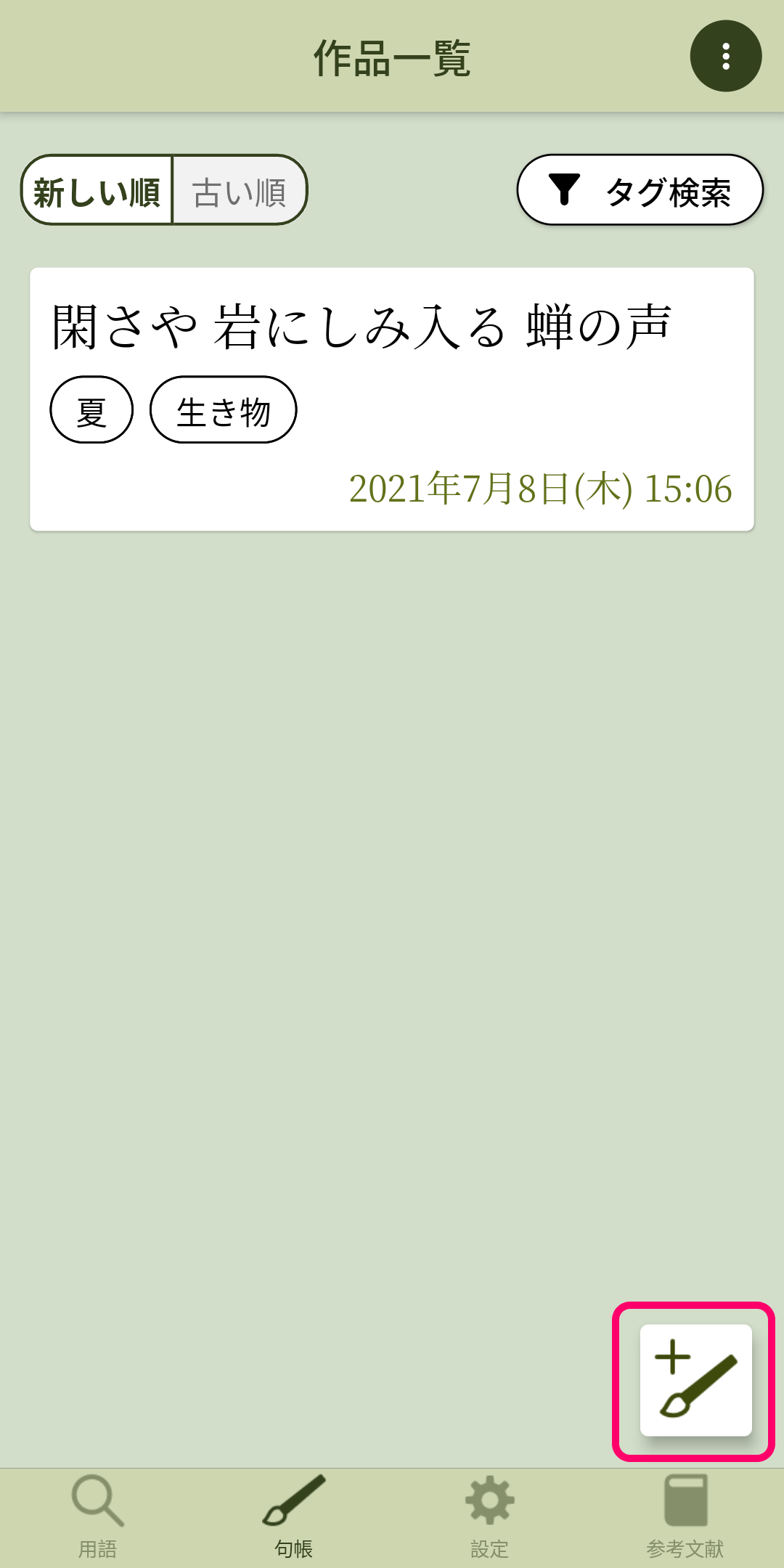
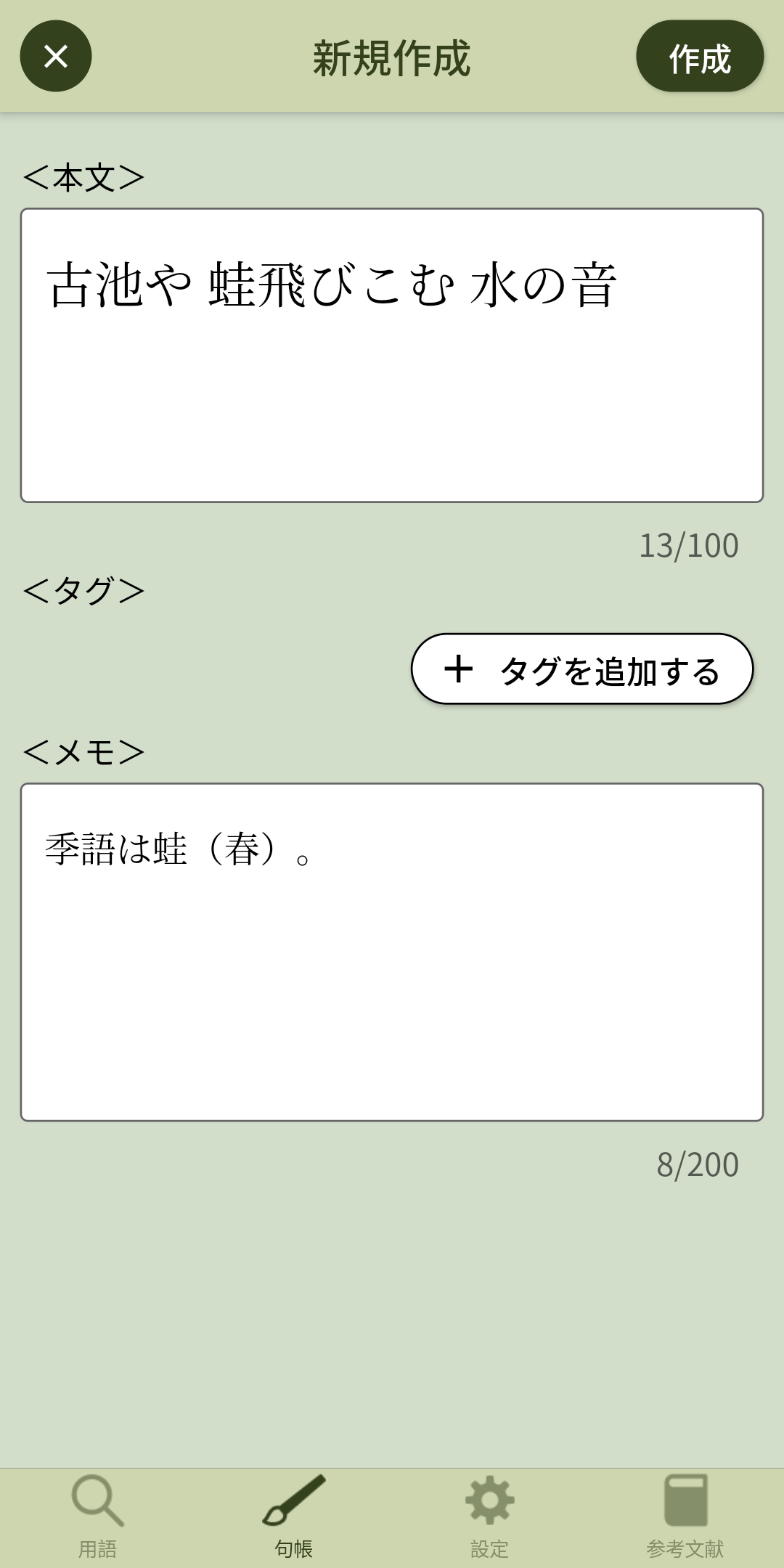
- 「タグを追加する」をタップして、タグを一覧から選択します(最大10件)。ここから更にタグの追加・更新もできます。
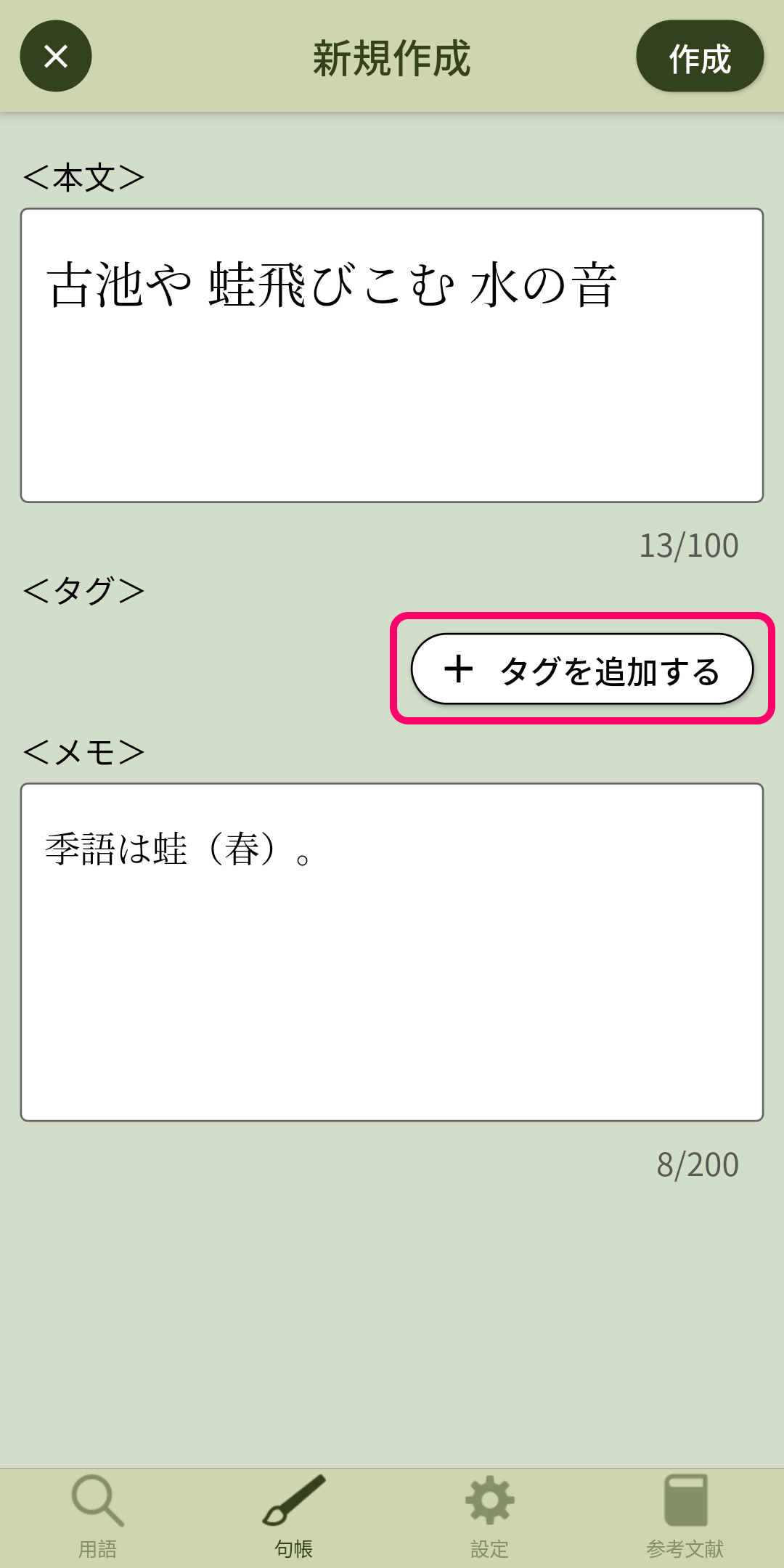
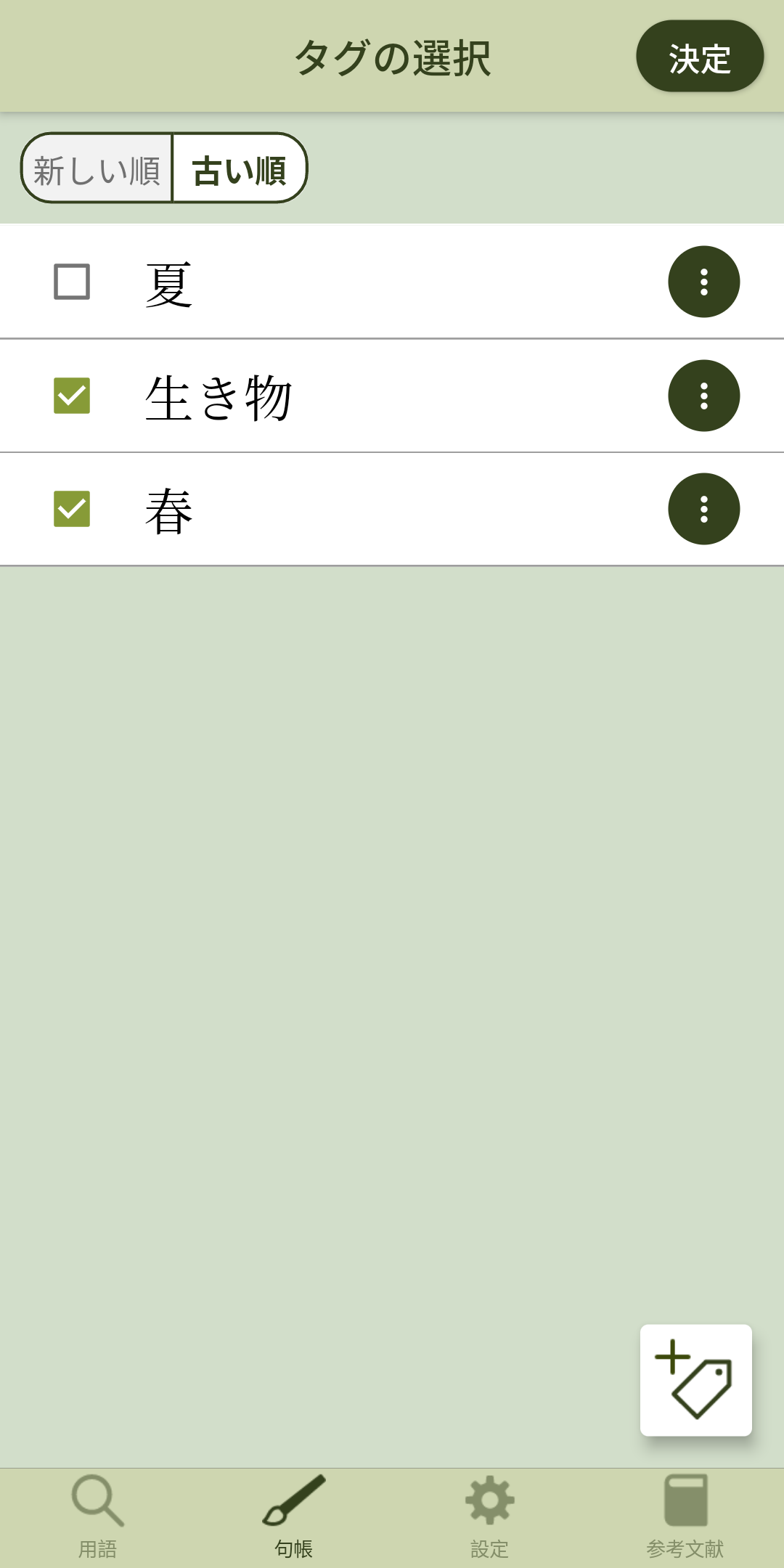
- 「作成」タップで句が保存されます。
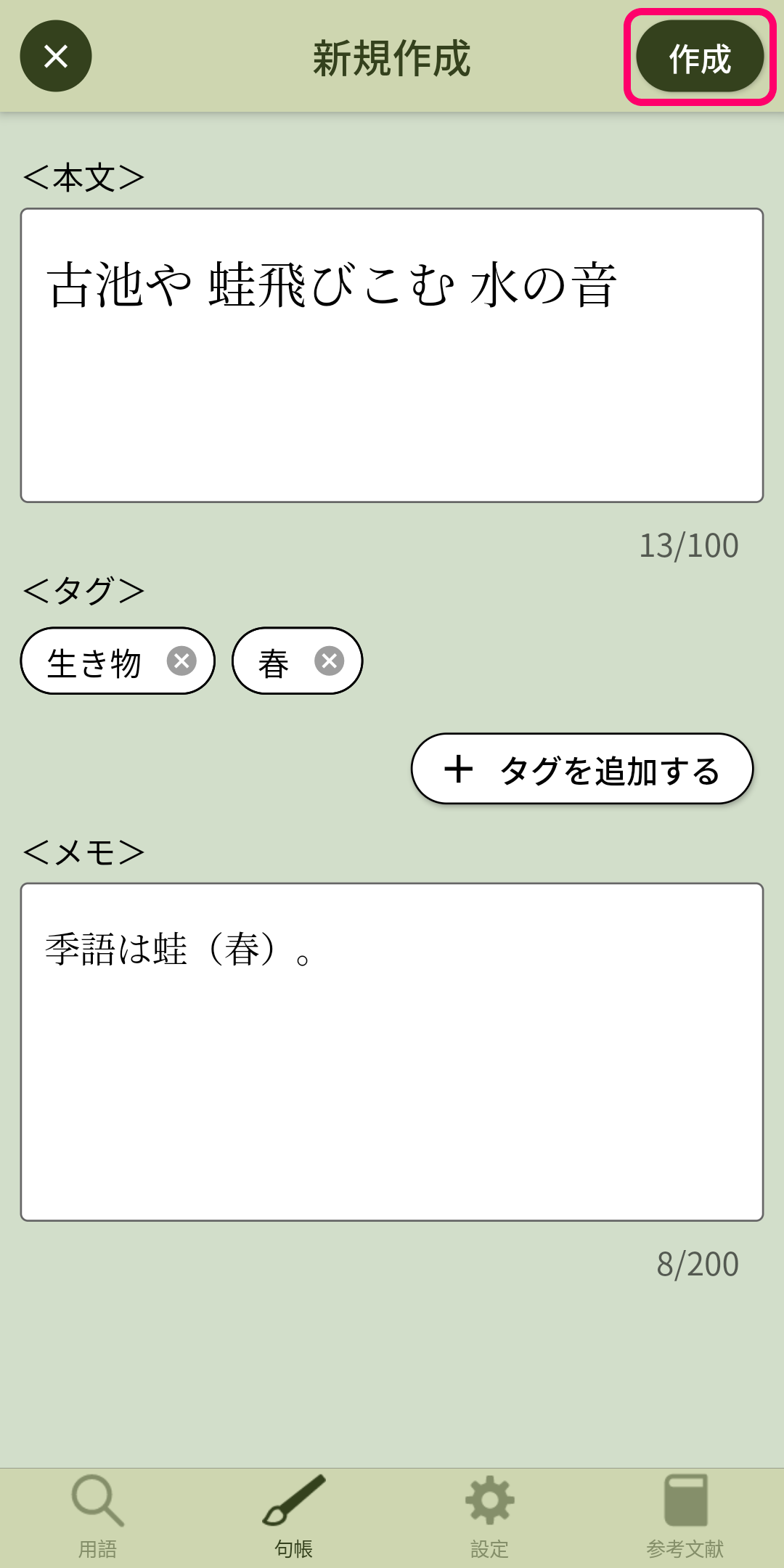
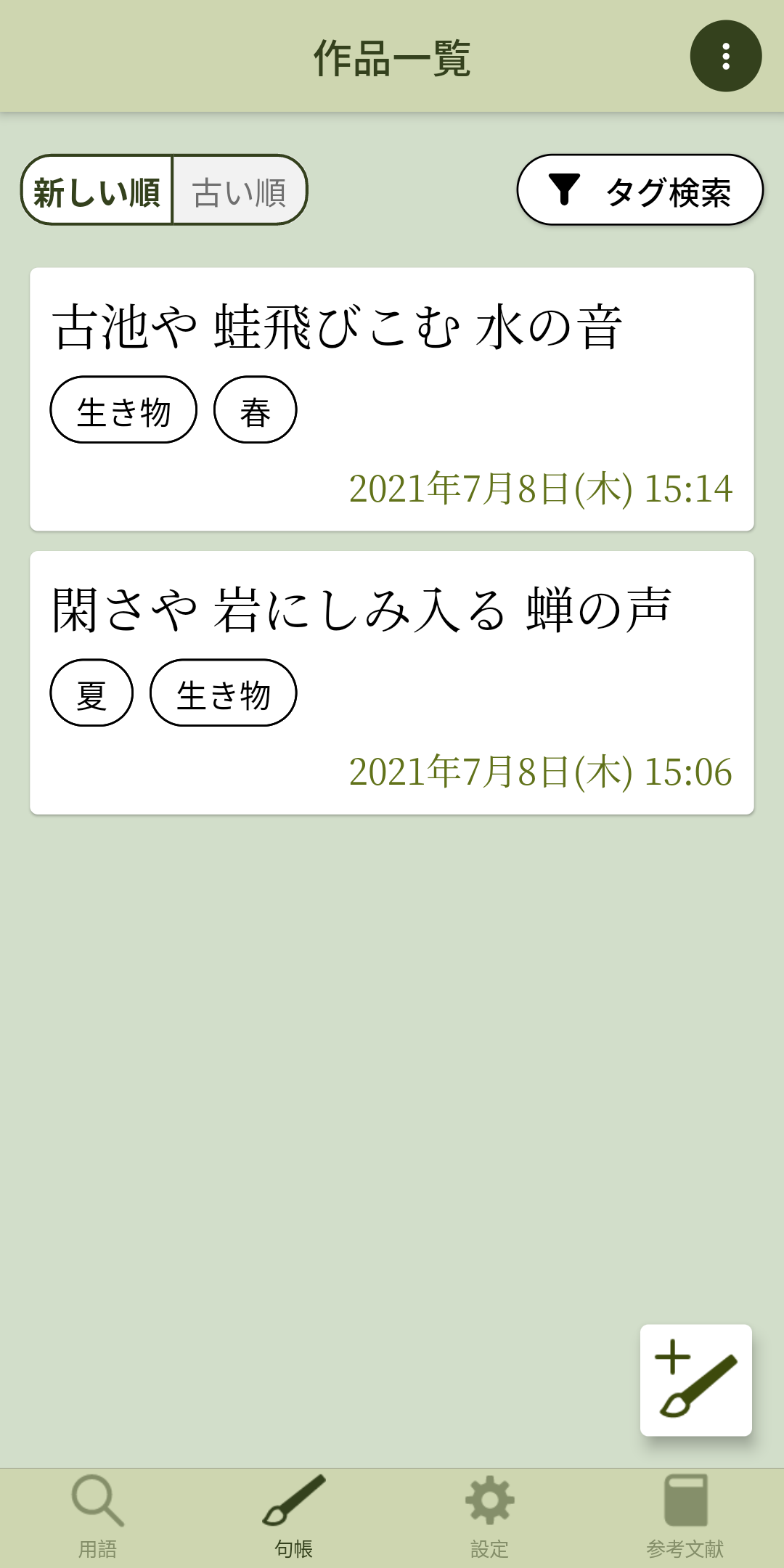
- 【句帳】 タグを作成する
-
作品にタグを登録することができます。
- 右上のメニューから「タグの編集」をタップします。
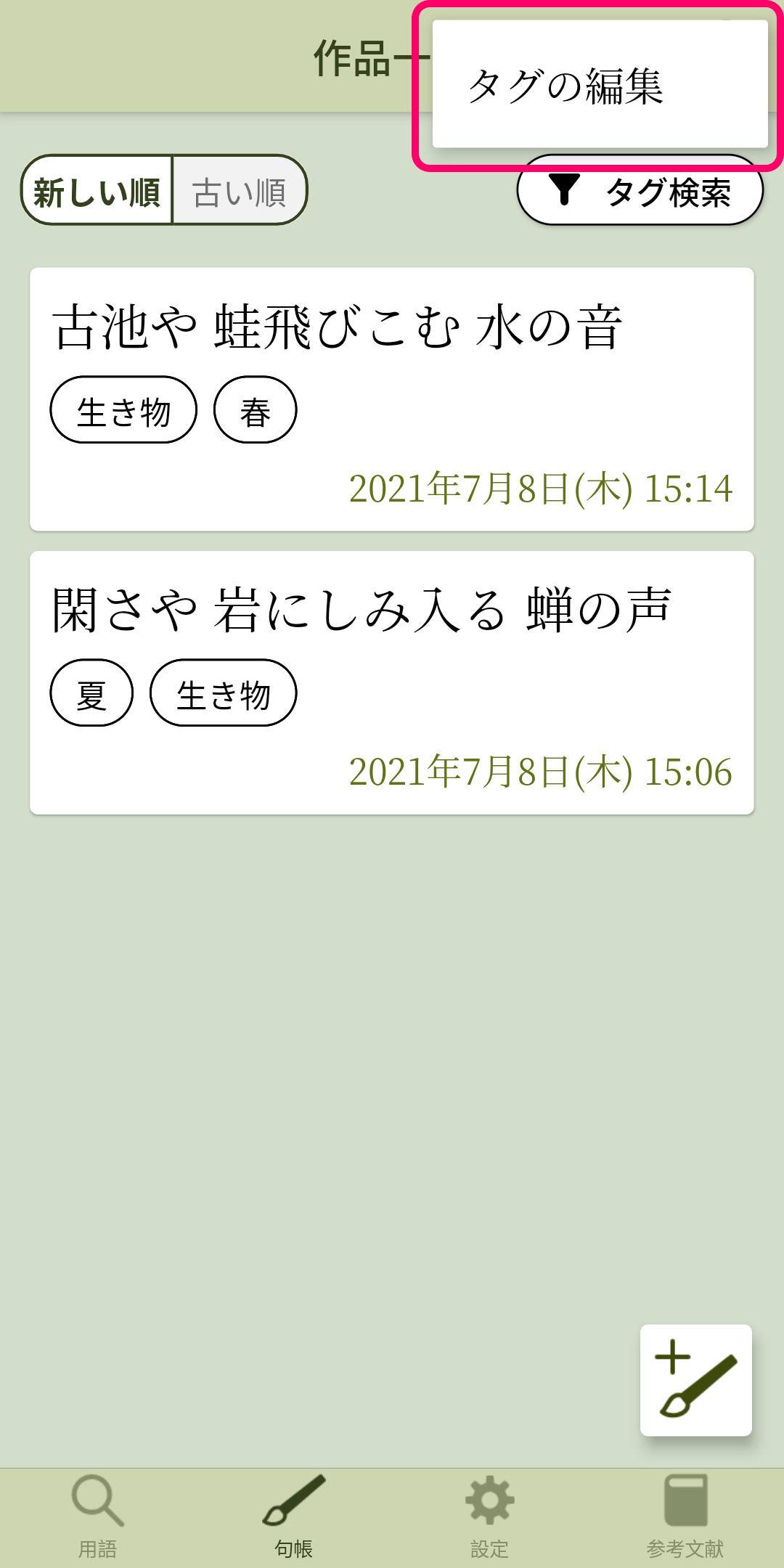
-
作成ボタンをタップして、タグを入力します。
※同じ名前のタグは複数登録できません。
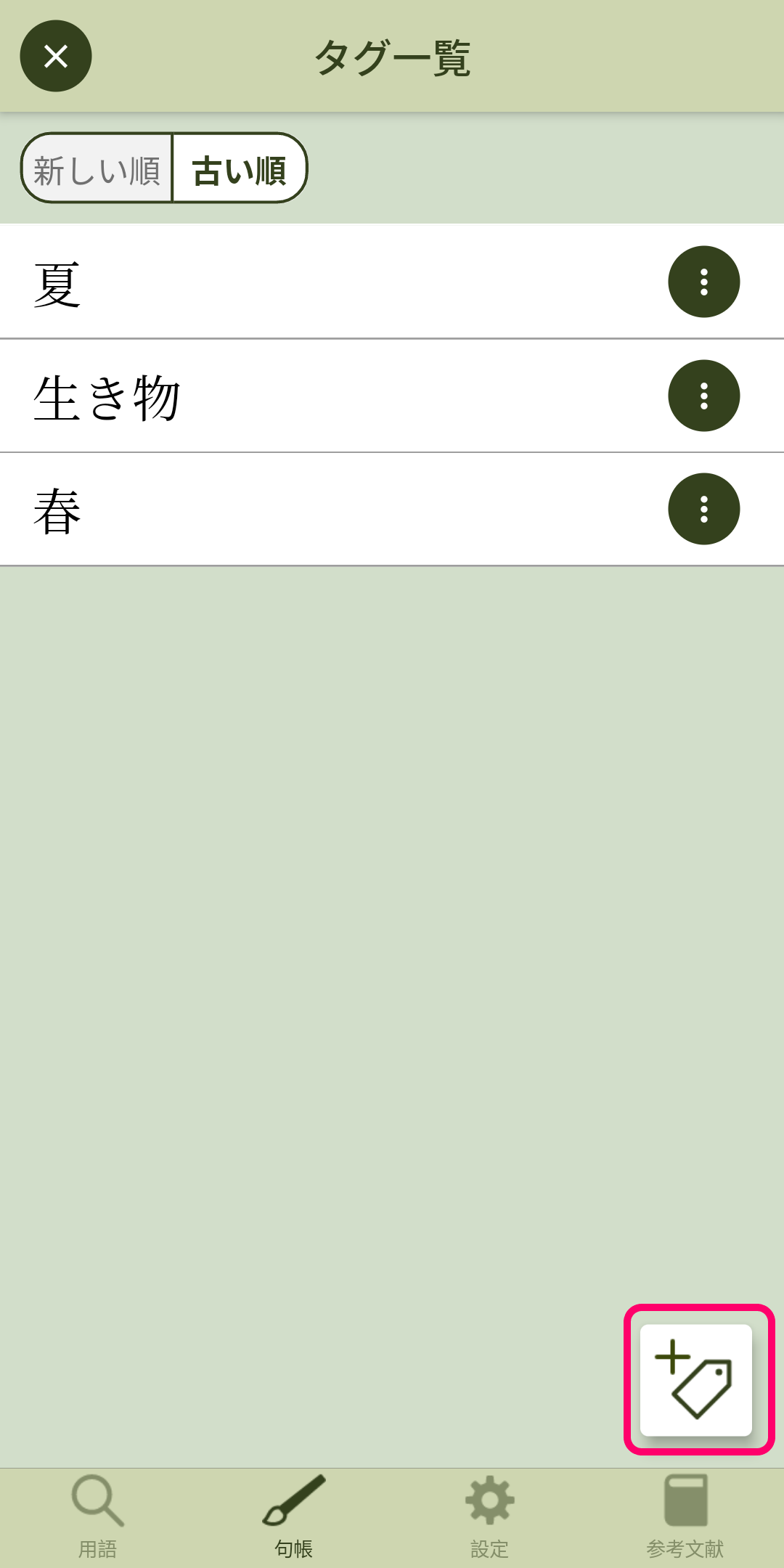
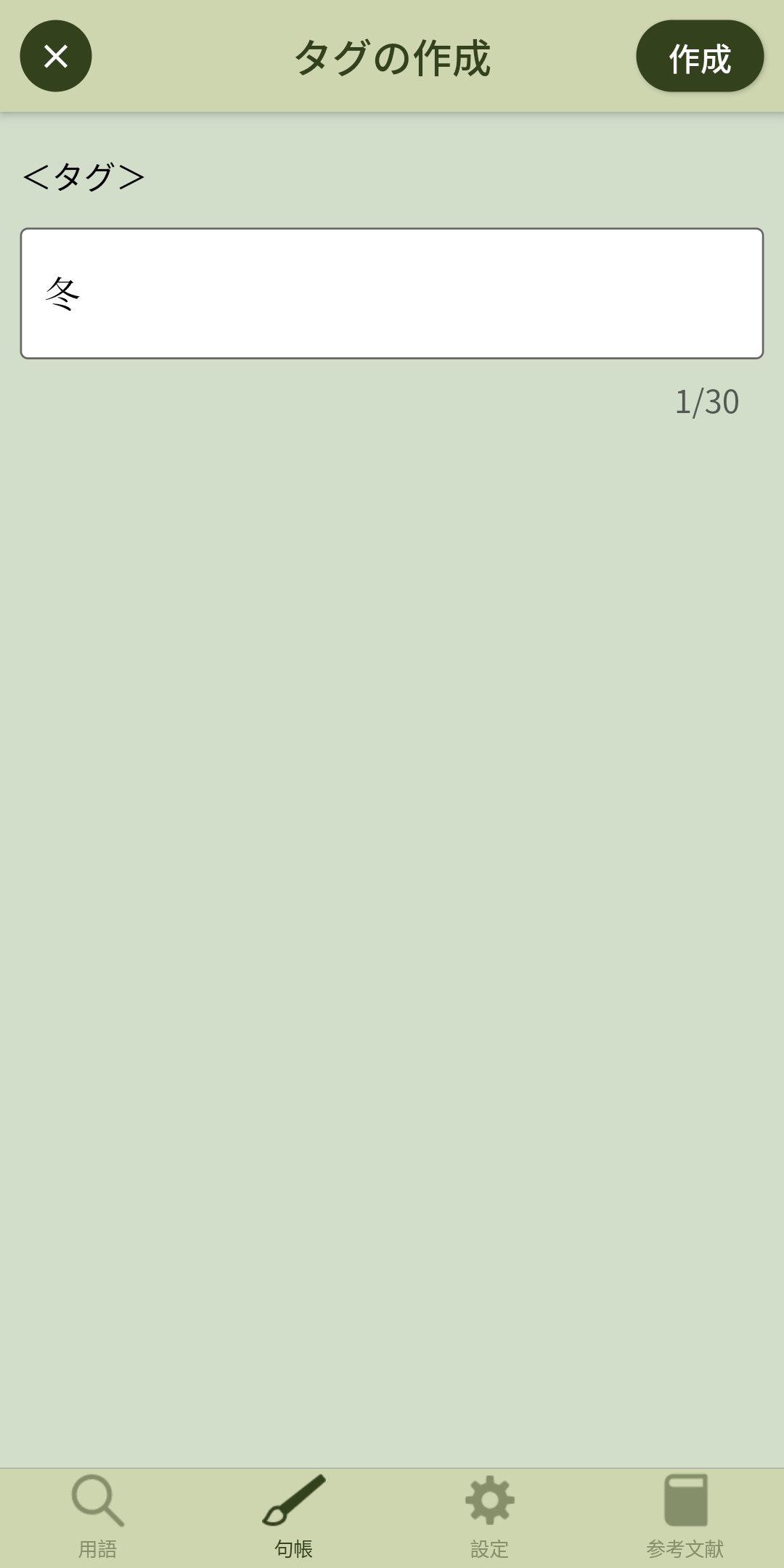
- 「作成」タップでタグが保存されます。
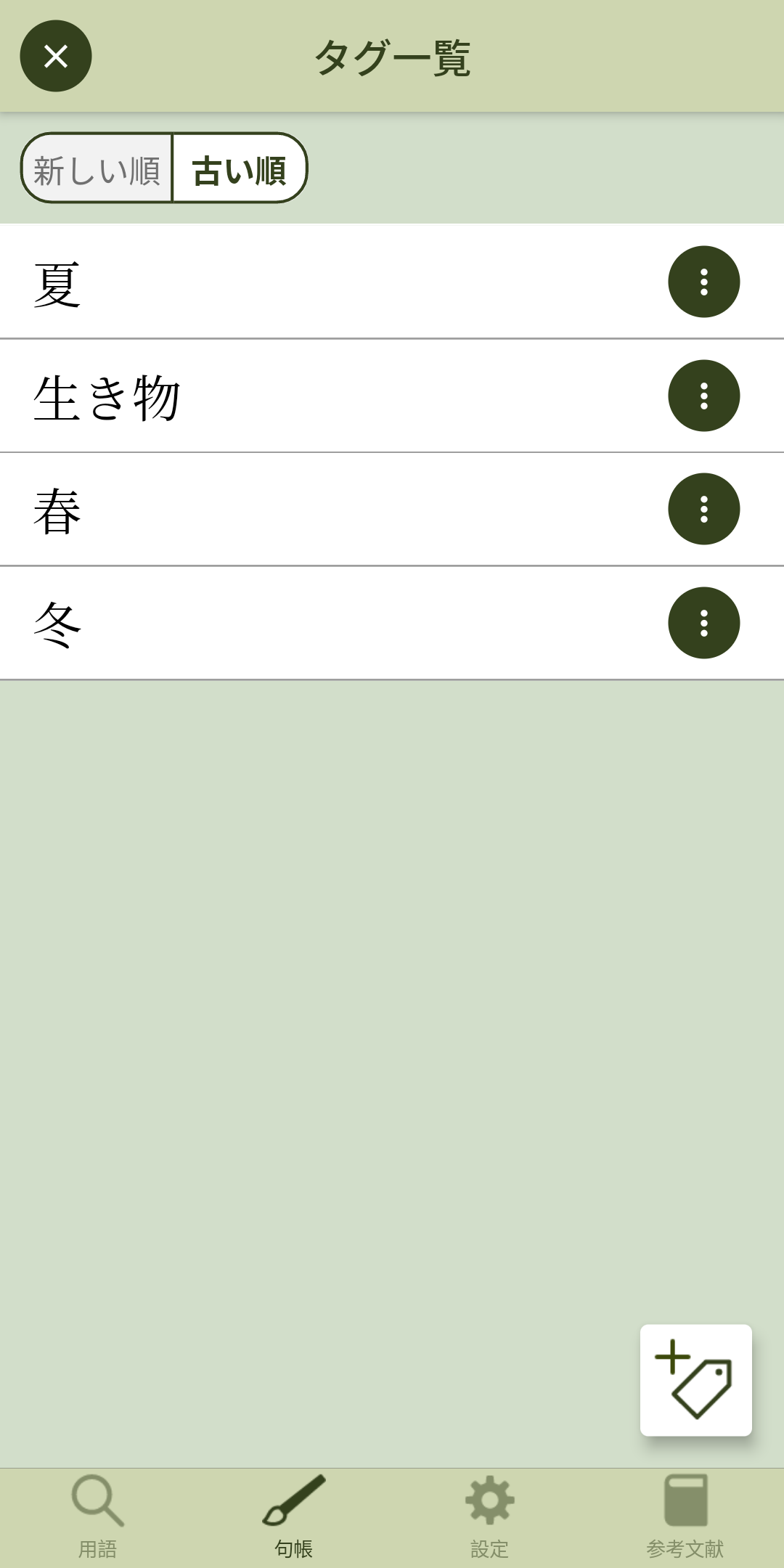
- 一覧のメニューから、タグの編集・削除も可能です。
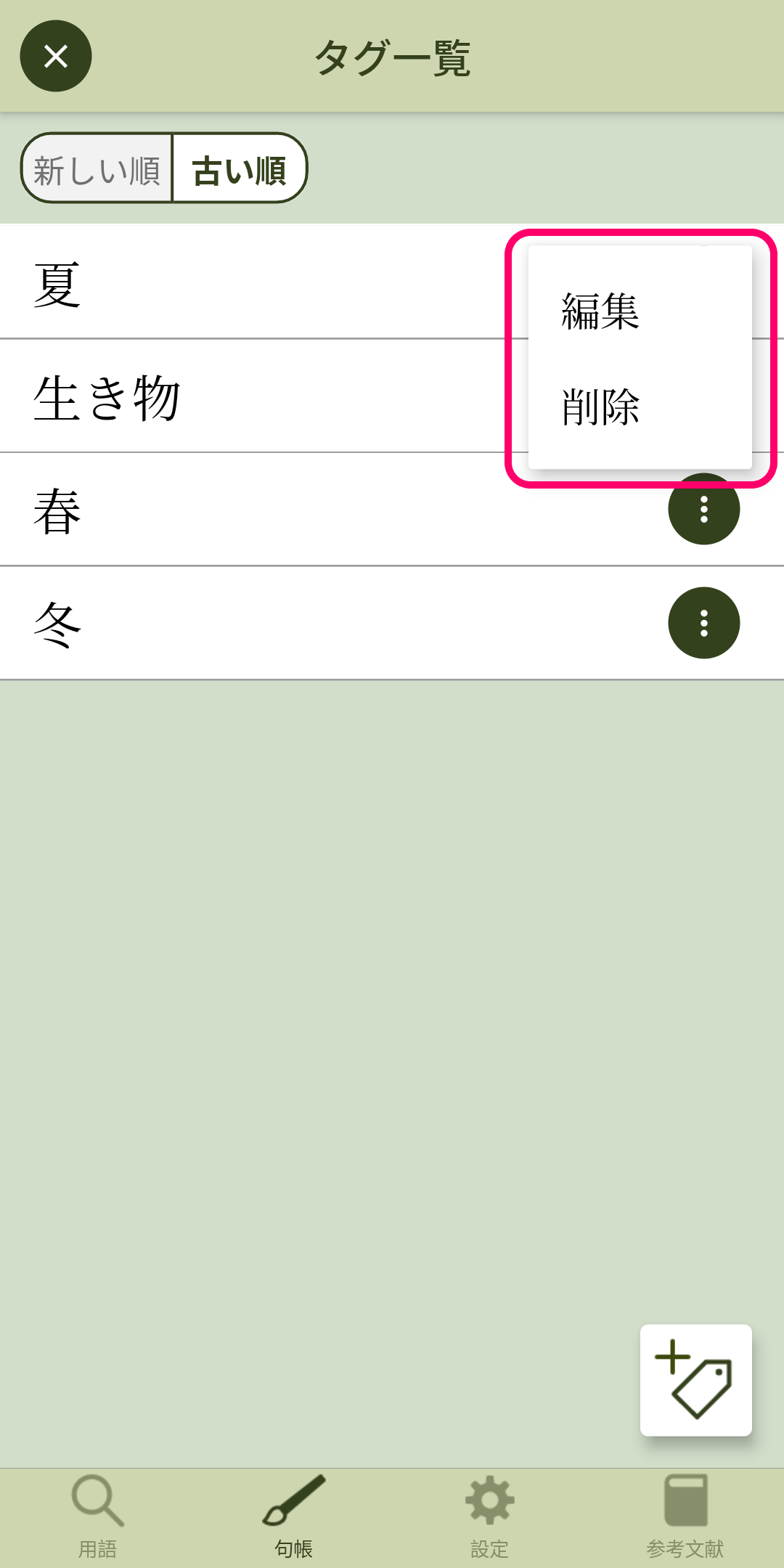
- 【句帳】 句の検索
-
句に登録したタグを使って、一覧の表示を絞り込むことが可能です。
- 「タグ検索」をタップして、タグを選択します(最大10件)。
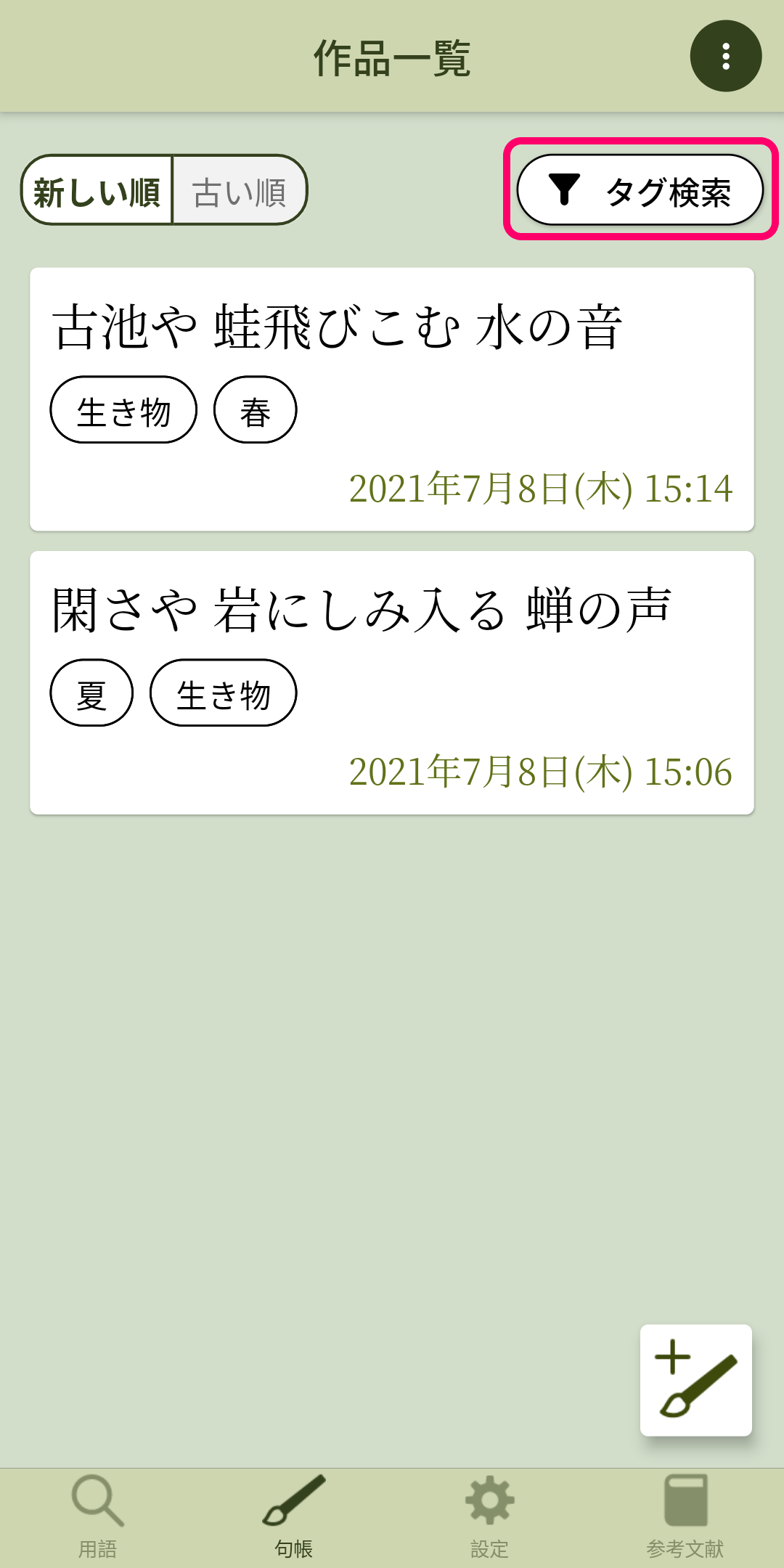
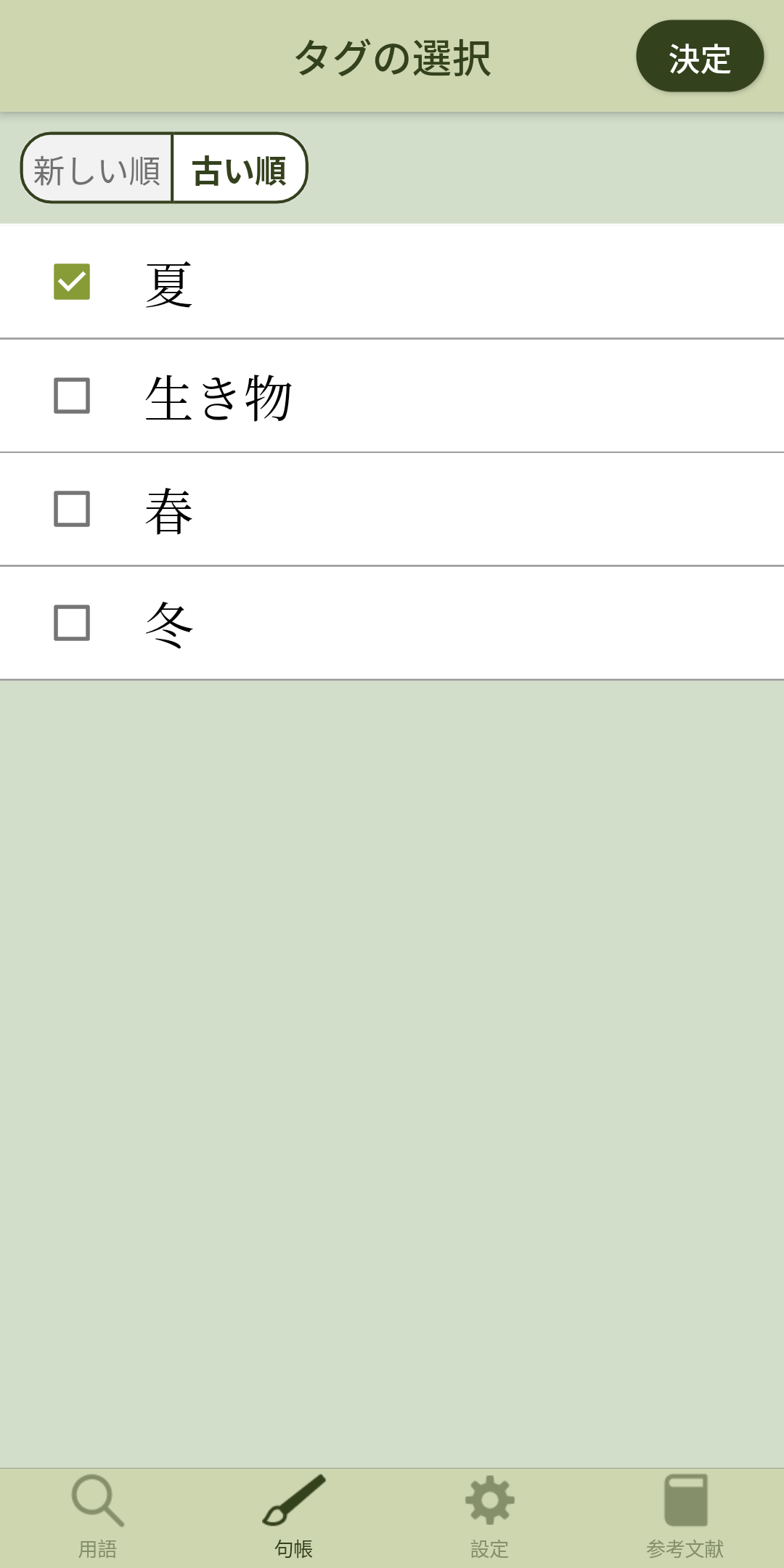
- 選択したタグが登録された作品のみ表示されます。タグの×ボタンをタップすることで、絞り込みを解除することもできます。

- 【機種変更】 句帳データの引っ越し
-
機種変更したとき、句帳データを新しいスマートフォンに移行することができます。
スマートフォンに保存された句帳データを一時的にクラウドサーバーに保存し、新しいスマートフォンに復元します。
※こちらのサービスは、用語集を購入された方のみご利用できます。
※オフラインでは利用できません。インターネットに接続してご利用ください。
1.現在お使いのスマートフォンの句帳データをクラウドサーバーに保存
- 「設定」から、句帳データ引き継ぎ > データを引き継ぐ をタップ。
- ※ メールアドレスが未連携の場合は、ログイン画面が表示されます。メールアドレス連携をお願いします。
- ※ 連携したメールアドレスは、新しいスマートフォンに句帳データを復元するときにも必要になります。
- ※ 細石がインストールされているスマートフォンで受信できるアドレスを登録してください。
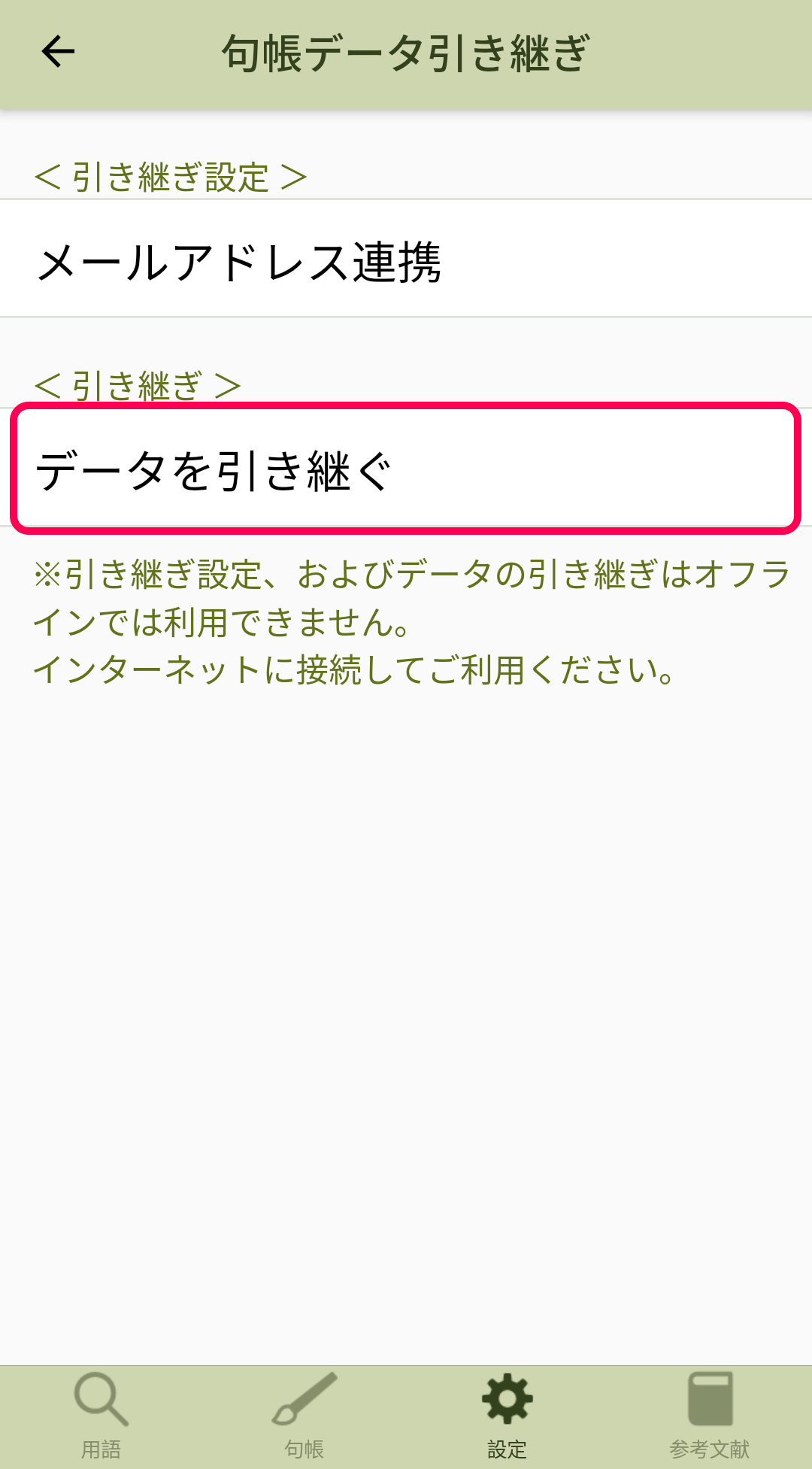
- 「句帳のデータをバックアップ」をタップ。
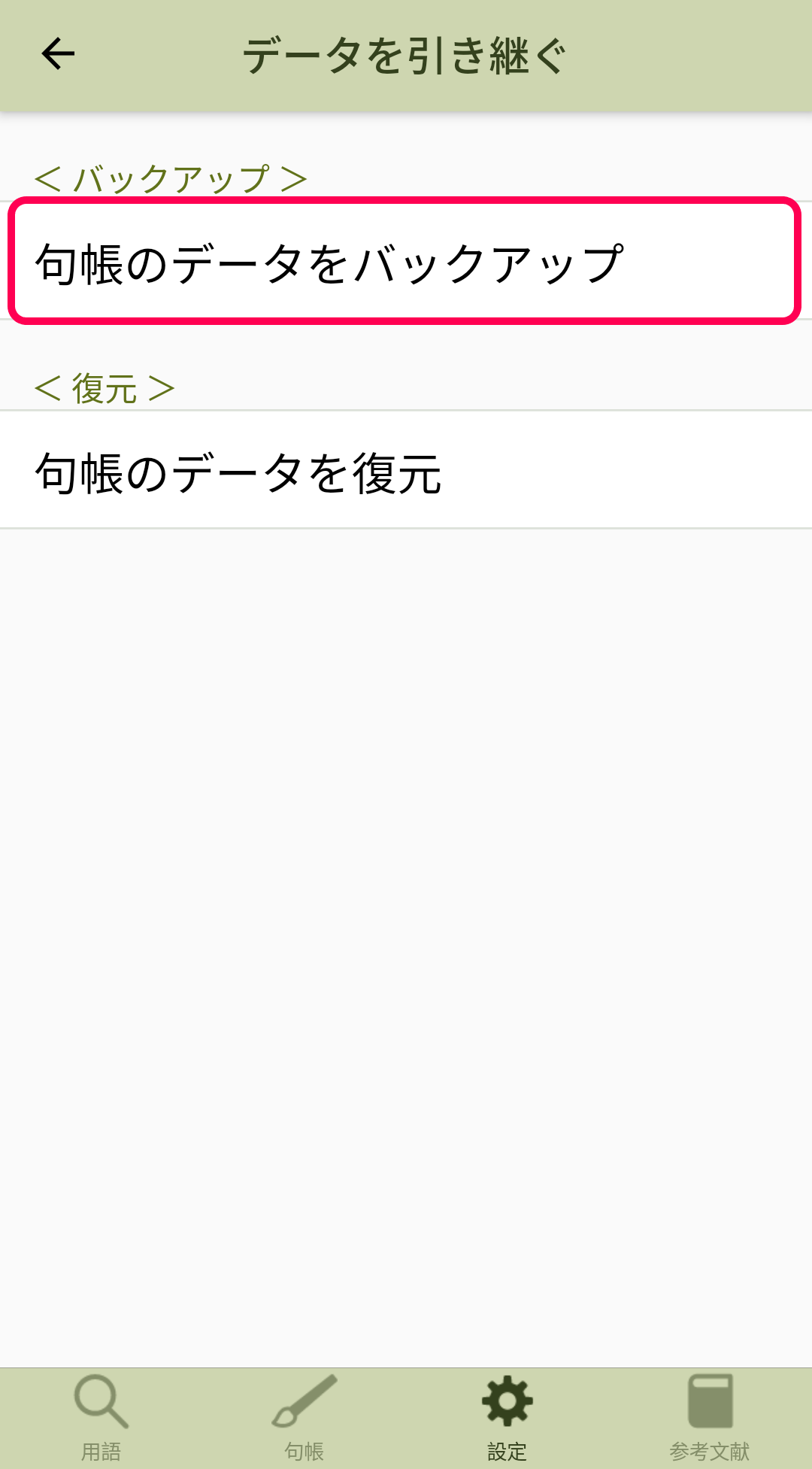
- メールアドレスと注意事項を確認し、問題なければ「確認しました」にチェックを入れ、実行ボタンをタップします。
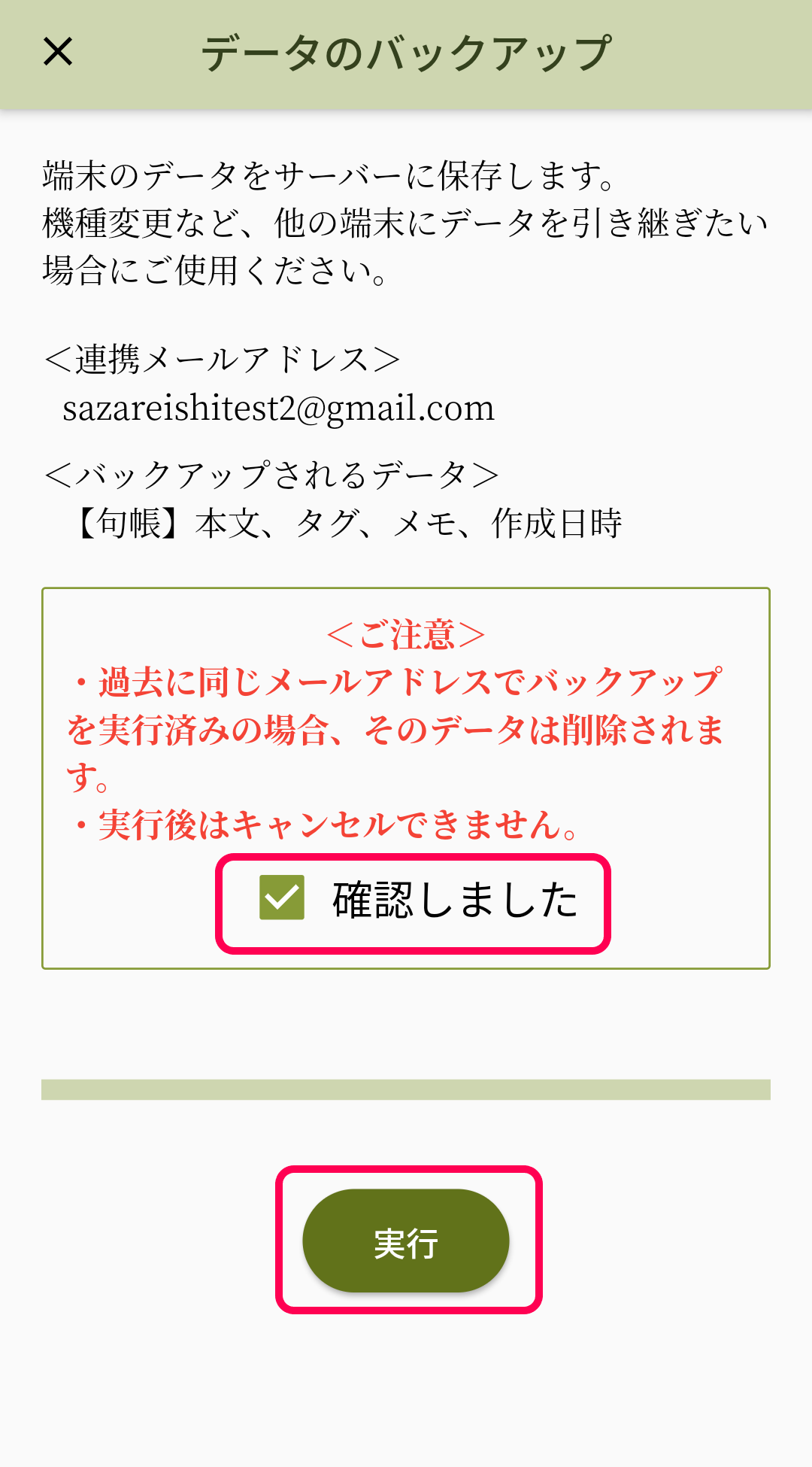
- 確認メッセージで「OK」をタップすると保存が始まります。
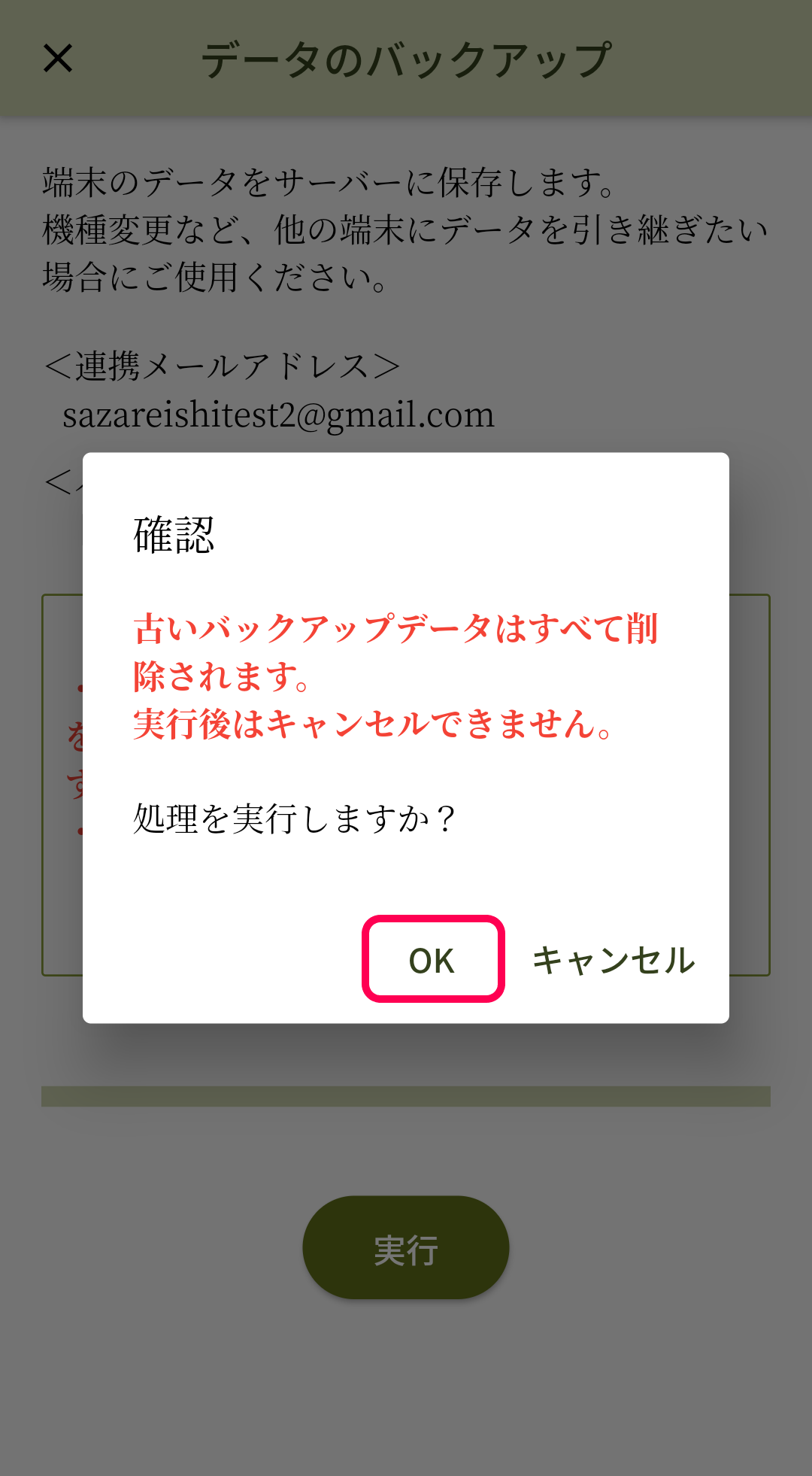
- 完了メッセージが表示されれば保存完了です。
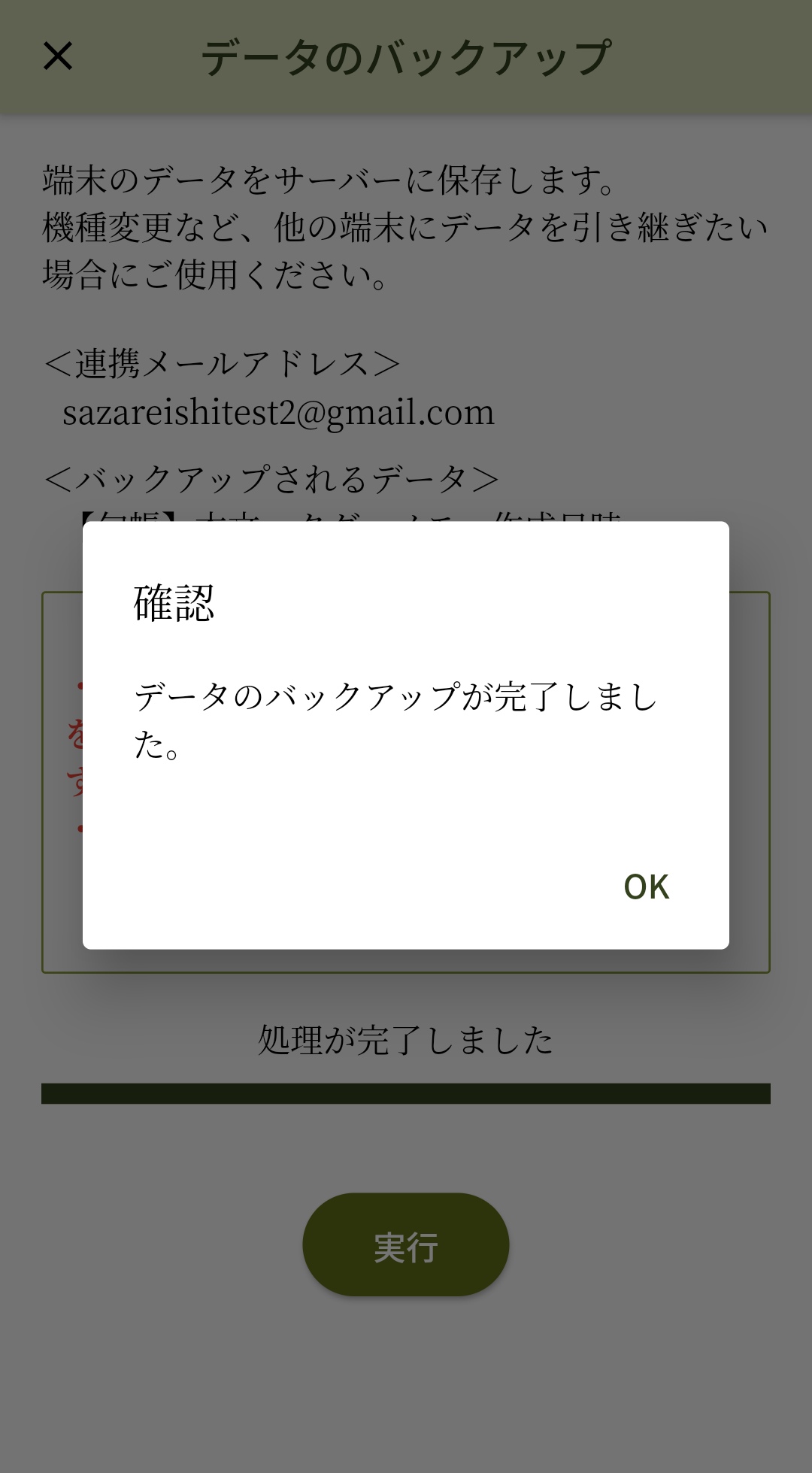
2. 新しいスマートフォンに句帳データを復元
- 「設定」から、句帳データ引き継ぎ > データを引き継ぐ をタップ。
- ※ メールアドレスが未連携の場合は、ログイン画面が表示されます。メールアドレス連携をお願いします。
- ※ 句帳のデータのバックアップで使用したメールアドレスでログインしてください。
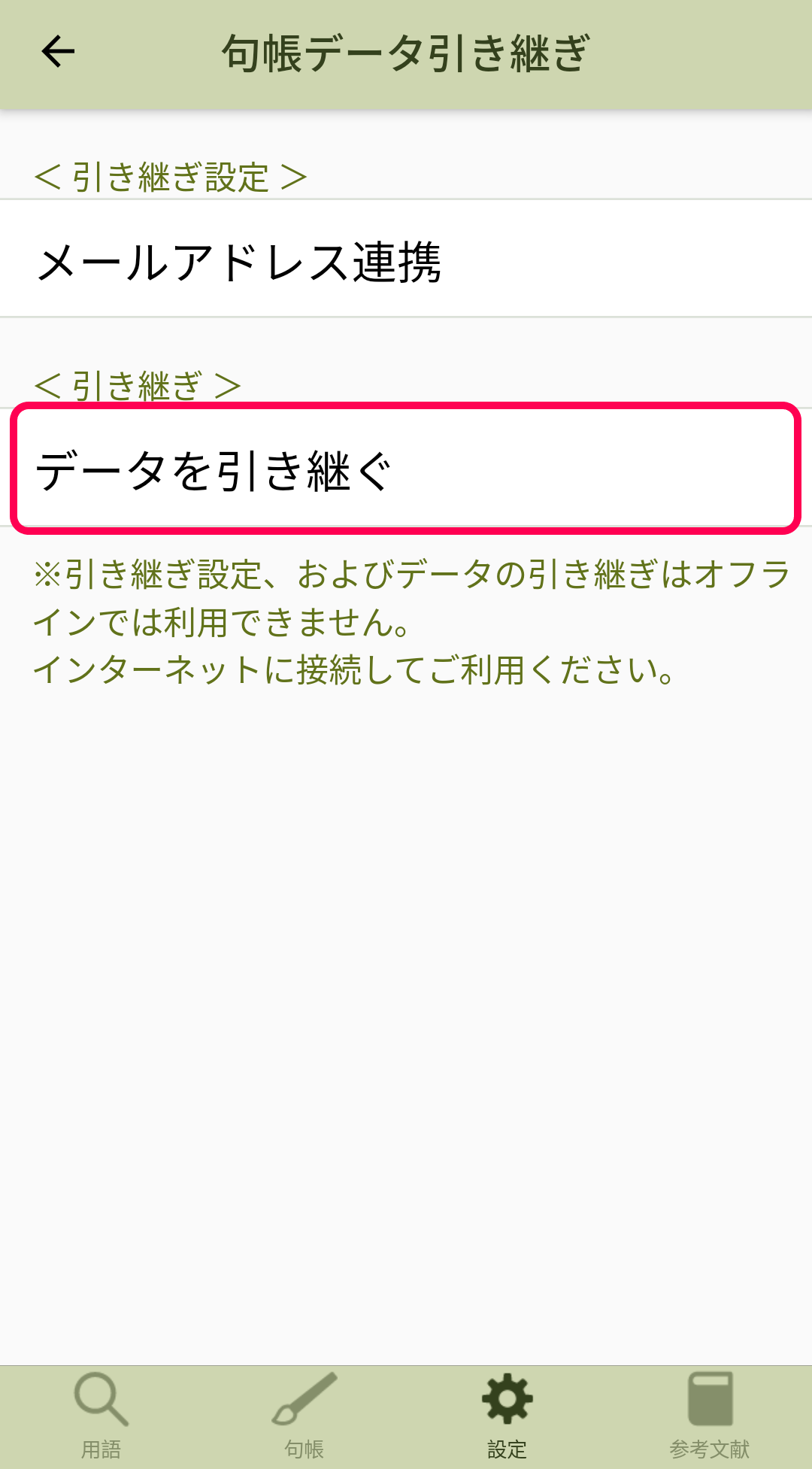
- 「句帳のデータを復元」をタップ。
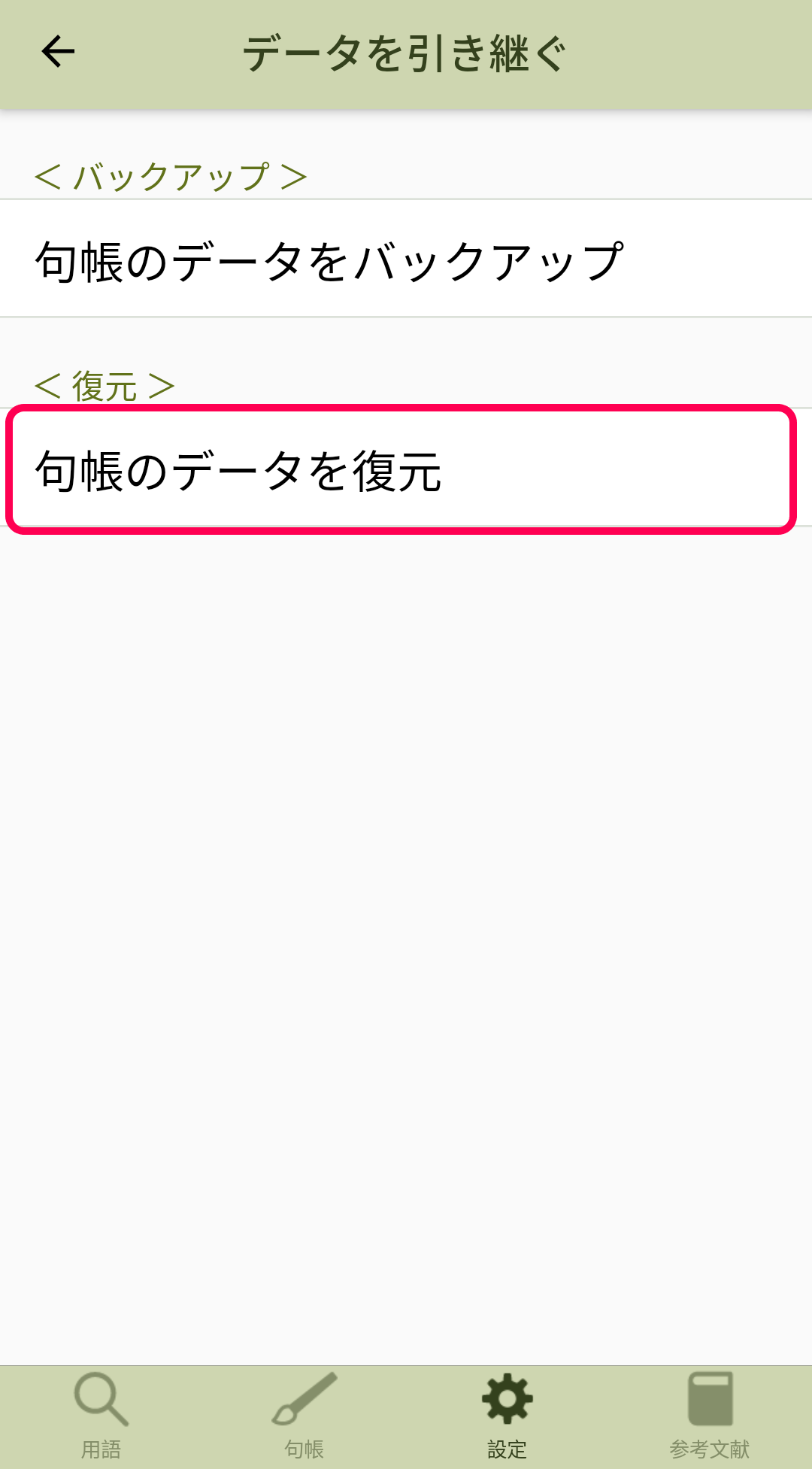
- メールアドレスと注意事項を確認し、問題なければ「確認しました」にチェックを入れ、実行ボタンをタップします。
-
※ 現在お使いのスマートフォンの句帳データのバックアップが完了したのを確認してから実行してください。
完了前に実施した場合、不完全なデータが復元される可能性があります。
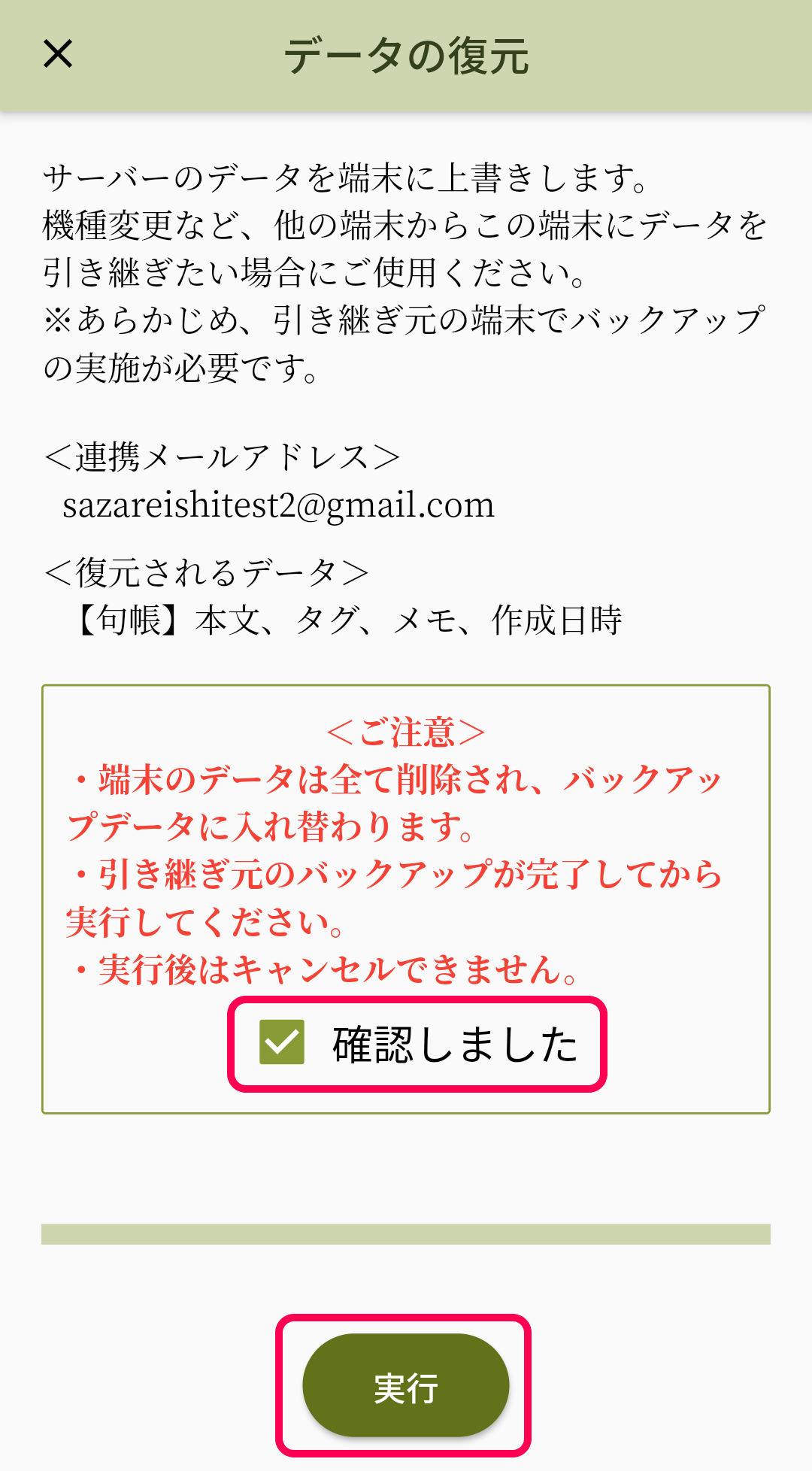
- 確認メッセージで「OK」をタップすると復元が始まります。
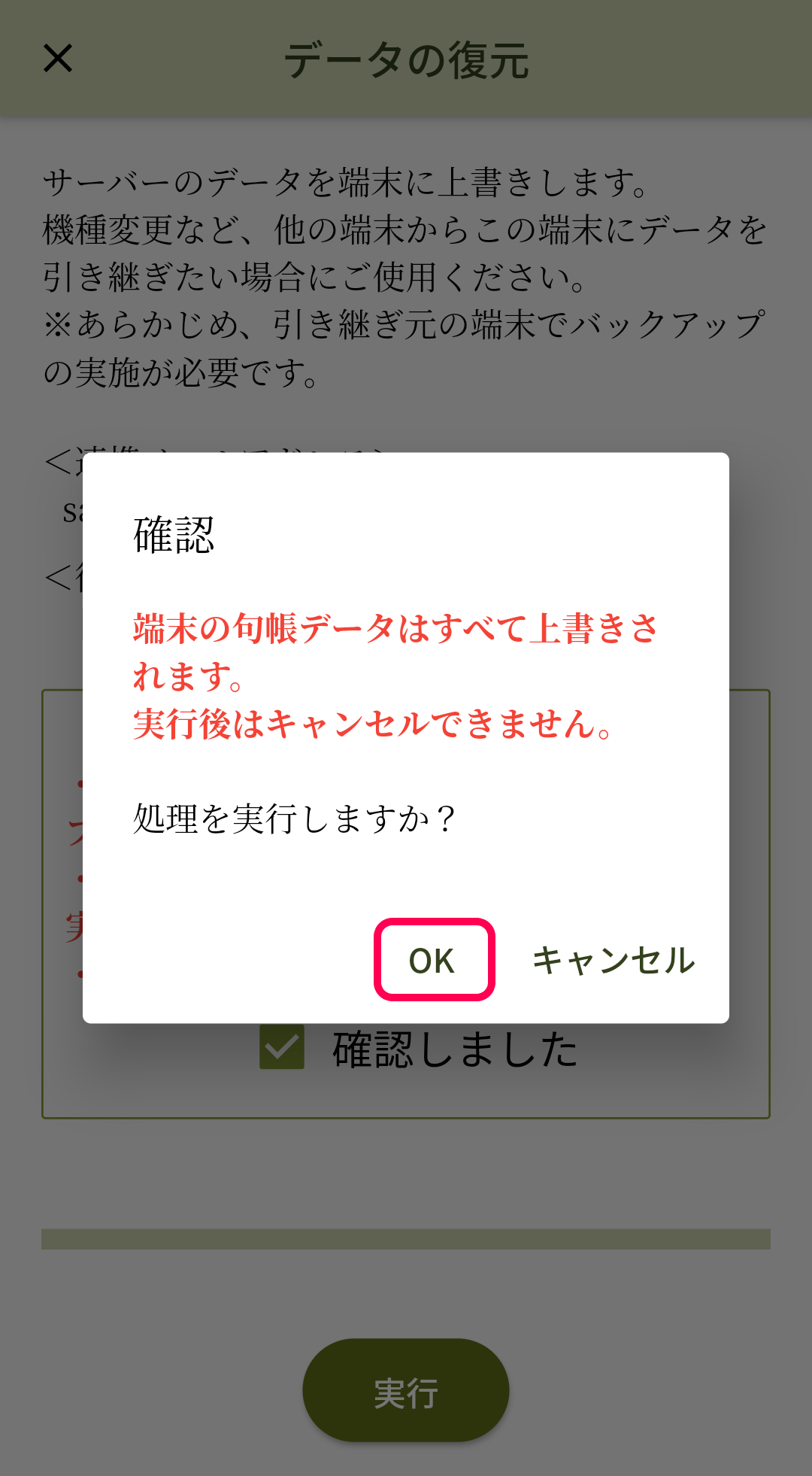
- 完了メッセージが表示されれば復元完了です。
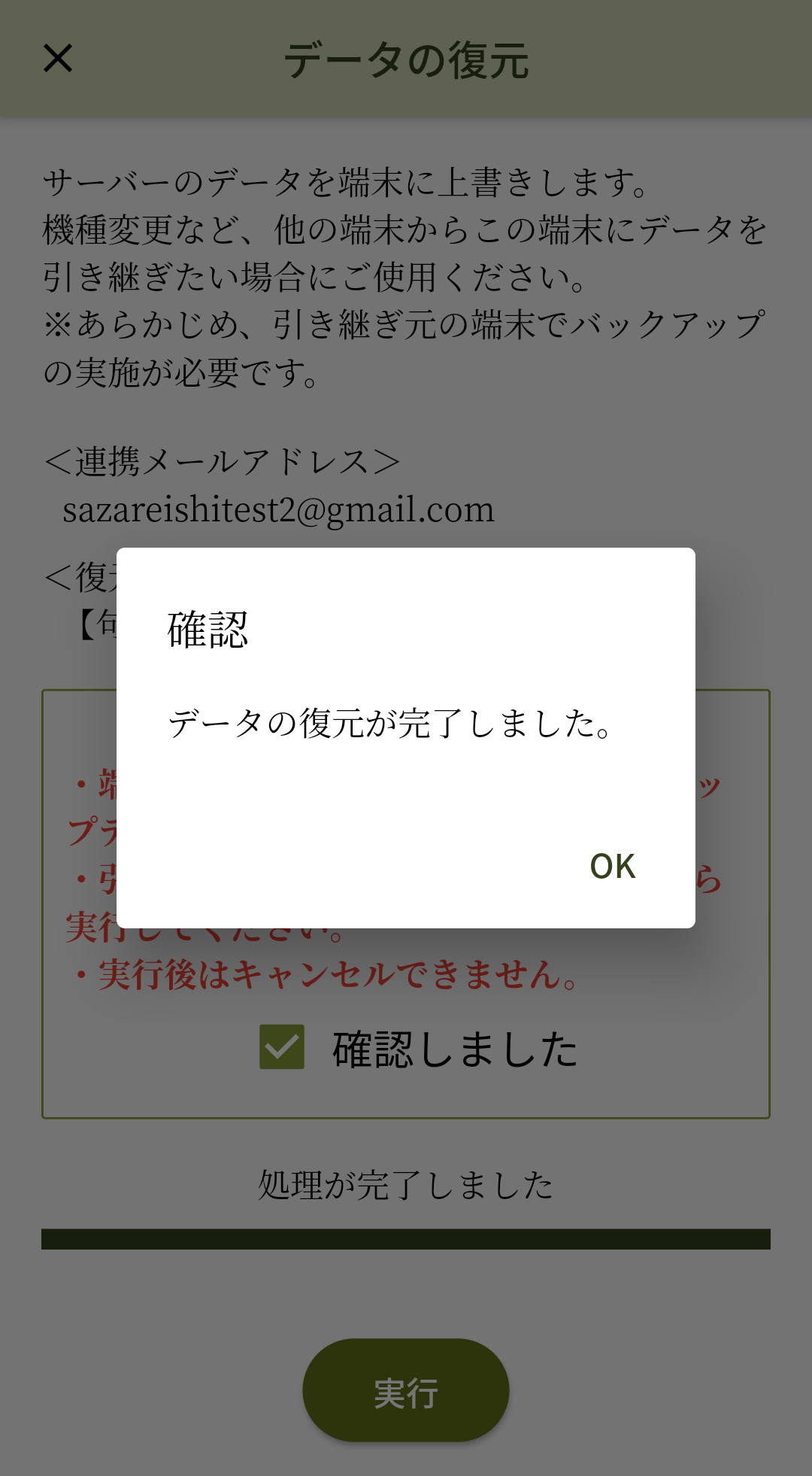
- 【機種変更】メールアドレス連携
-
句帳データのバックアップや復元をするにはメールアドレスの連携が必要になります。
※オフラインでは利用できません。インターネットに接続してご利用ください。- メールアドレス未連携で 「設定」から句帳データ引き継ぎ > メールアドレス連携 をタップすると、ログイン画面が表示されます。
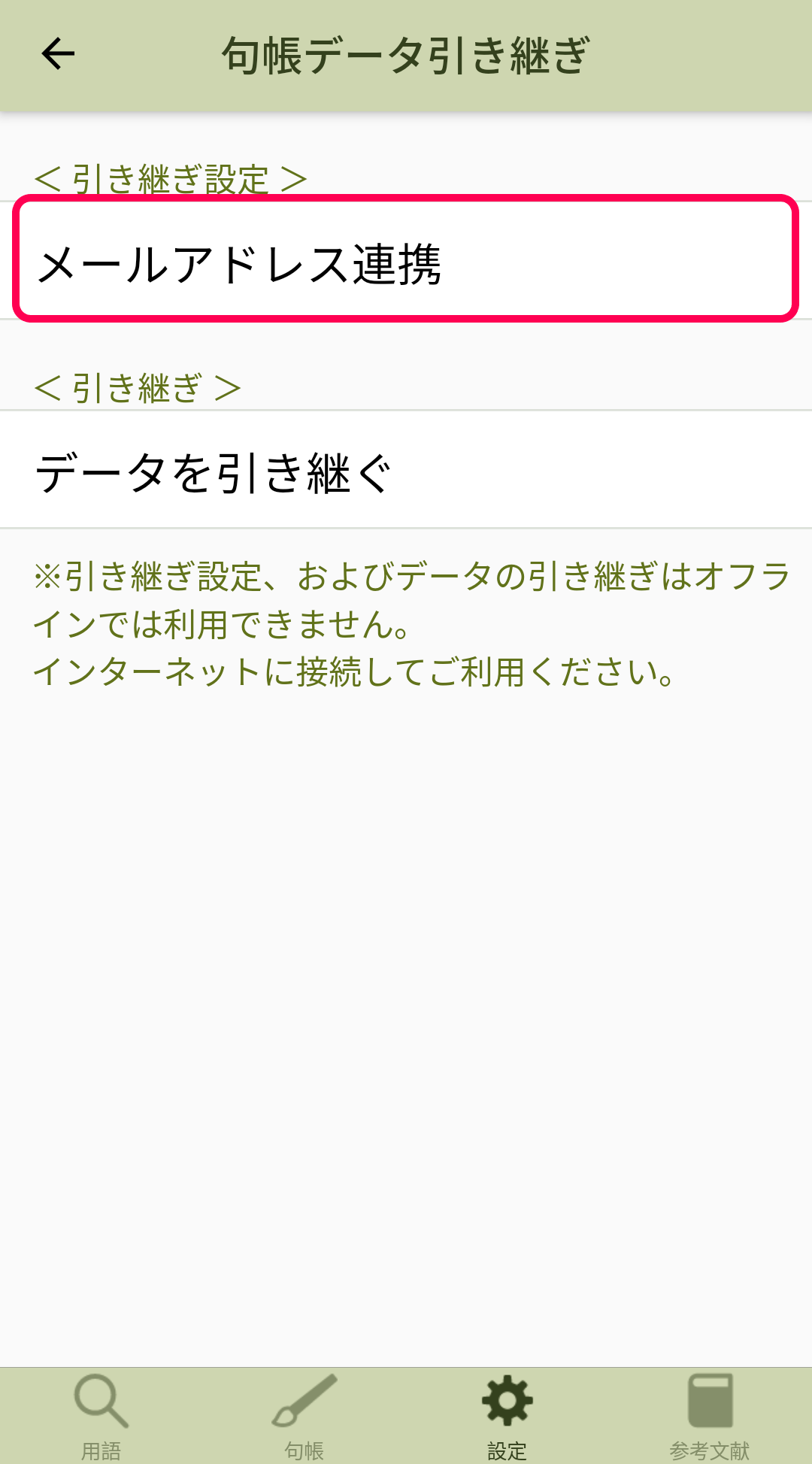
- 「新規登録」をタップします。
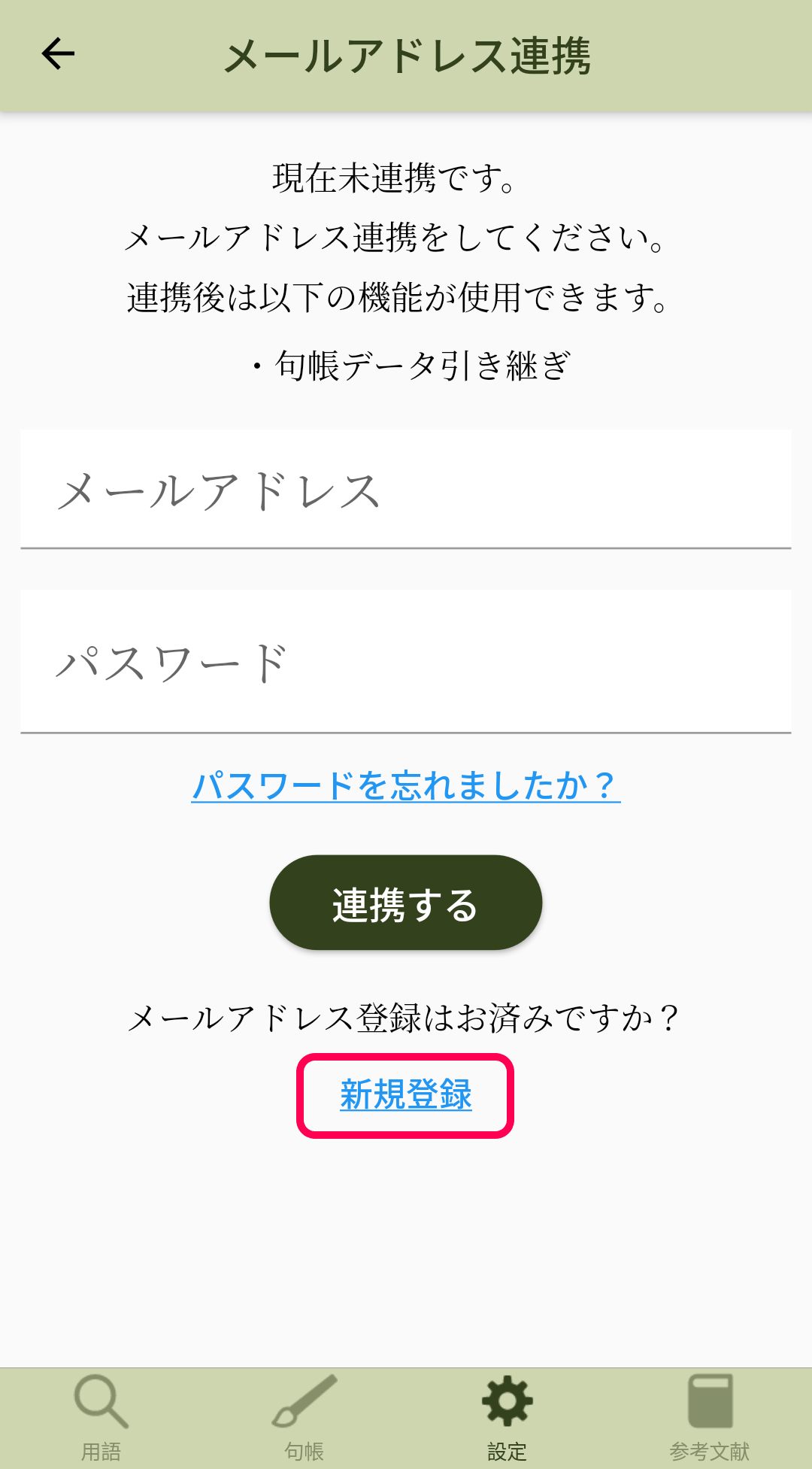
- メールアドレスとパスワードを入力し、新規登録ボタンをタップします。
- ※ 細石がインストールされているスマートフォンで受信できるアドレスを登録してください。
- ※ パスワードに使用できるのは半角英数字・記号のみです。
- ※ パスワードは8文字以上で、半角英字・数字をそれぞれ1文字ずつ含む必要があります。
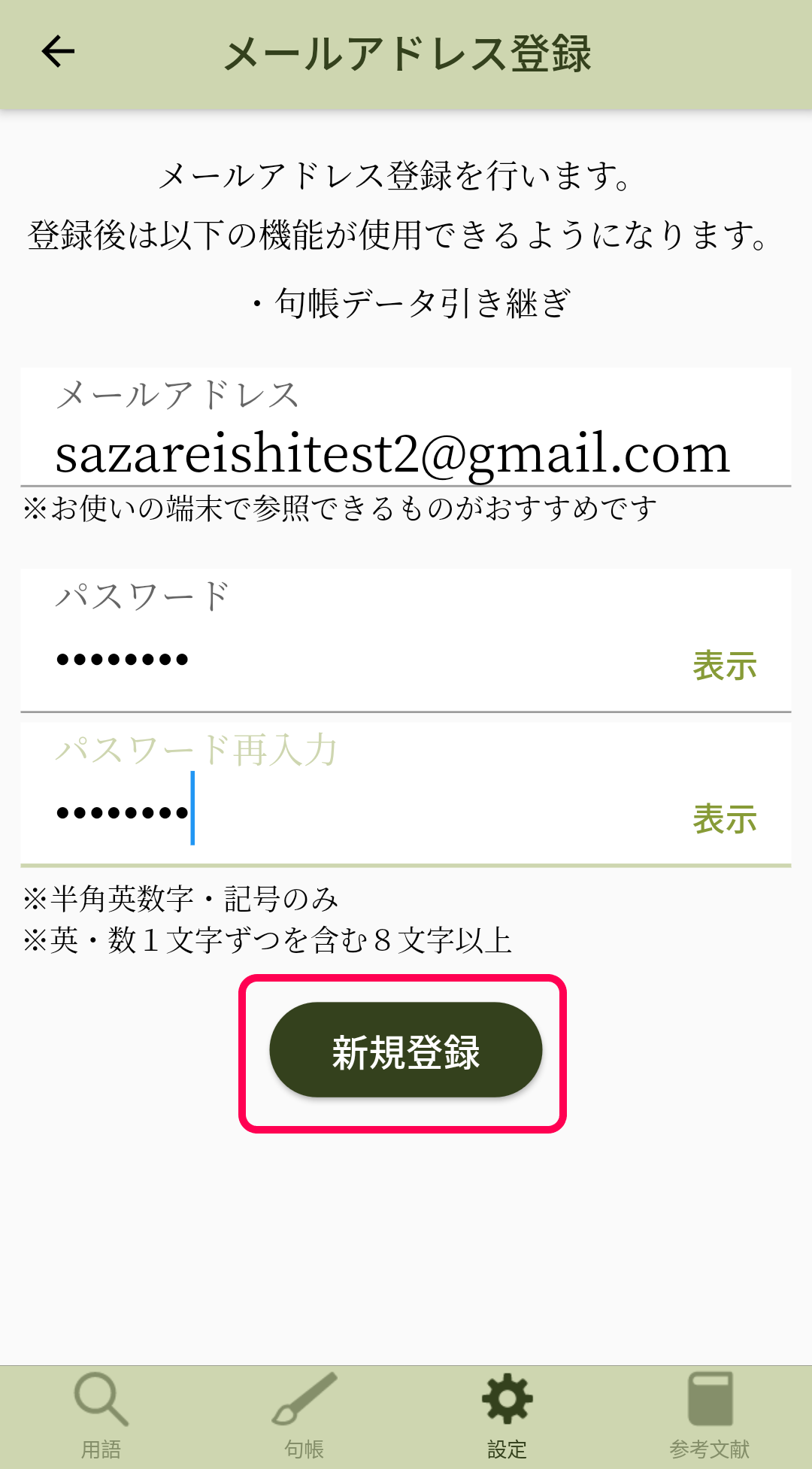
- 入力したメールアドレスに確認メールが送信されます。
- ※ メール送信には時間がかかる場合があります。しばらくたってもメールが届かない場合、メール再送ボタンで再送をお試しください。
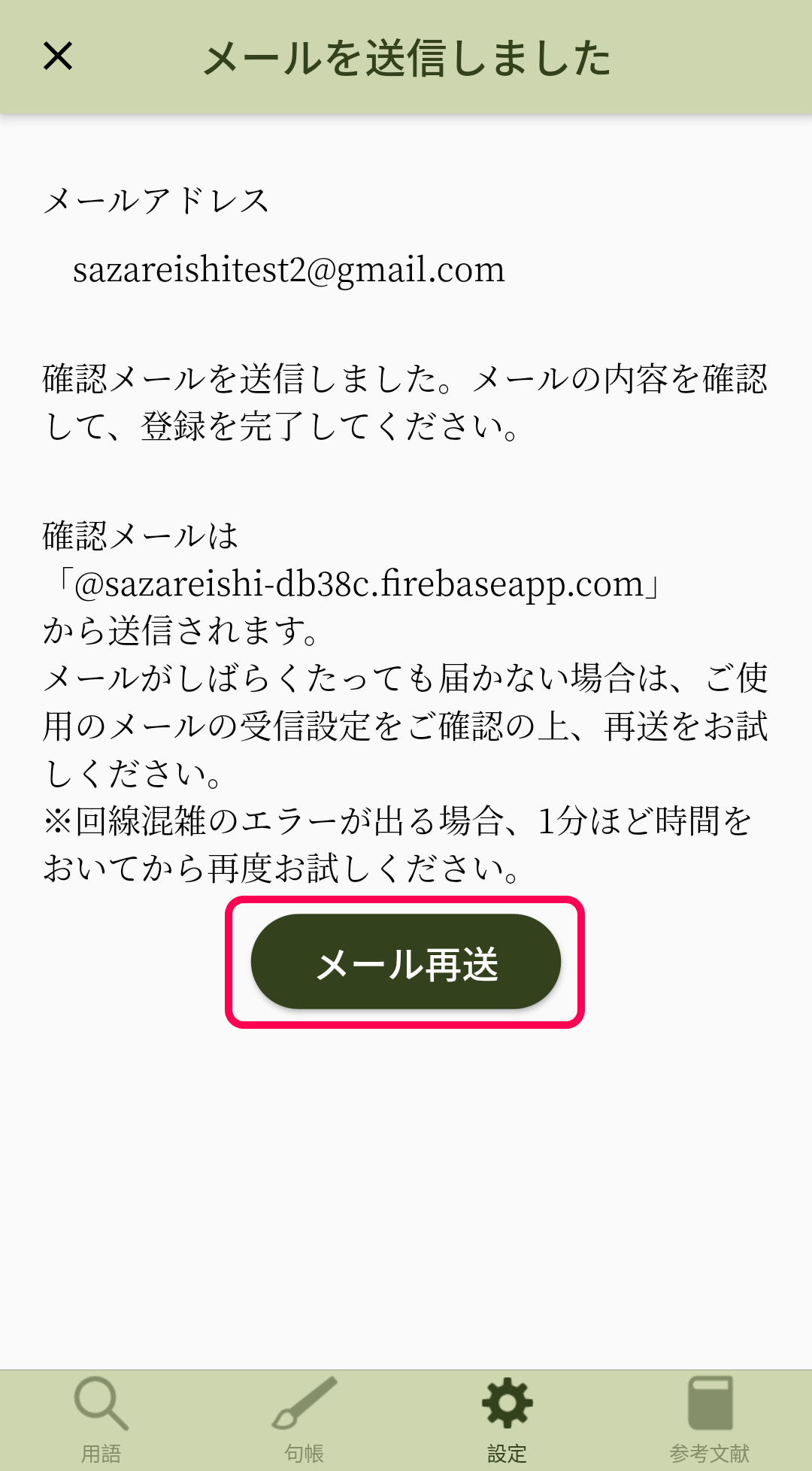
- メール本文にある確認用のリンクをタップします。
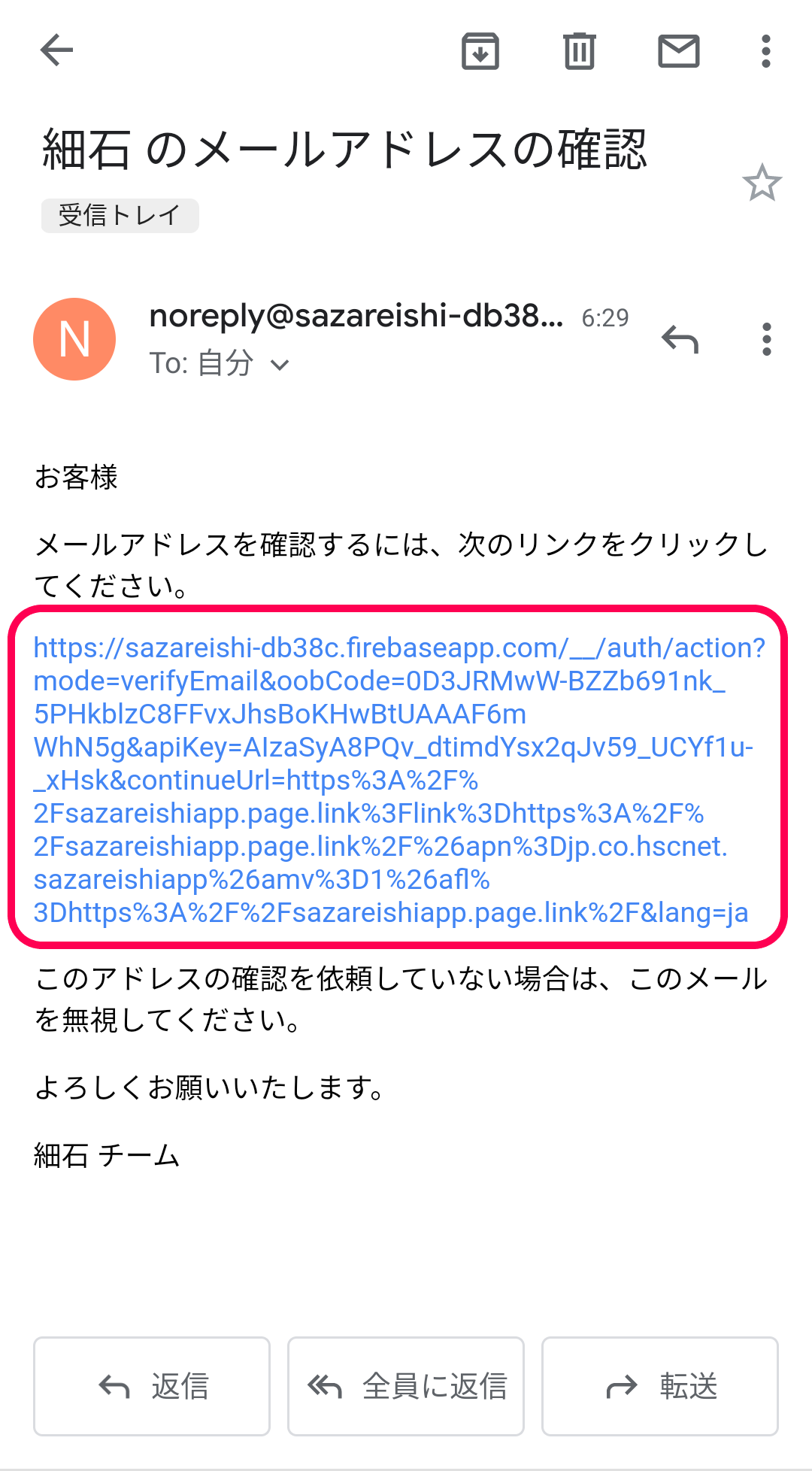
- リンクをタップするとブラウザが起動され、確認完了のメッセージが表示されます。
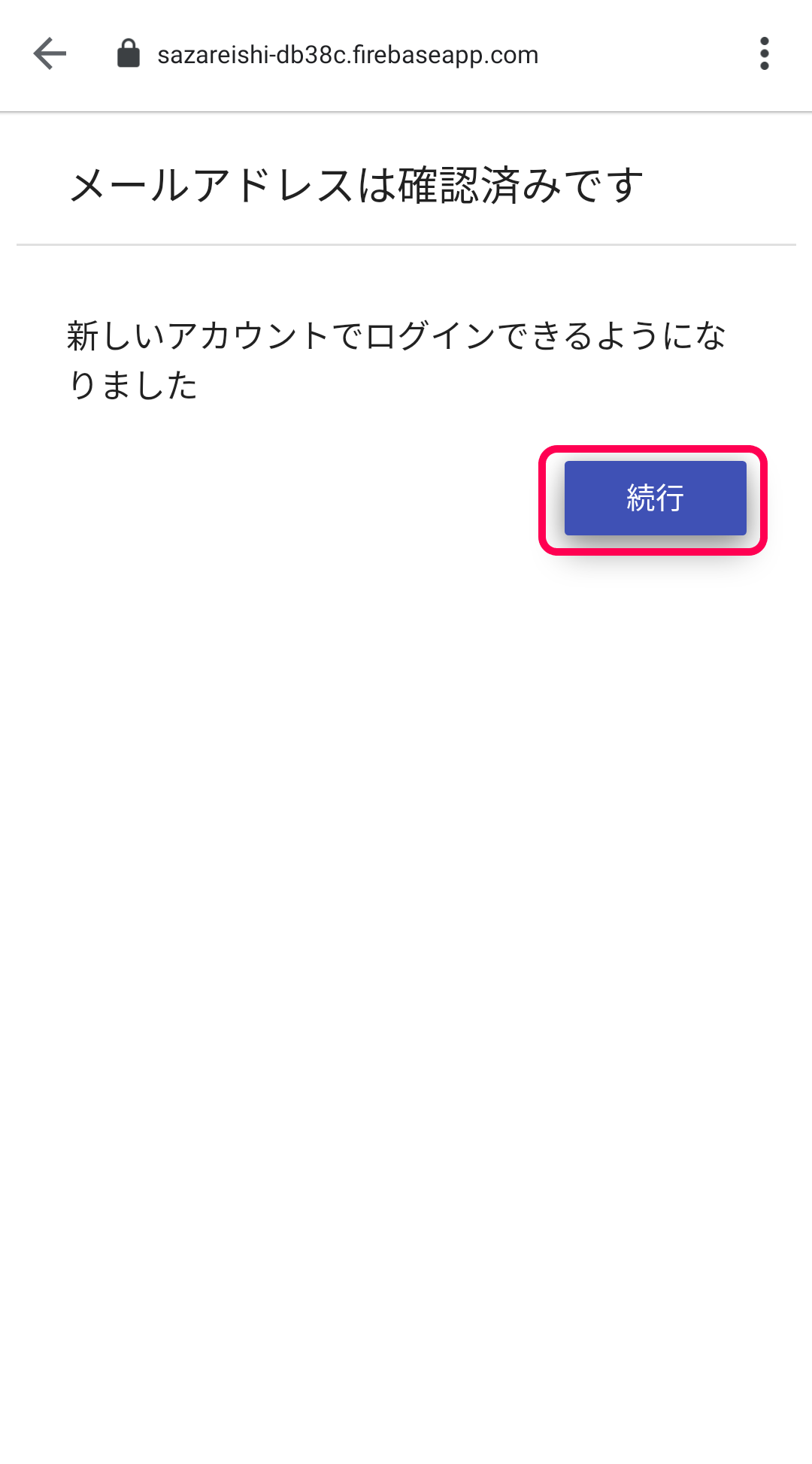
- 登録した情報でログインすると、句帳データの引っ越しができるようになります。
● ログインする方法
- 登録したメールアドレスとパスワードを入力し、「連携する」をタップします。
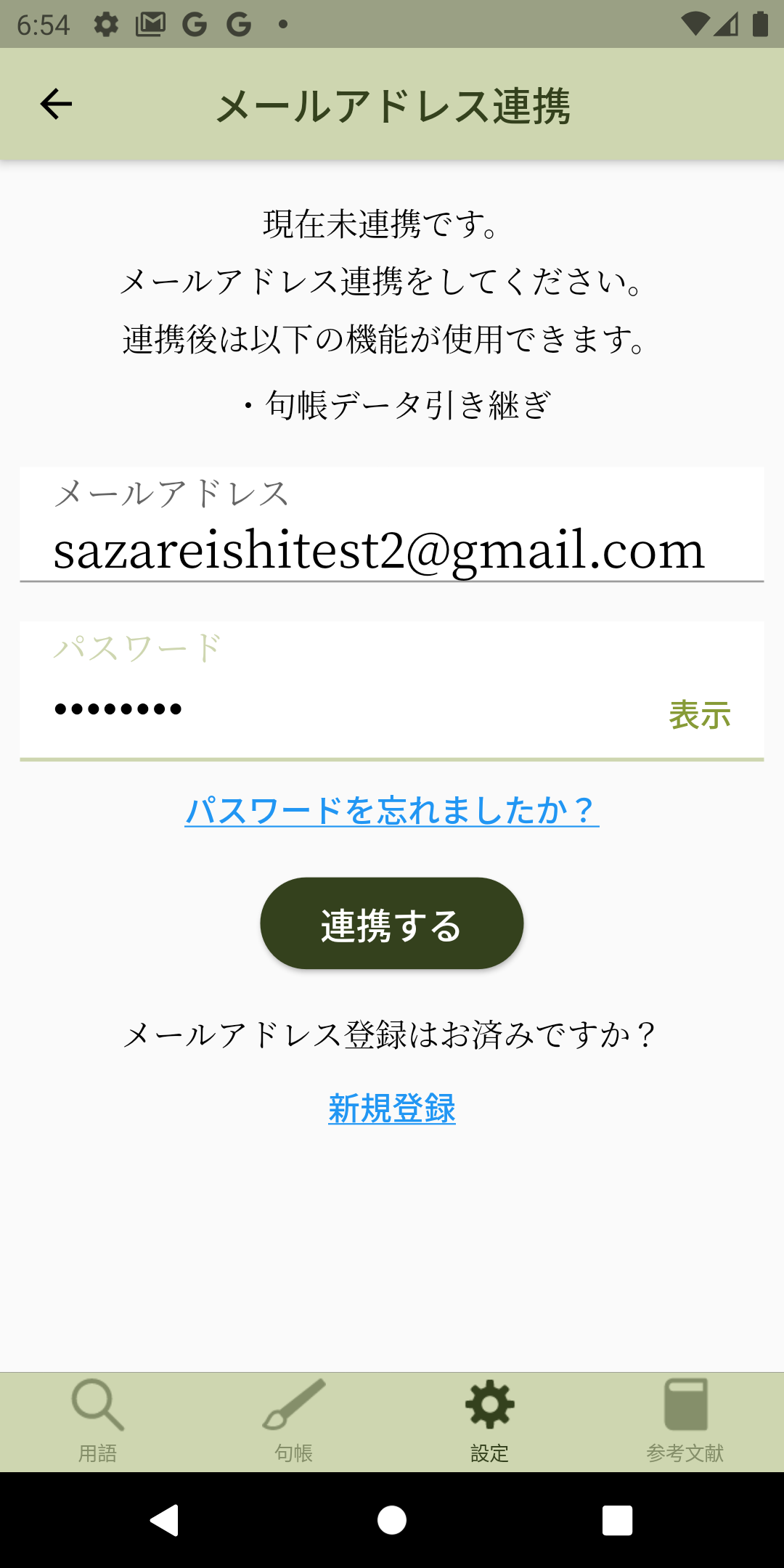
- 成功すると「連携しました」とメッセージが表示されます。
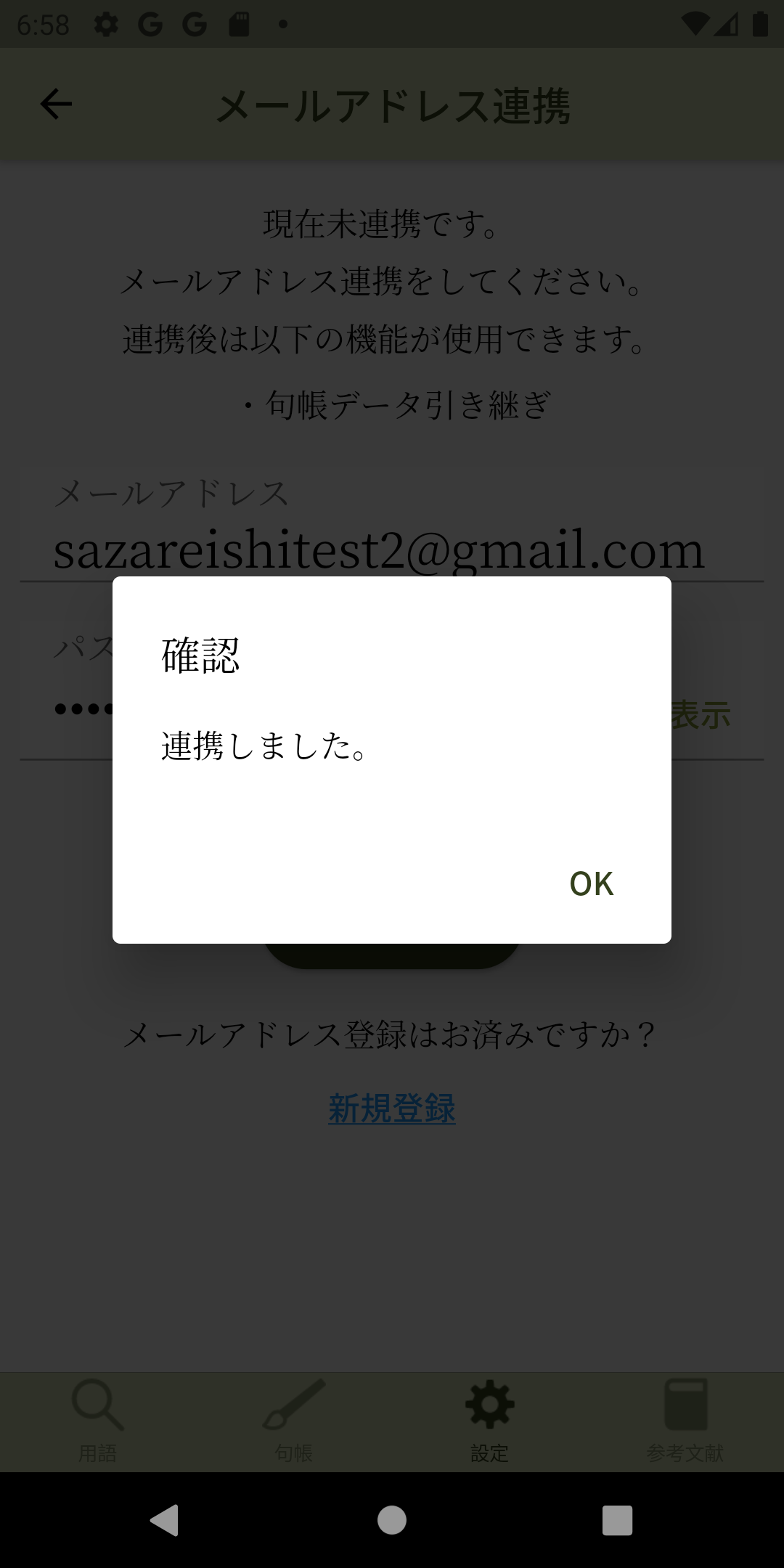
● 連携情報の確認
- ログインした状態で、「設定」から、句帳データ引き継ぎ > メールアドレス連携 をタップすると、現在連携しているメールアドレスが確認できます。
- パスワードの変更、アカウント切り替えのための連携解除、登録情報の削除もここから行います。
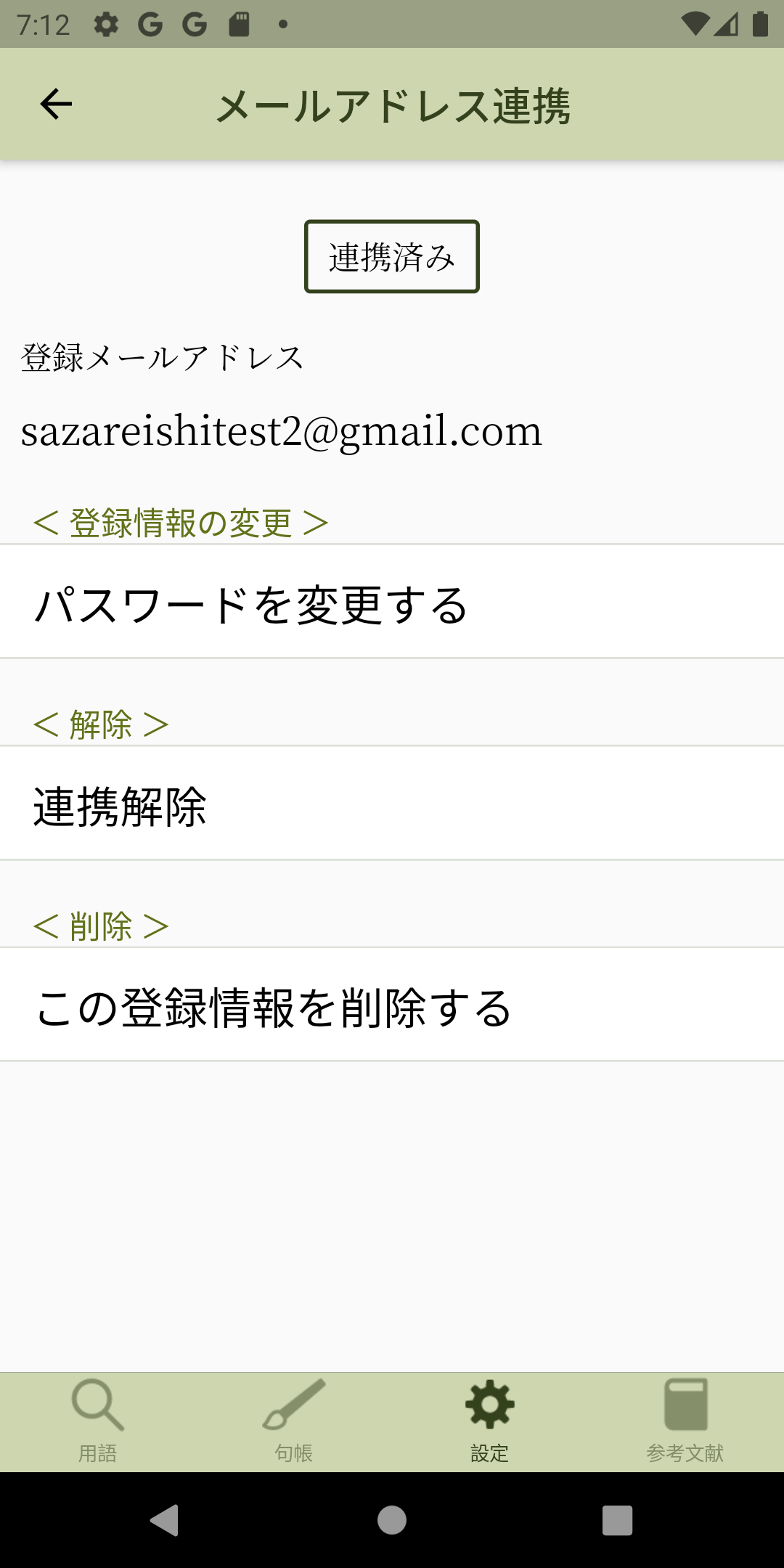
- 【設定】 アプリの設定
-
設定 > アプリの設定 より、検索や句帳の表示設定が行えます。
- 「例句・例歌・例文の表示」では、用語説明画面の各項目の表示・非表示を変更できます。ボタンに色がついているものが表示されます。
- 「作品一覧表示項目」では、句帳の作品一覧に表示する項目を設定できます。ボタンに色がついているものが表示されます。
- 「検索履歴の削除」では、履歴として保存されているキーワードを全て削除します。削除後、元に戻すことはできません。
- 【よくあるご質問】購入した用語集について
-
Q :
用語集を購入しました。今後も毎月課金が必要になるでしょうか。A :
必要ありません。用語集は買い切りの商品です。月額料金はかかりません。
Android⇔iPhone・iPadに機種変更した場合のみ、再購入が必要になります。
購入済にもかかわらず検索が使えない場合は、用語集の購入画面から復元をお試しください。Q :
用語集購入後に機種変更をしましたが、検索が使えません。A :
ご使用のアプリDLサービス(Androidの場合GooglePlay、iPhone・iPadの場合AppStore)に、用語集購入時のアカウントが設定されているかご確認ください。
購入情報はアカウントに持っているため、同じアカウントであれば再購入なしで引き続き検索が使用できます。
購入済にもかかわらず検索が使えない場合は、用語集の購入画面から復元をお試しください。Q :
AndroidからiPhone・iPadに機種変更しました。用語集を再購入する必要はありますか。A :
AndroidとiPhone・iPadでそれぞれ使用できる商品が異なるため、再購入が必要です。
iPhone・iPadからAndroidに機種変更した場合も同様です。
- 【個人情報の削除方法】メールアドレス連携
-
以下の手順でメールアドレス連携で登録したメールアドレスを削除することができます。(メールアドレス連携でメールアドレスを登録した時のみ。)
- 「設定」-「句帳データ引継ぎ」-「メールアドレス連携」を開き、「この登録情報を削除する」をタップします。
- 実行後、これまでの句帳のバックアップファイルはご利用できなくなります。